一文教你在 centos7 下安装 Oracle19 C(完整版)
Posted 学习不毕业
tags:
篇首语:本文由小常识网(cha138.com)小编为大家整理,主要介绍了一文教你在 centos7 下安装 Oracle19 C(完整版)相关的知识,希望对你有一定的参考价值。
前言
安装 Oracle 一直是本人工作以来想要做的事情,但是一直都没有安装成功,本人有一个习惯,所有的软件基本上都安装在centos系统下,这样,一方面是 在日常工作中,都是linux环境,另一方面,装在linux虚拟中,万一哪天你想退出江湖,可以一键删除走人; 下边是我折腾了很久,记录的centos下安装Oracle 19C的教程,中间踩了很多坑,为避免大家踩坑,我把整个安装的过程及踩到的坑,都记录下来;不可否认,中间参考了很多网上的教程
大家可以参考这边博客,博主本人就是参考的本篇文章
Linux 系统服务端oracle19c数据库全英文版安装教程
1 安装准备
1) 下载预安装包,
下载网址,我已分享到百度云:
地址如下 :
链接:https://pan.baidu.com/s/18kfSC7KRjTsOKRG6UokOFA
提取码:yyds
官网下载地址
下载完成后,会得到如下两个文件

上传文件到centos虚拟机
创建用户
adduser oracle
## 需要输入2次密码
passwd oracle
2) 预安装
cp oracle-database-preinstall-19c-1.0-1.el7.x86_64.rpm.rpm /root/
mv oracle-database-preinstall-19c-1.0-1.el7.x86_64.rpm.rpm oracle-database-preinstall-19c-1.0-1.el7.x86_64.rpm
## 本地安装
yum localinstall -y /root/oracle-database-preinstall-19c-1.0-1.el7.x86_64.rpm
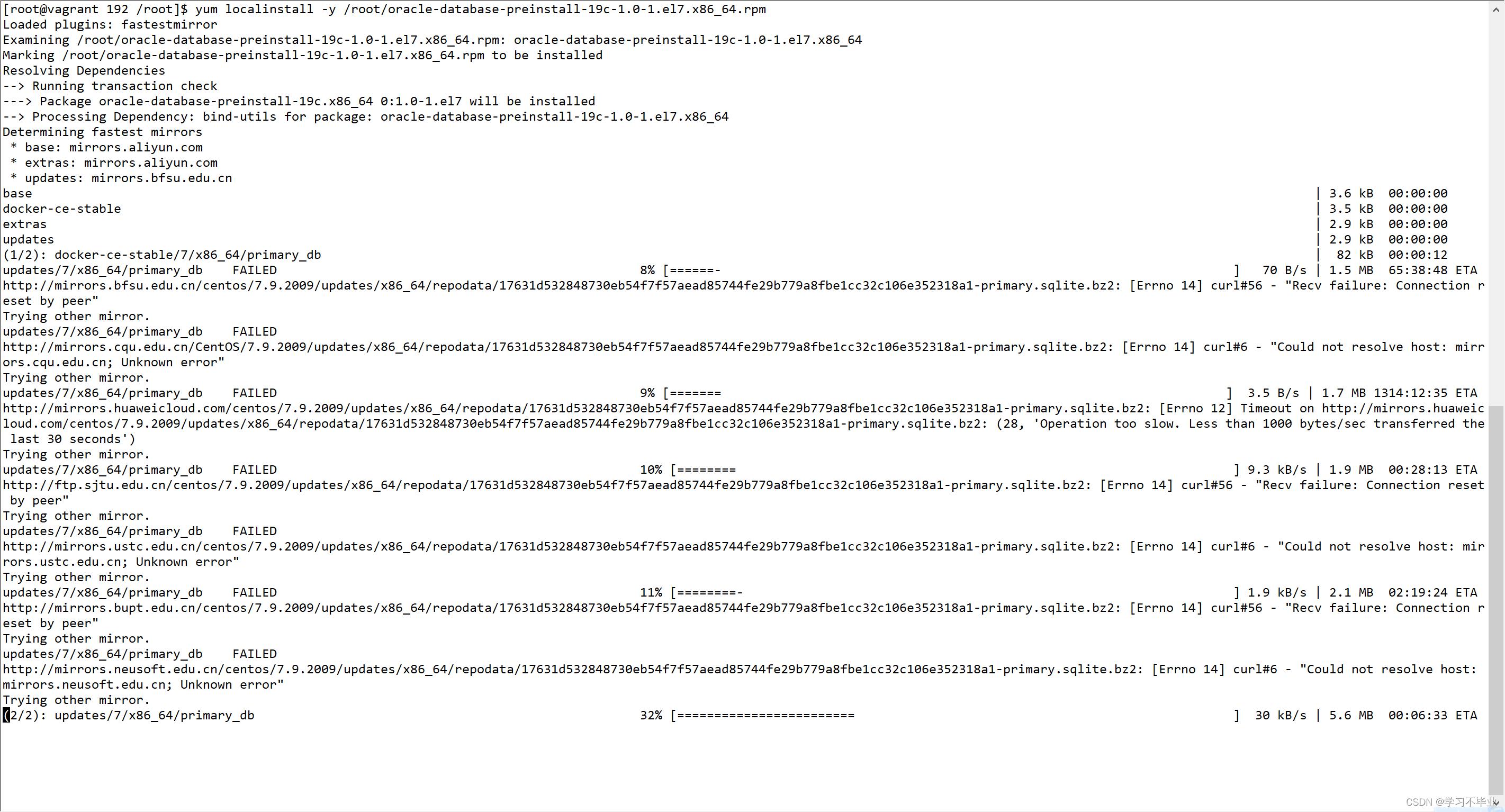

安装成功后
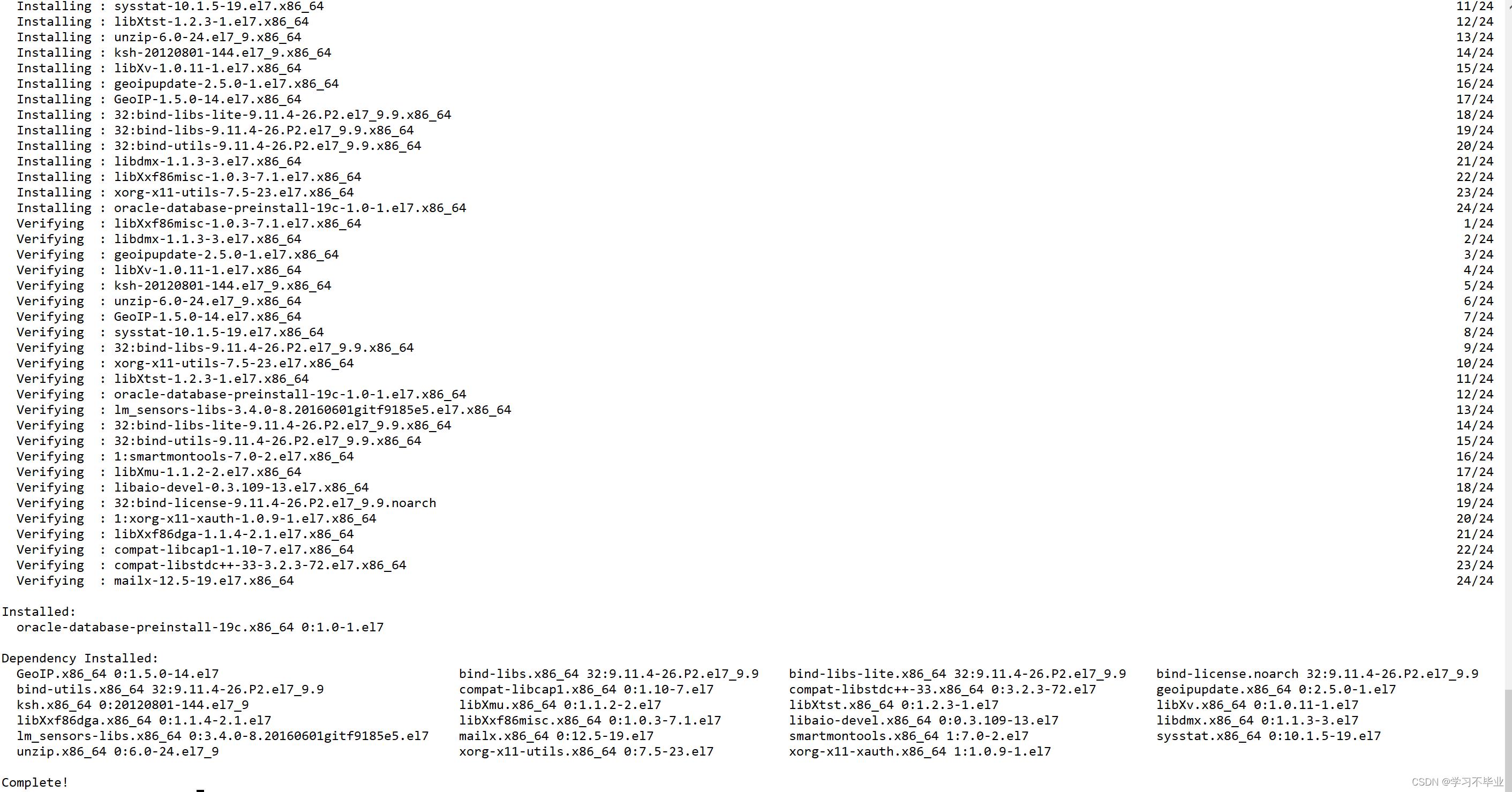
3) 安装依赖包
yum install -y bc gcc gcc-c++ binutils compat-libcap1 compat-libstdc++ dtrace-modules dtrace-modules-headers dtrace-modules-provider-headers dtrace-utils elfutils-libelf elfutils-libelf-devel fontconfig-devel glibc glibc-devel ksh libaio libaio-devel libdtrace-ctf-devel libX11 libXau libXi libXtst libXrender libXrender-devel libgcc librdmacm-devel libstdc++ libstdc++-devel libxcb make smartmontools sysstat
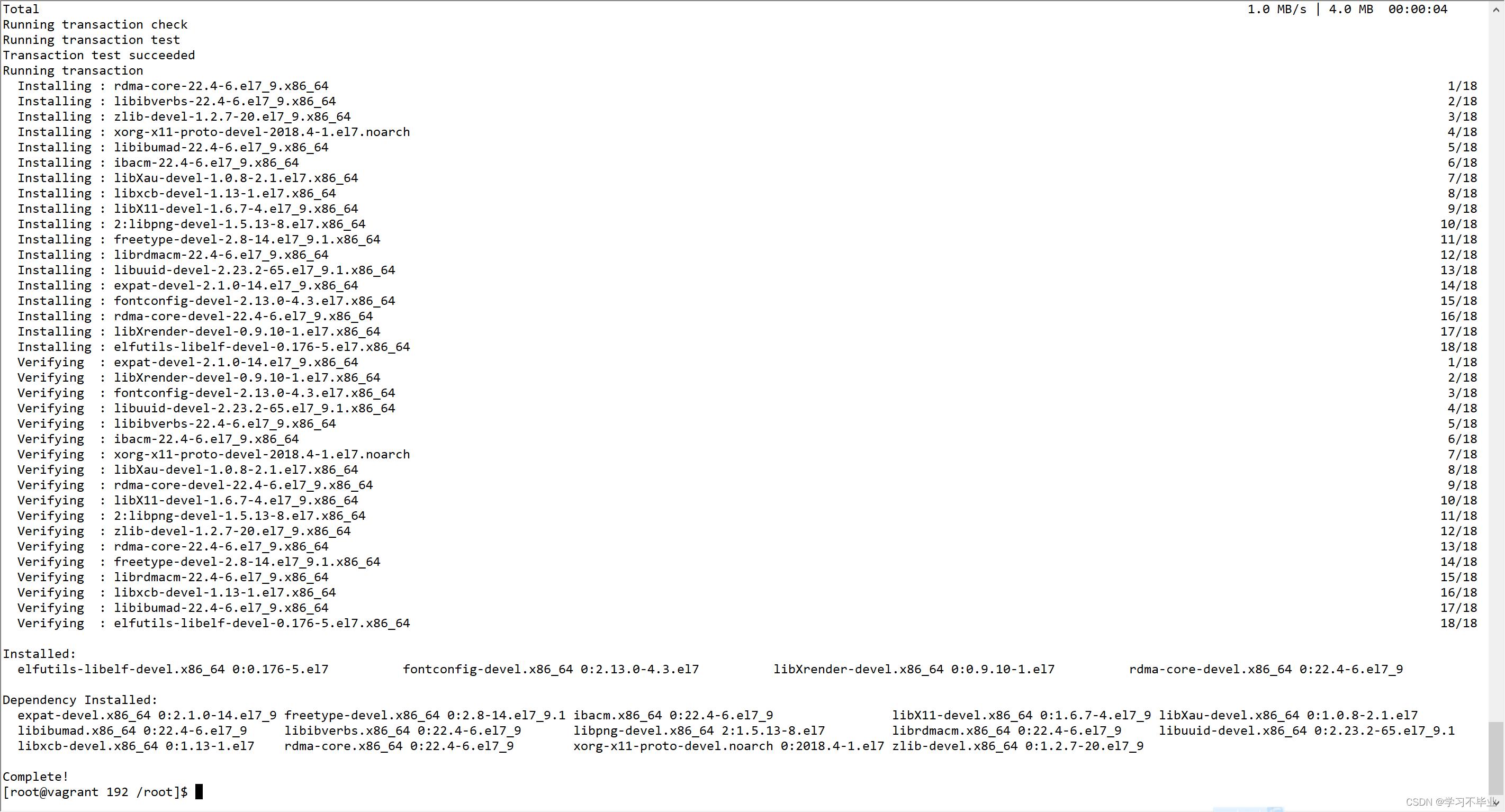
4) 创建所需文件夹 并授权
mkdir -p /app/oracle/product/19.3.000/db_home
mkdir -p /app/oraInventory
mv LINUX.X64_193000_db_home.zip /root/
## 解压文件
unzip LINUX.X64_193000_db_home.zip -d /app/oracle/product/19.3.000/db_home
cd /app/oracle/product/19.3.000/db_home
chown -R oracle:oinstall /app/oracle/
chown -R oracle:oinstall /app/oracle/product/19.3.000/db_home
chmod -R 775 /app/oracle
chown -R oracle:oinstall /app/oraInventory/
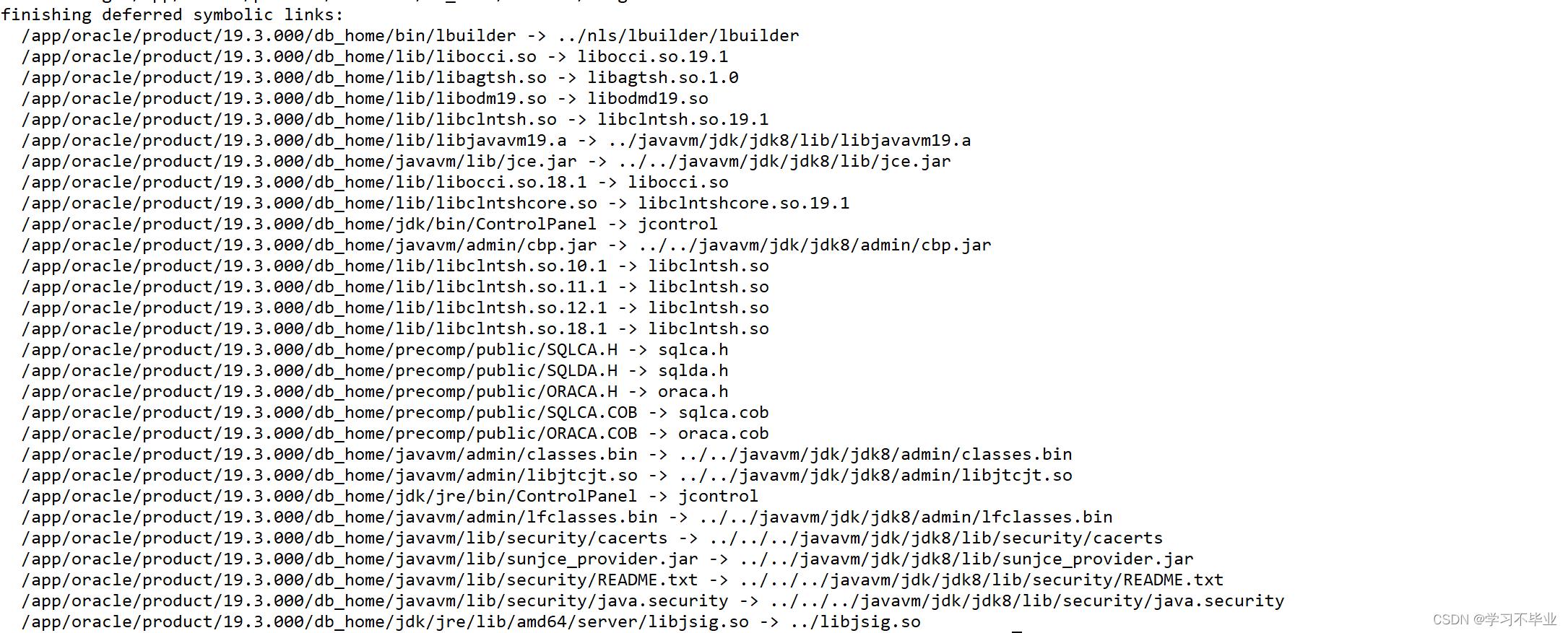
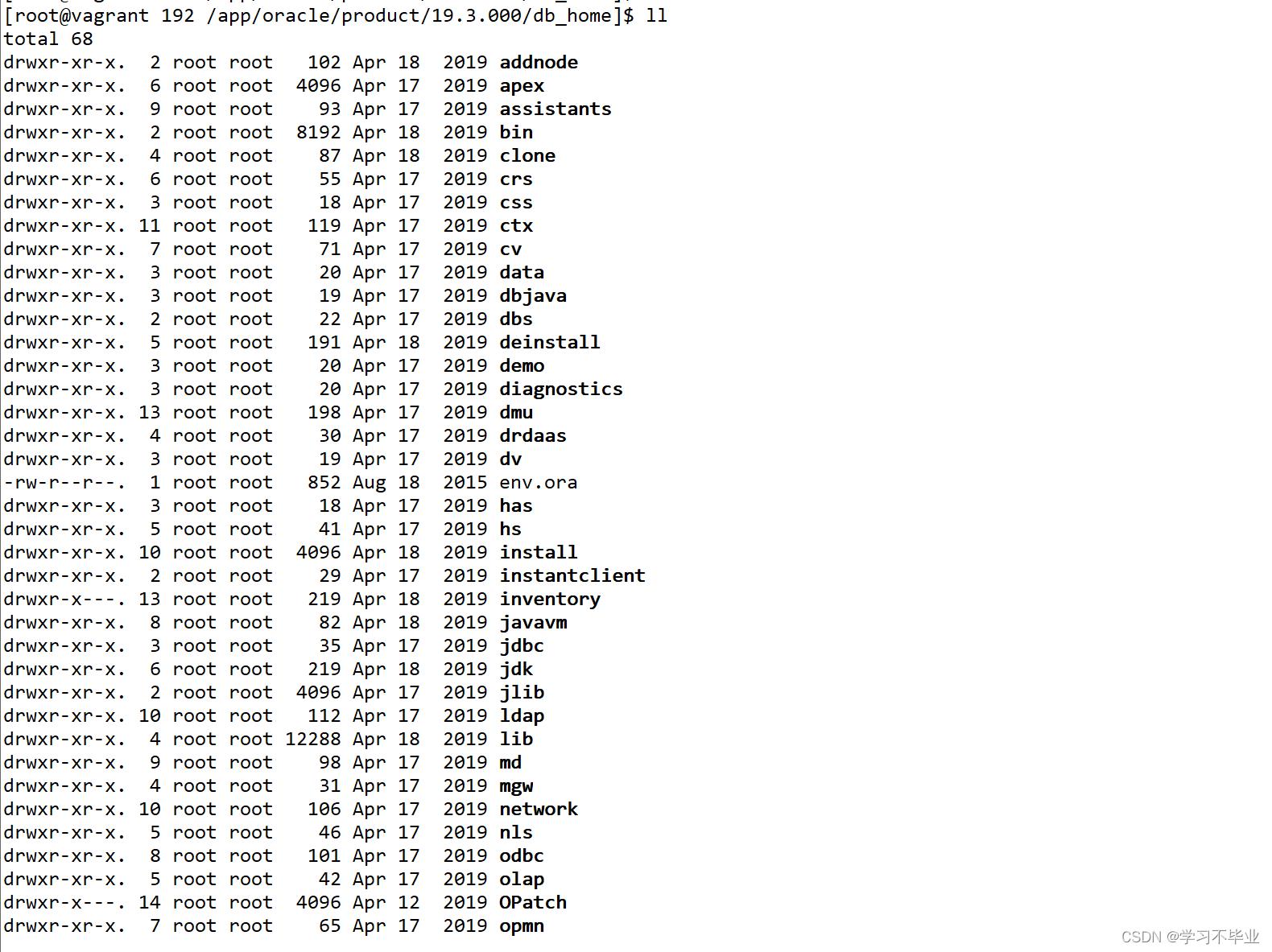
5) 配置 ~/.bash_profile
su - oracle
vim ~/.bash_profile
###########配置文件内容###########
export JAVA_HOME=/home/vagrant/jdk1.8
ORACLE_SID=orcl
export ORACLE_SID
ORACLE_UNQNAME=orcl
export ORACLE_UNQNAME
ORACLE_BASE=/app/oracle/
export ORACLE_BASE
ORACLE_HOME=$ORACLE_BASE/product/19.3.000/db_home
export ORACLE_HOME
NLS_DATE_FORMAT="YYYY:MM:DDHH24:MI:SS"
export NLS_DATE_FORMAT
export NLS_LANG=american_america.ZHS16GBK
export TNS_ADMIN=$ORACLE_HOME/network/admin
export ORA_NLS11=$ORACLE_HOME/nls/data
PATH=.:$JAVA_HOME/bin:$PATH:$HOME/bin:$ORACLE_HOME/bin:$ORA_CRS_HOME/bin
PATH=$PATH:/usr/bin:/bin:/usr/bin/X11:/usr/local/bin
export PATH
LD_LIBRARY_PATH=$ORACLE_HOME/lib
LD_LIBRARY_PATH=$LD_LIBRARY_PATH:$ORACLE_HOME/oracm/lib
LD_LIBRARY_PATH=$LD_LIBRARY_PATH:/lib:/usr/lib:/usr/local/lib
export LD_LIBRARY_PATH
CLASSPATH=$ORACLE_HOME/JRE
CLASSPATH=$CLASSPATH:$ORACLE_HOME/jlib
CLASSPATH=$CLASSPATH:$ORACLE_HOME/rdbms/jlib
CLASSPATH=$CLASSPATH:$ORACLE_HOME/network/jlib
export CLASSPATH
THREADS_FLAG=native; export THREADS_FLAG
export TEMP=/tmp
export TMPDIR=/tmp
umask 022
2 图形化安装
1) 安装 vnc server
用于图形化界面安装
yum install tigervnc-server
yum -y install xorg-x11-server-utils-7.7-20.el7.x86_64
## 启动 vnc服务
vncserver
export DISPLAY=localhost.localdomain:1
cd /app/oracle/product/19.3.000/db_home
./runInstaller

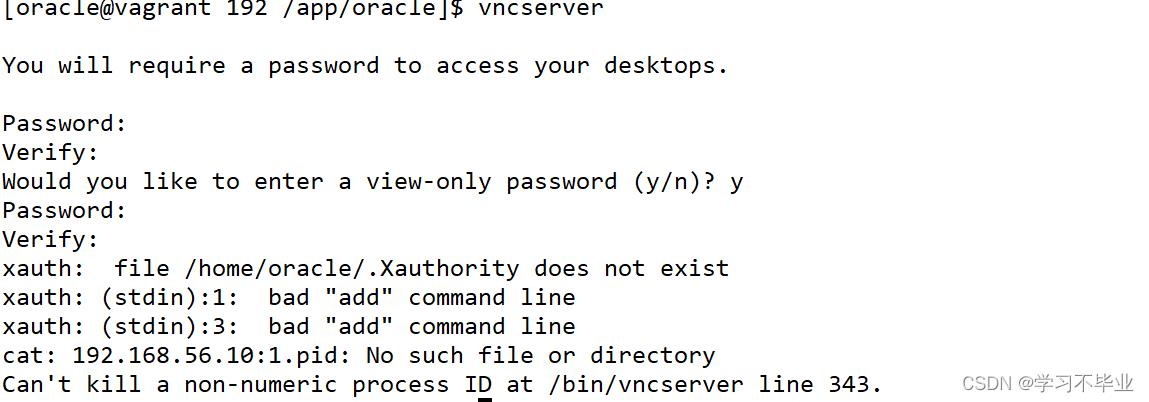

2) 启动 vnc viewer
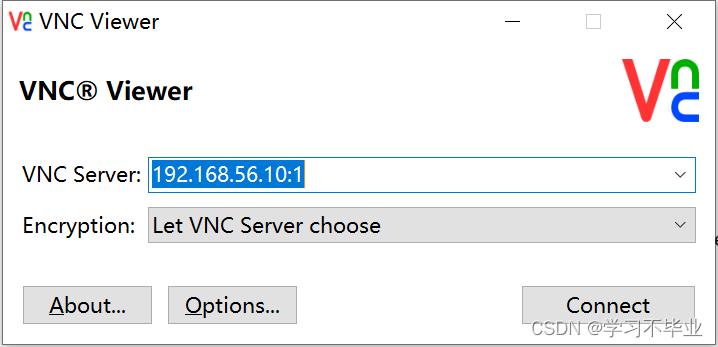
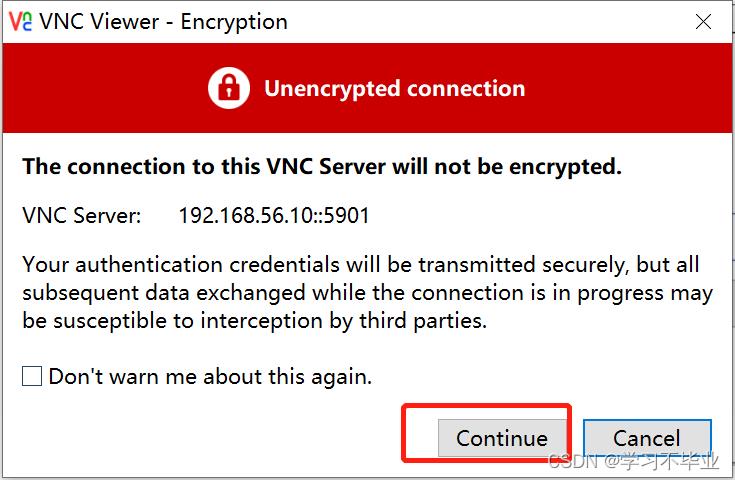
点击 continue
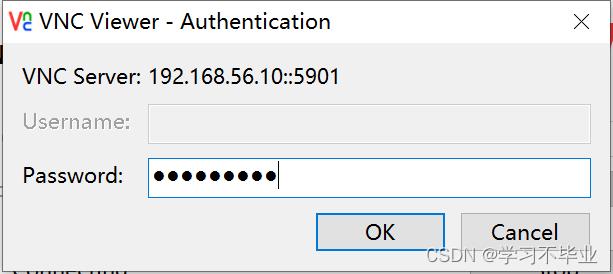
输入密码,执行 vncserver时设置好的
这样就进入到 oracle的图形化界面安装了 !!!
3) create 表示安装
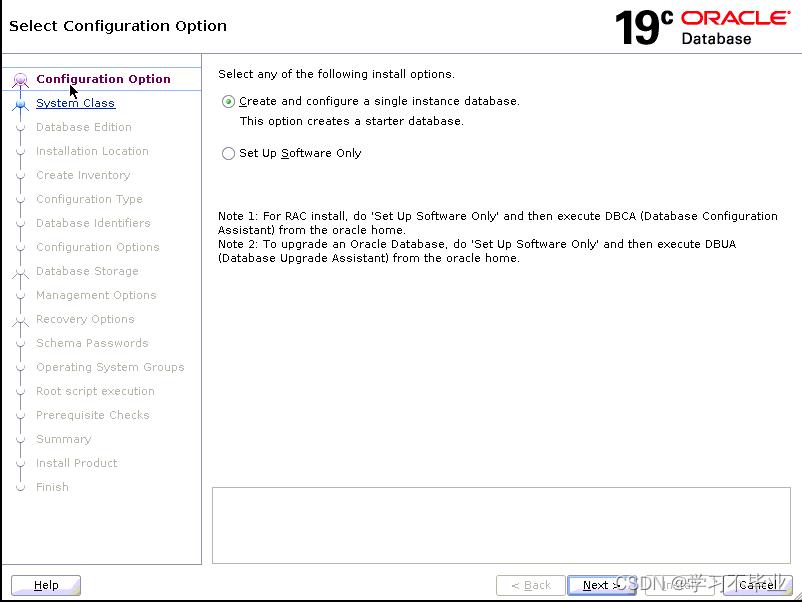
4) 选择 server class
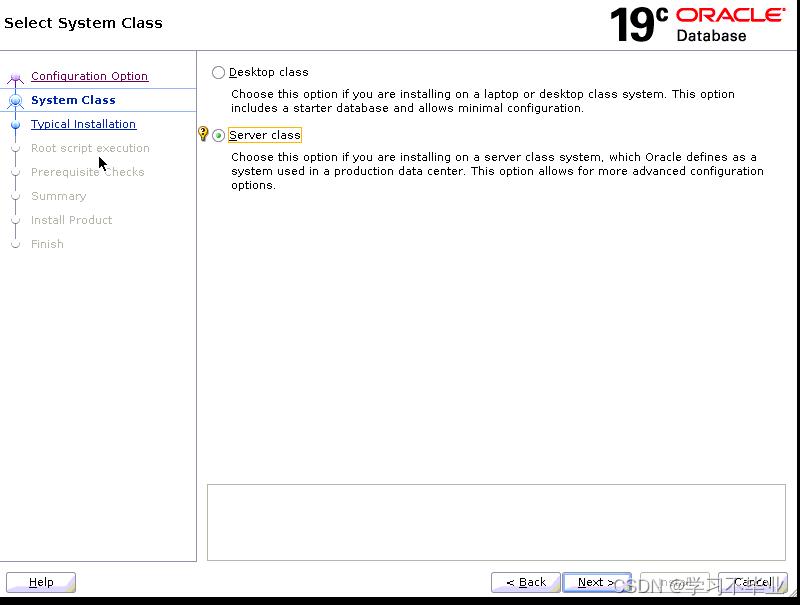
5) 选择 server class
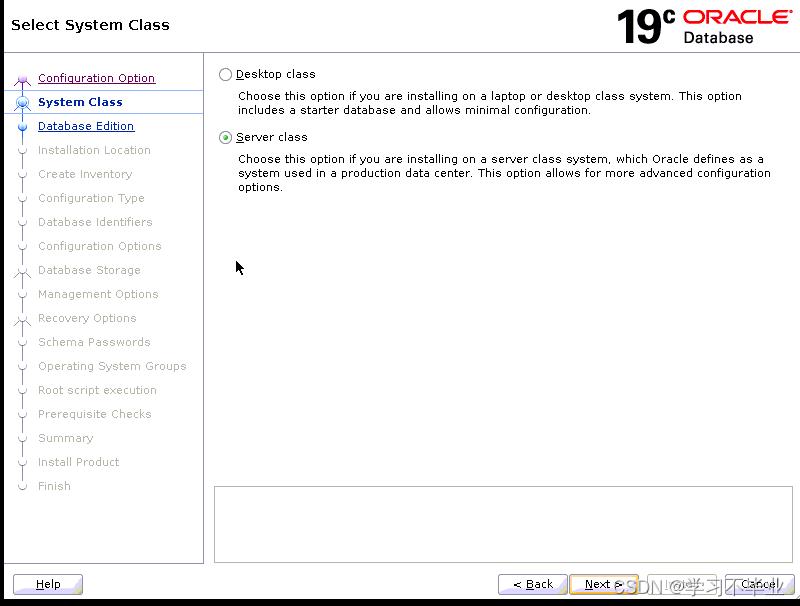
6) 选择安装版本
这里我选择的是企业版
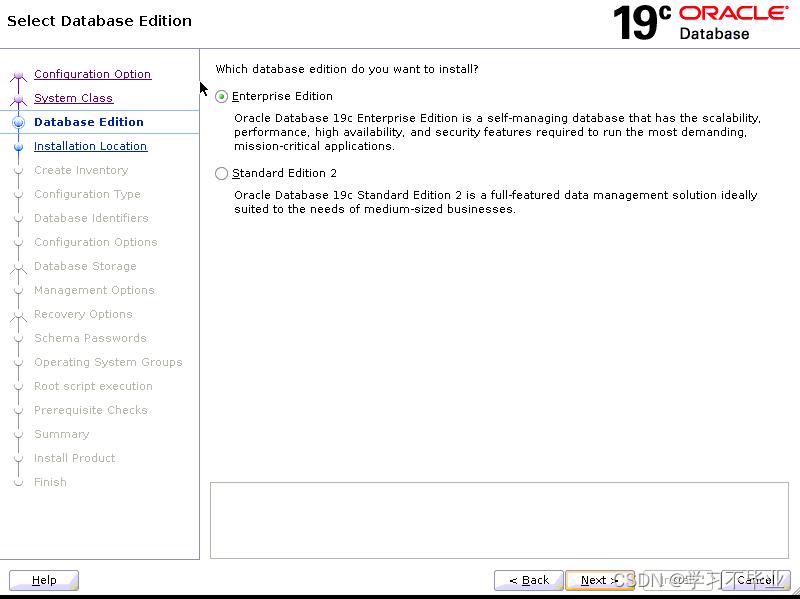
7) 安装位置
安装位置默认即可
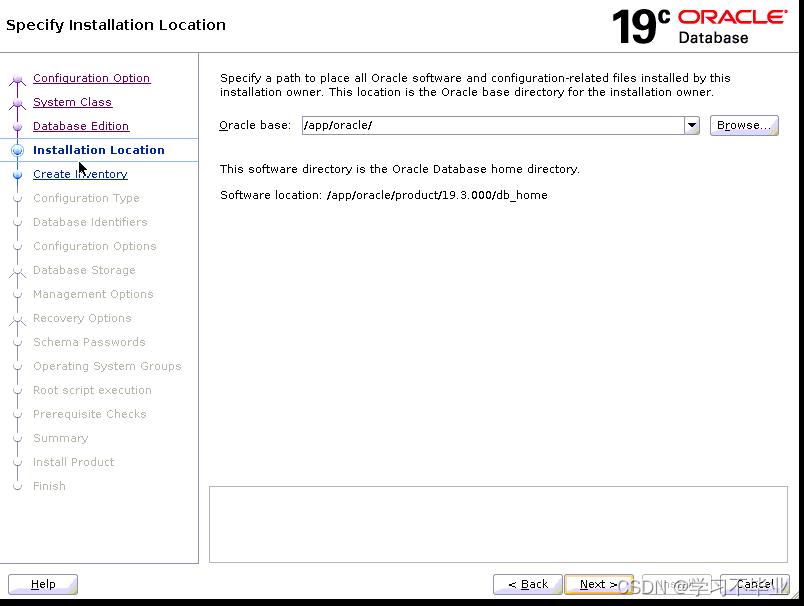
8) 详细目录配置
默认即可
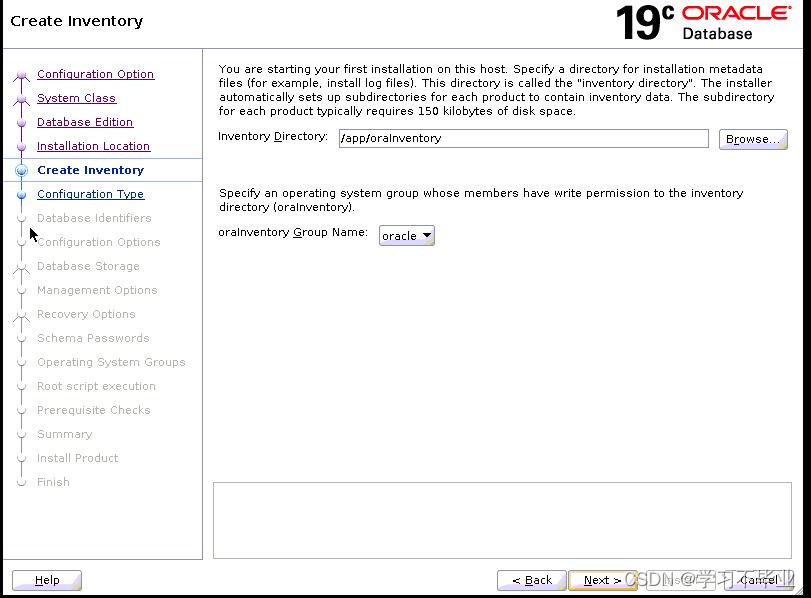
9) 类型配置
常规即可
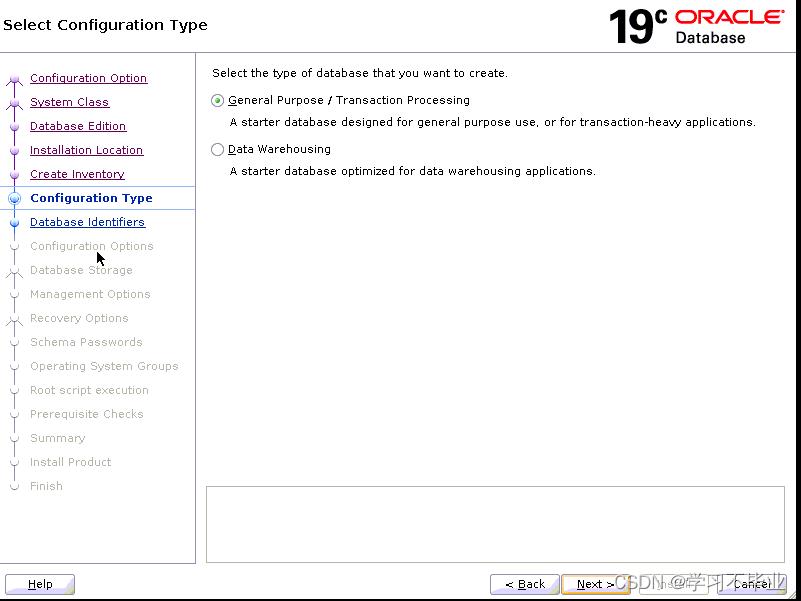
10) 数据库标识符配置
这个取消候选创建容器数据库,一般用不到。
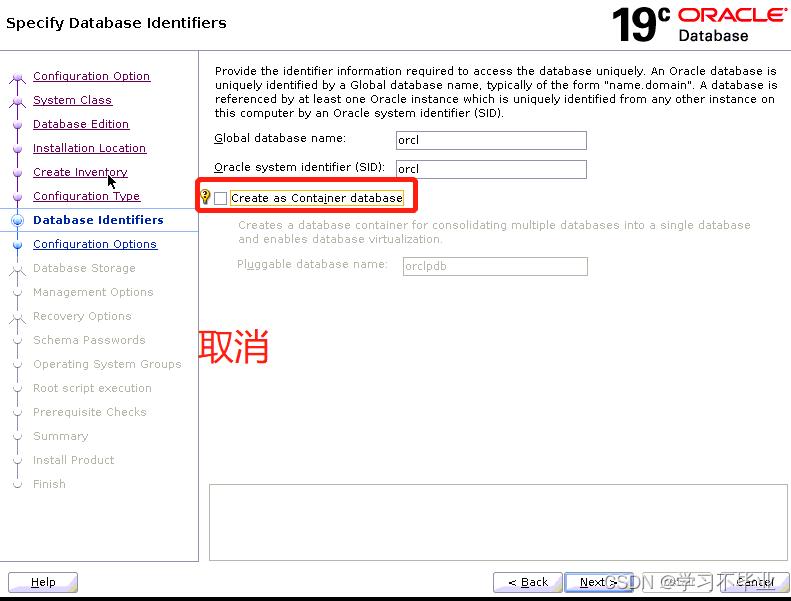
11 ) 内存配置
默认40%
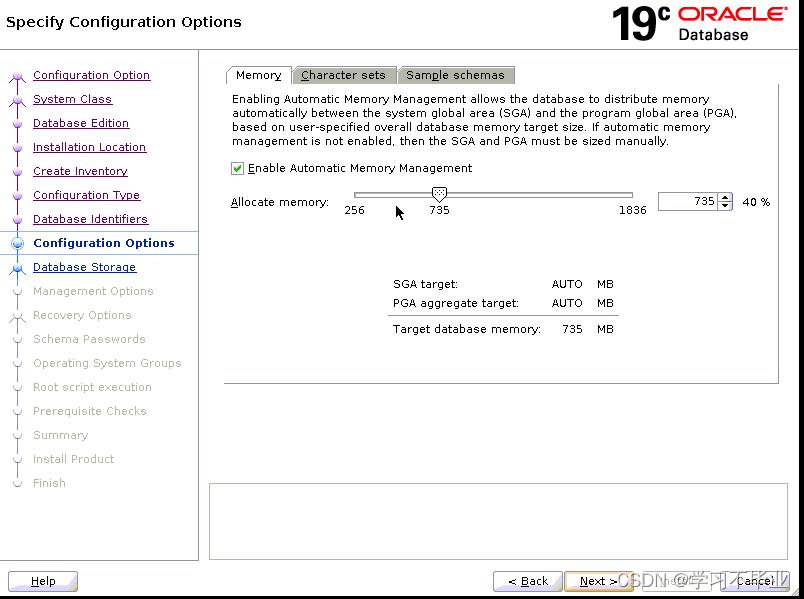
12 ) 字符集
UTF-8
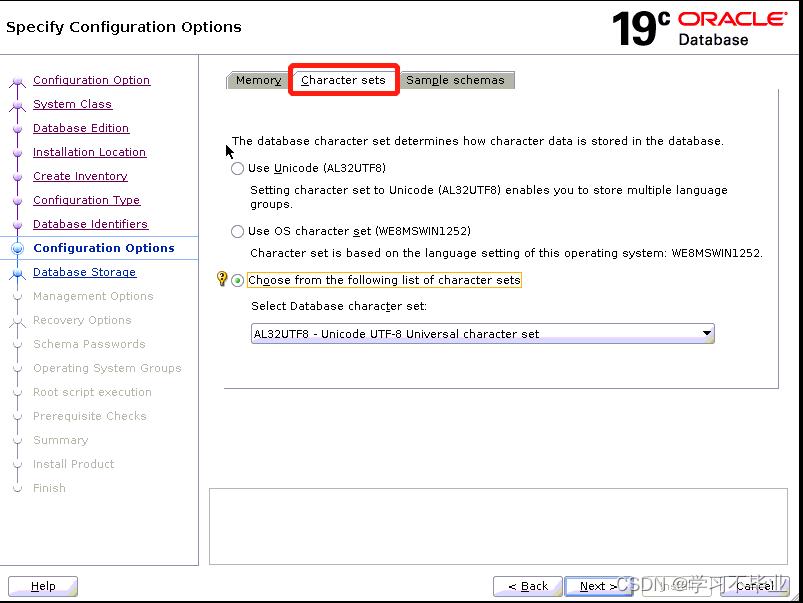
13) 数据存储的位置
默认 文件系统
/app/oracle/oradata
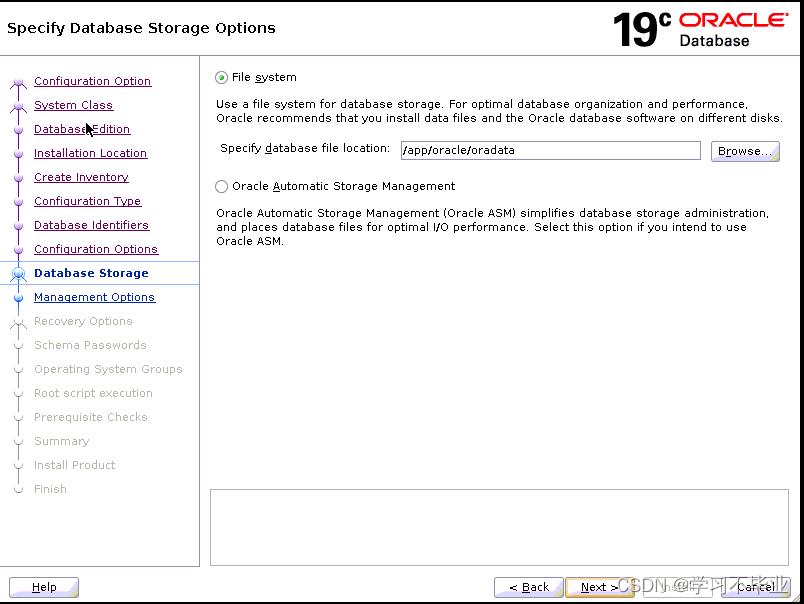
14) 管理选项配置
如果想用云端控制台的话可以配置这里。 这里默认下一步
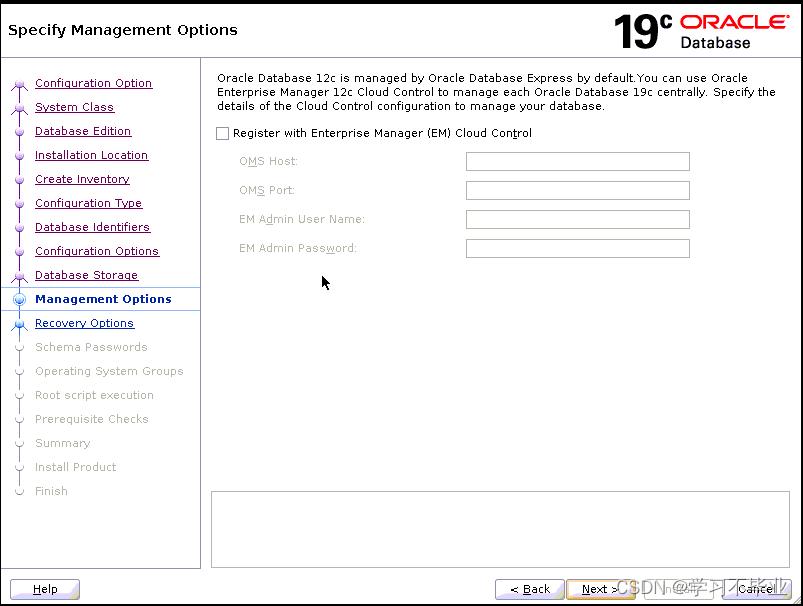
15) 恢复选项配置
设置后,后面出现问题可以进行数据恢复,不过会占用很多资源。这里不开启
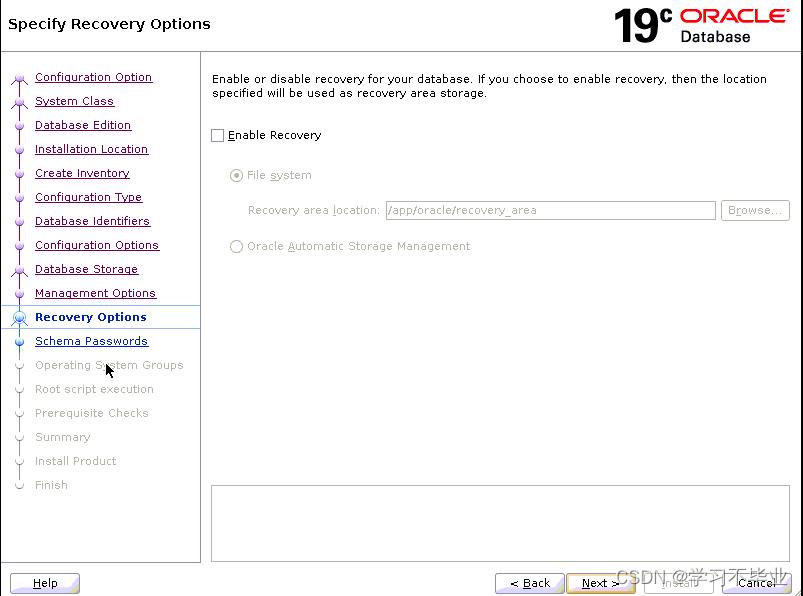
16) 方案口令配置
推荐的是大小写字母+数字,不要包含特殊字符
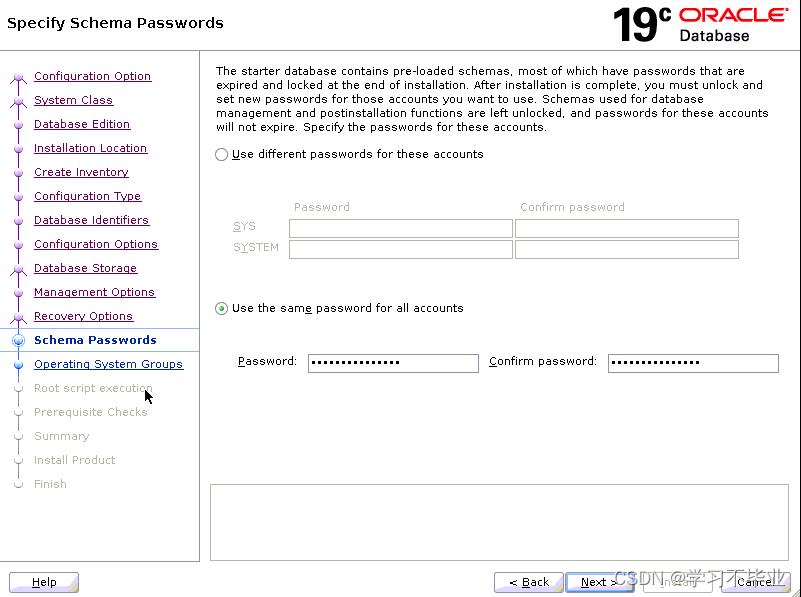
17) 配置操作系统组
这里也是直接选择默认即可
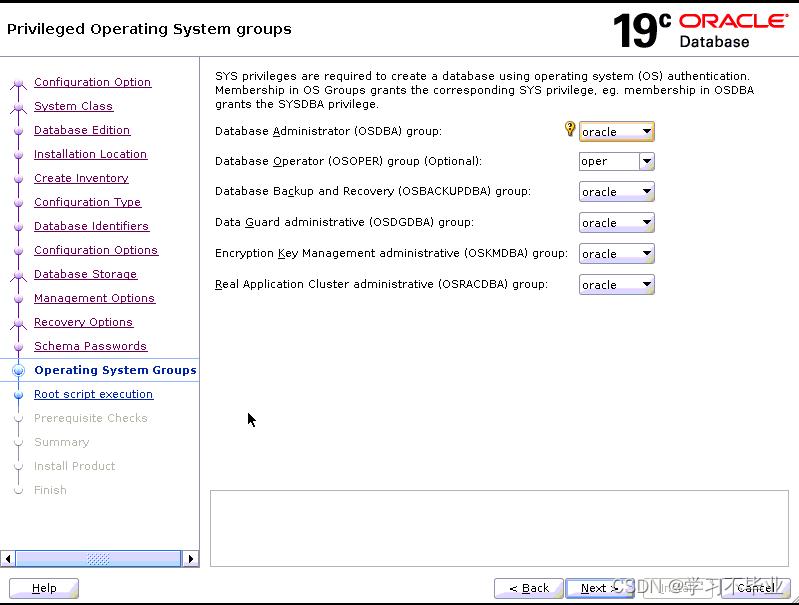
18) root 脚本执行权限配置
root 用户信息配置
输入 root 用户的密码
也可以不输入,后面手动之心,不知道为啥,密码总是不对
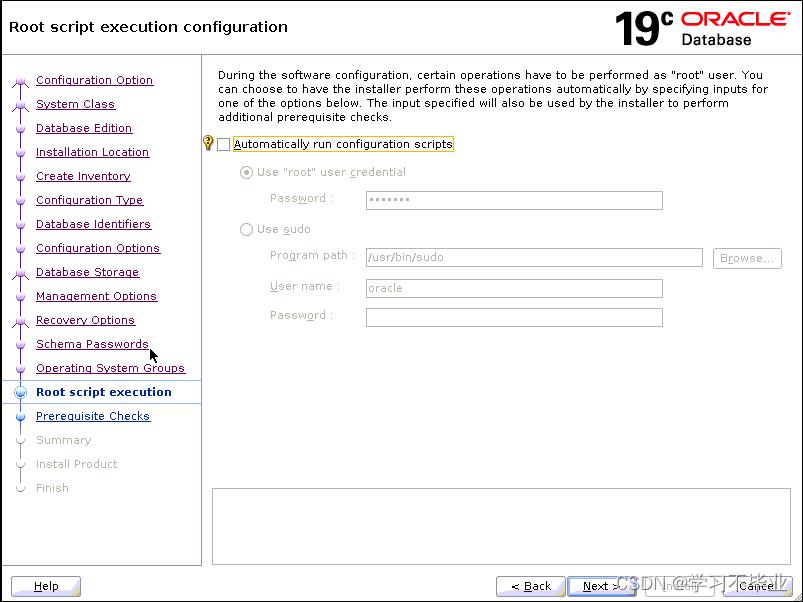
19) 安装检查
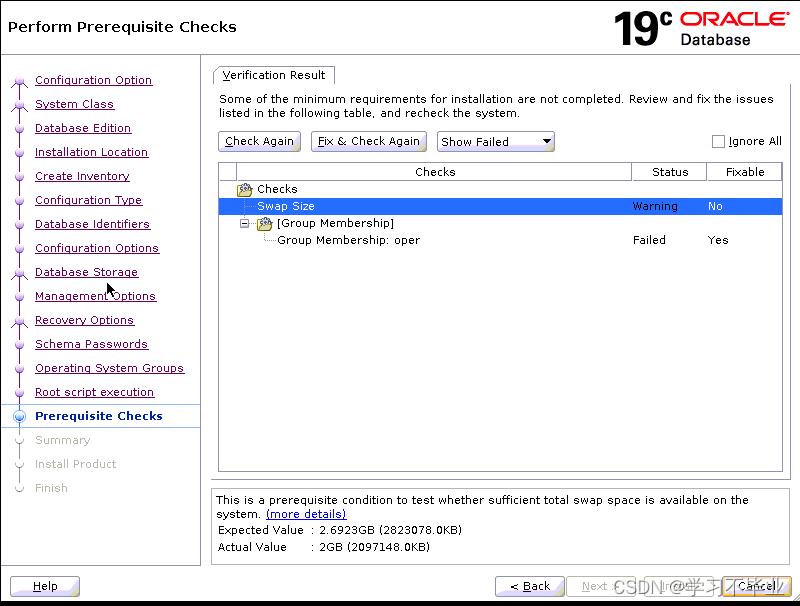
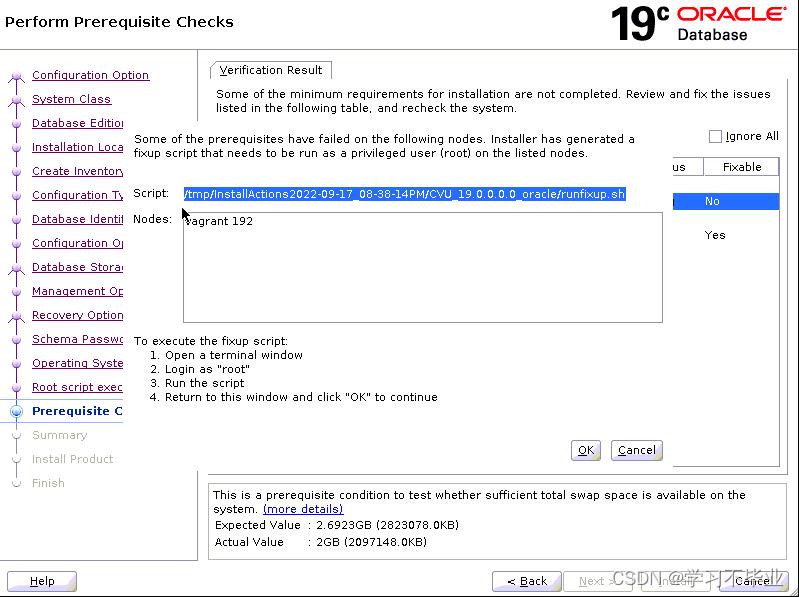
## 切换 root用户 执行
sh /tmp/InstallActions2022-09-17_08-38-14PM/CVU_19.0.0.0.0_oracle/runfixup.sh

执行完回到图形化界面,点击 ok

按如图点击即可进入下一步
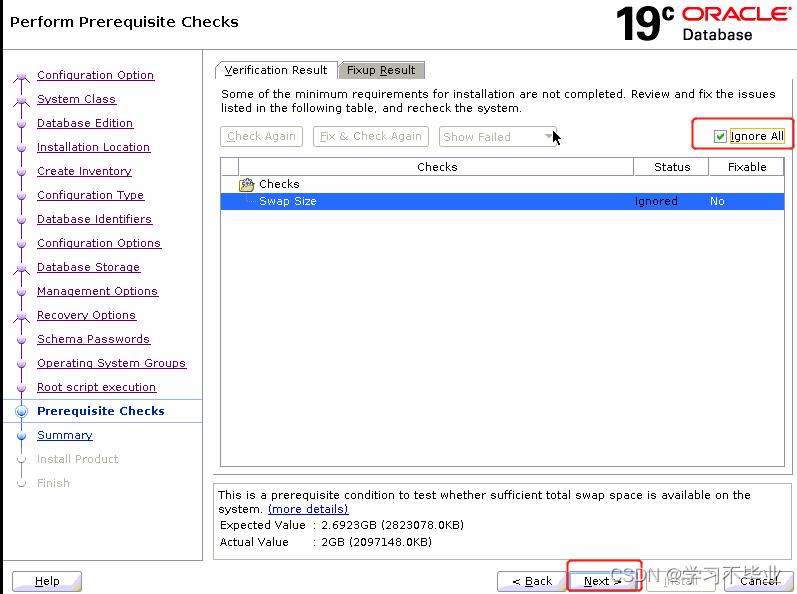
弹出来的警告 点击 yes
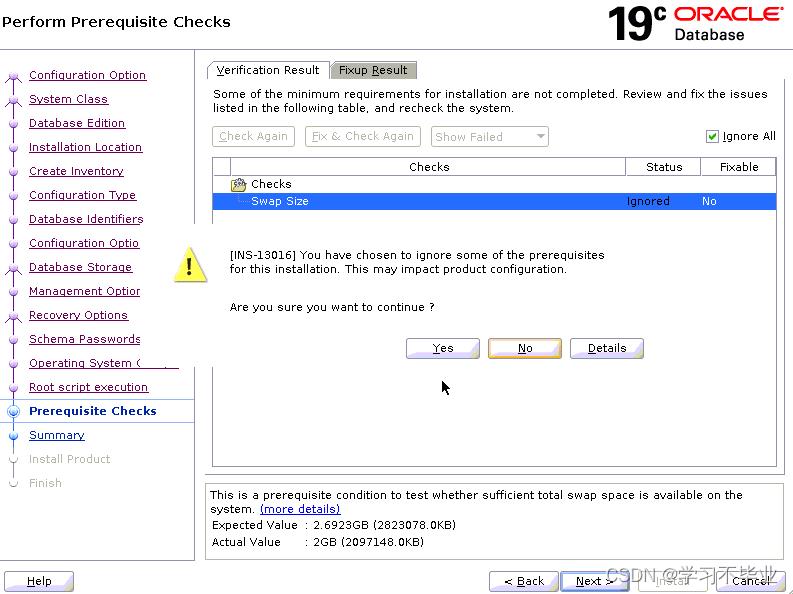
20) 开始安装
点击 install开始安装
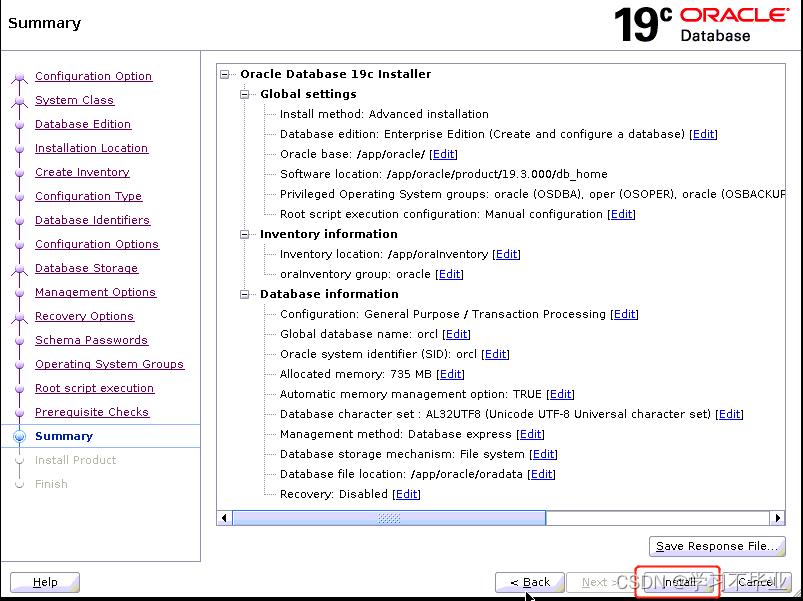
安装ing 需要有点耐心,安装过程稍有点漫长。。。。
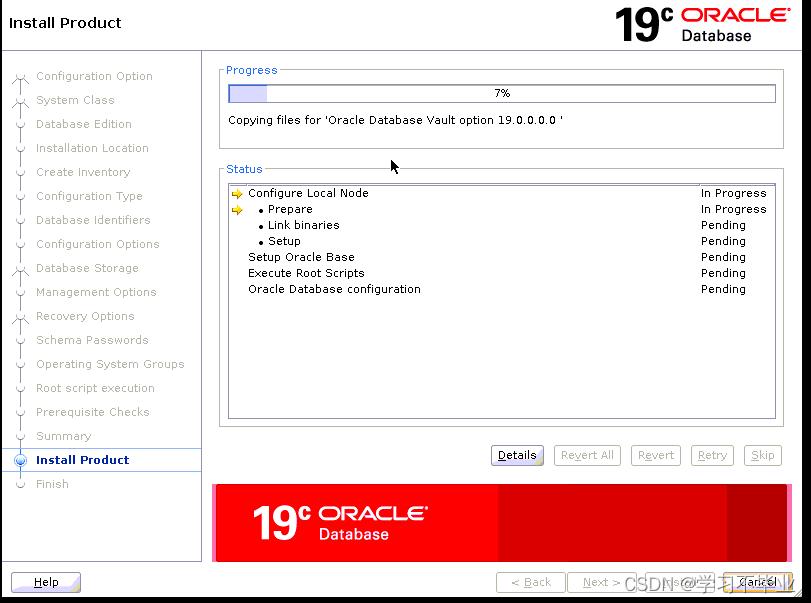
安装过程中 需要收到执行 如下2个脚本
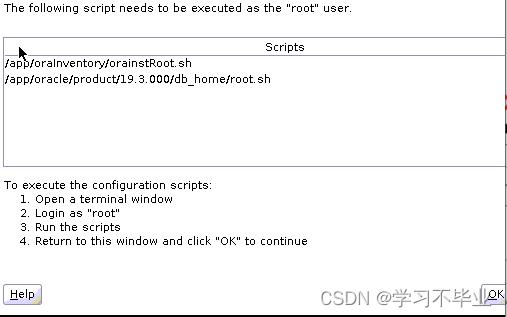
cd /app/oraInventory
sh orainstRoot.sh
cd /app/oracle/product/19.3.000/db_home
sh root.sh
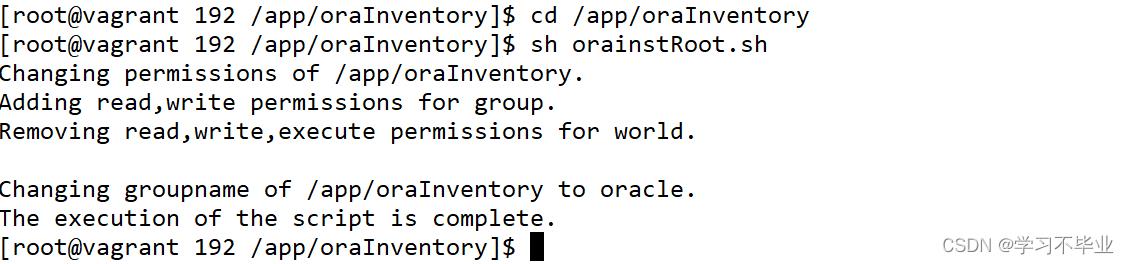

然后
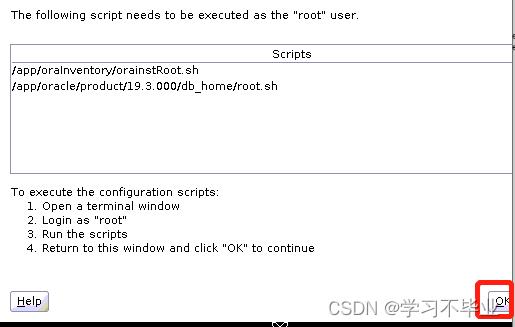
继续安装。。。。。。
安装过程中出现
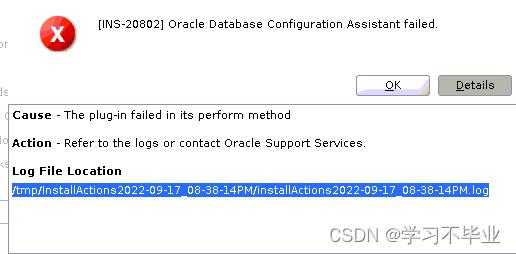
查看日志发现
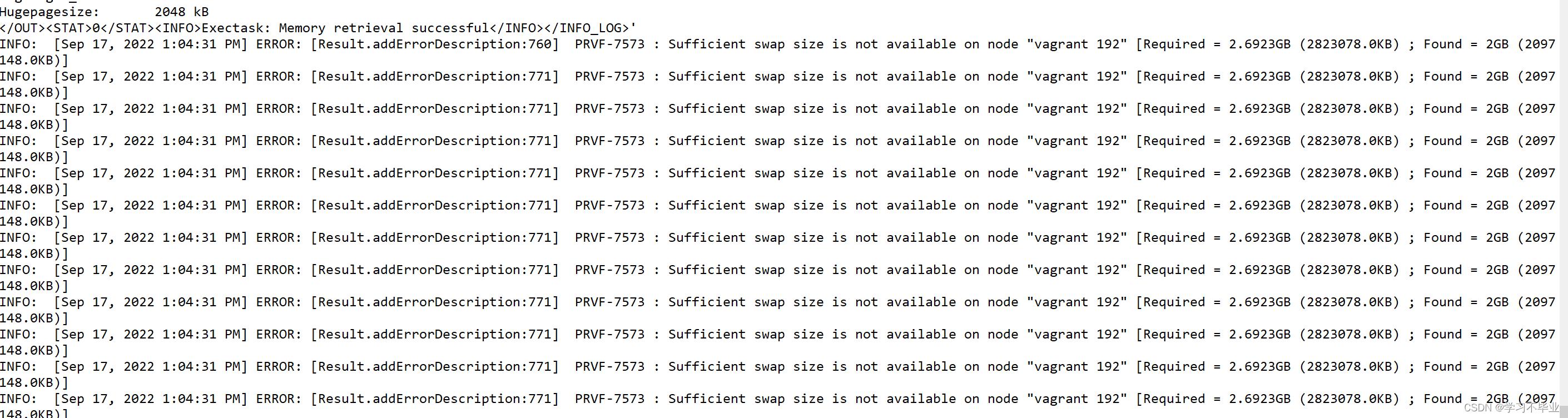
我选择了重装。。。。。
卸载步骤如下:
## 停止 Oracle 服务
shutdown immediate;
## 停止监听器
lsnrctl stop
## 删除 /usr/local/bin/ 文件夹下的内容
rm -f coraenv
rm -f dbhome
rm -f oraenv
## 将安装目录删除
rm -rf /app/
将 /etc/oratab 删除
rm -f /etc/oratab
## 卸载安装的软件包
yum -y remove oracle-database-ee-19c
rpm -e --noscripts oracle-database-preinstall-19c-1.0-1.el7.x86_64
groupdel oinstall
userdel -r oracle
3 启动服务
## 启动监听
lsnrctl start
sqlplus /nolog
connect /as sysdba
## 启动数据实例
startup
## 启动过程中发现内存不够 执行
mount -o remount,size=3G /dev/shm/
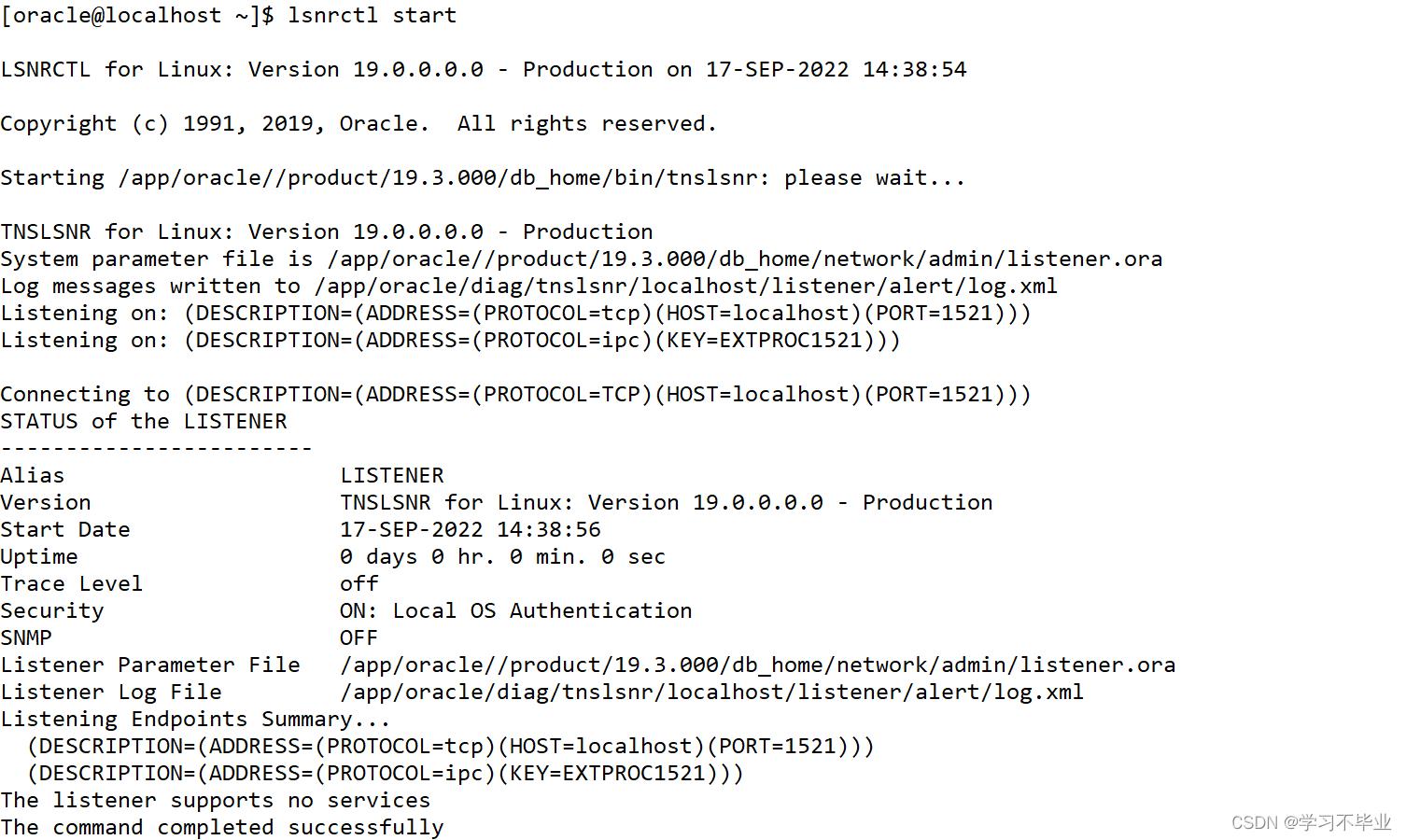
启动完成:
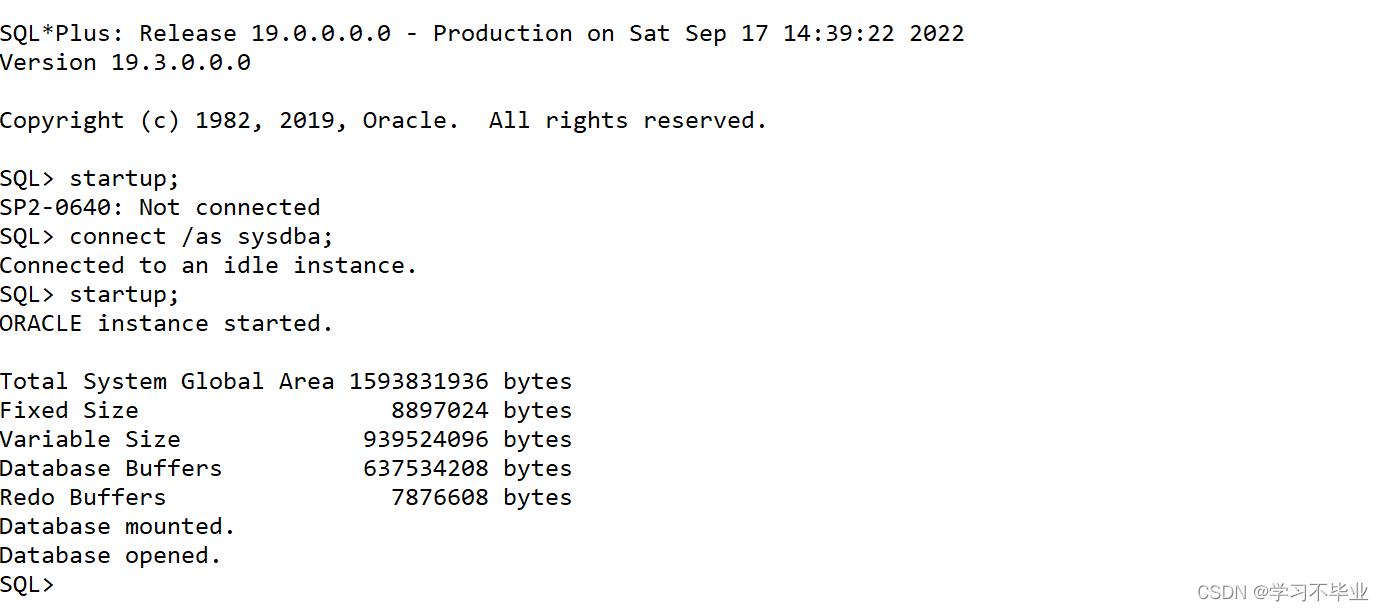
创建用户并分配权限
create user user_name identified by passwd;
grant connect,resource,dba to user_name;
chaoDb =
(DESCRIPTION =
(ADDRESS = (PROTOCOL = TCP)(HOST = ip)(PORT = 1521))
(CONNECT_DATA =
(SERVER = DEDICATED)
(SERVICE_NAME = orcl)
)
)
使用plsql连接
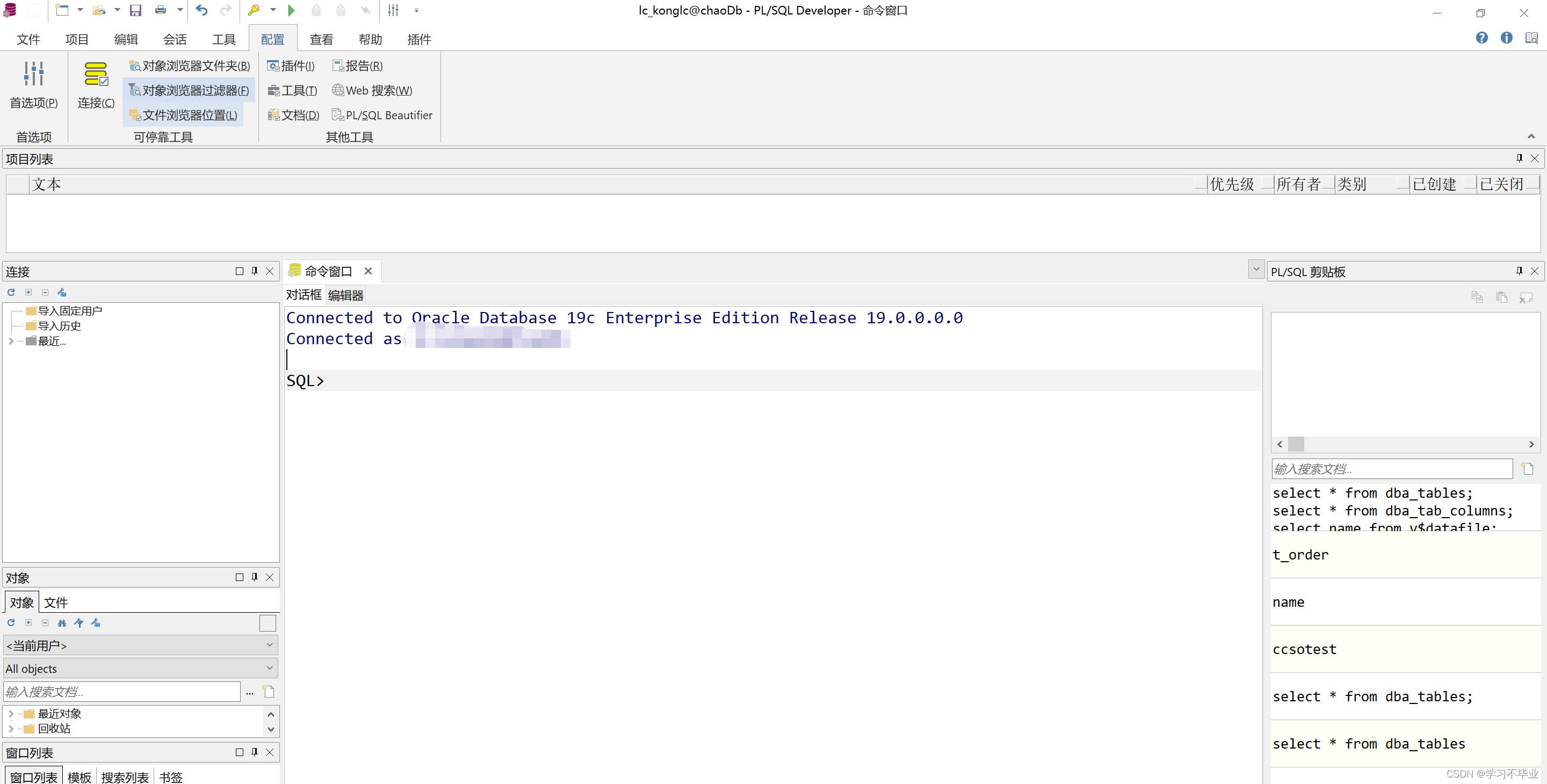
这就表示成功!!!
接下来你可以尽情玩耍啦!!!
-- 创建表空间
create tablespace ccsotest datafile '/app/oracle/oradata/ORCL/chaoDb.dbf'
size 2048M reuse autoextend on next 40M maxsize unlimited default storage(
initial 128k next 128k minextents 2 maxextents unlimited
);
-- 重命名表空间
alter tablespace ccsotest rename to CHAO_TBS;
## 查看所有的表
select * from dba_tables;
select * from dba_tab_columns;
-- 查看数据文件
select name from v$datafile;
-- 查看表空间
select * from dba_tablespaces;
select * from dba_tablespaces t where t.TABLESPACE_NAME = 'CHAO_TBS';
select * from dba_tables t where t.TABLE_NAME = 'T_ORDER';
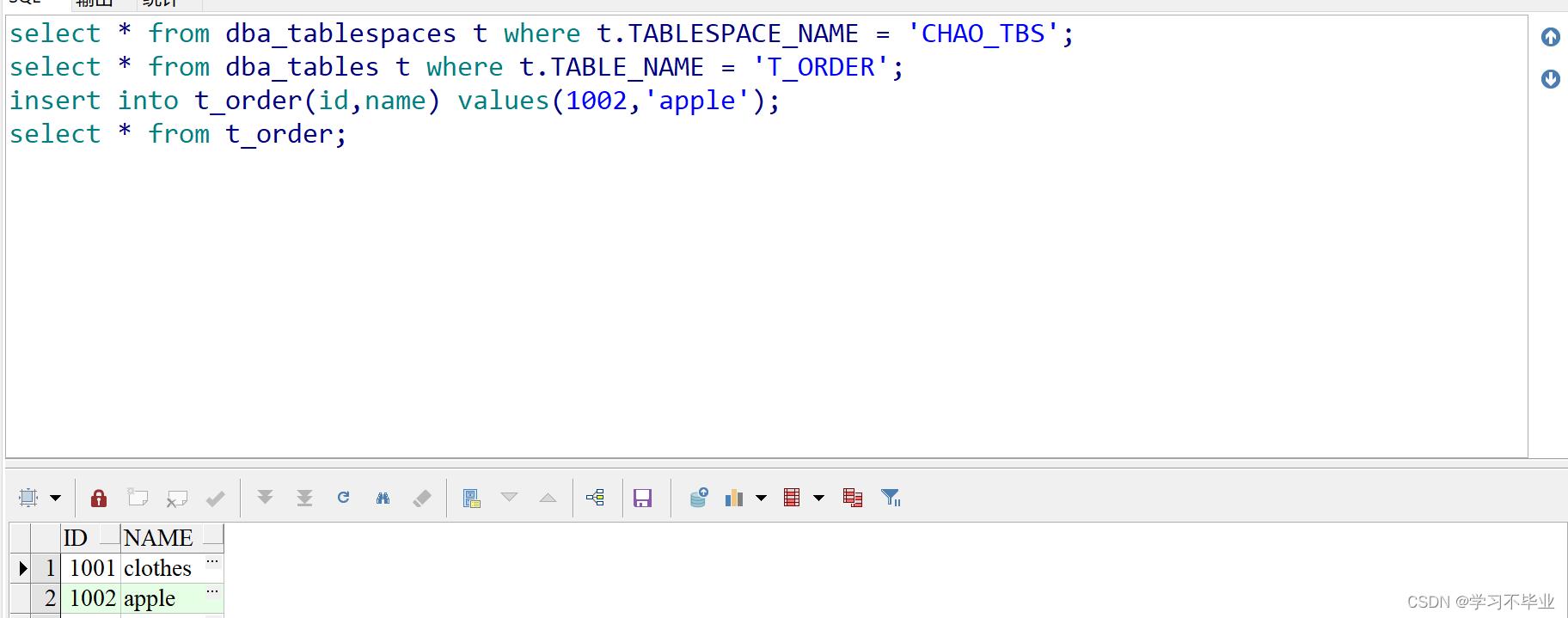
至此安装结束,编写不易,欢迎大家点赞收藏,有任何问题,也欢迎沟通交流,谢谢 …
好的开始是成功的全部,工欲善其事,必先利其器,工具已经安装完成,尽情开始你的疯狂学习吧!! 加油 我们都还有很长的路要走!!
小感慨 : 博主本人从事这个行业已经两年了,深感这一行的不易,其实每一个行业,想要优秀,谈何容易,需要你持续不断的去付出努力;选择这一行,基本上就是选择了孤独,因为需要你静下心来 慢慢的去钻研,千万不要着急,这是我这两年犯得比较大的一个错误,切记,学编程,急不得,需要慢慢积累,慢慢沉淀,加油,,看到的小伙伴们,希望你们可以找到自己满意的工作,和喜欢的人在一起,加油!!!
干货!手把手教你在 Centos 上安装 Oracle19c RAC 集群,文档巨详细值得收藏!!
 文章转载:twt企业IT社区/马哥Linux运维
文章转载:twt企业IT社区/马哥Linux运维
目录
1 环境
1.1 系统版本
1.2 ASM 磁盘组规划
1.3 主机网络规划
1.4 操作系统配置部分
2 准备工作(rac1 与 rac2 同时配置)
2.1 配置本地 yum 源
2.2 安装 rpm 依赖包
2.3 创建用户
2.4 配置 host 表
2.5 禁用 NTP
2.6 创建所需要目录
2.7 其它配置
2.8 配置环境变量
2.9 配置共享磁盘权限
2.10 配置互信
2.11 在 grid 安装文件中安装 cvuqdisk
3 开始安装 grid
3.1 上传集群软件包
3.2 解压 grid 安装包
3.3 进入 grid 集群软件目录执行安装
3.4 GUI 安装步骤
3.5 查看状态
4 以 Oracle 用户登录图形化界面
4.1 执行安装
4.2 执行 root 脚本
5 创建 ASM 数据磁盘
5.1 grid 账户登录图形化界面,执行 asmca
6 建立数据库
6.1 执行建库 dbca
6.2 查看集群状态
6.3 查看数据库版本
1 环境
1.1 系统版本
[root@rac19c1 Packages]# cat /etc/redhat-release CentOS Linux release 7.6.1810 (Core) |
1.2 ASM 磁盘组规划

1.3 主机网络规划
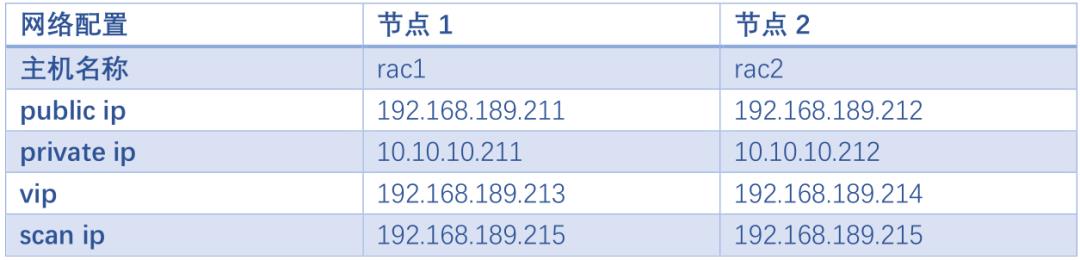
1.4 操作系统配置部分
1. 关闭防火墙

2. 关闭 selinux

3. hosts 文件配置


2 准备工作(rac1 与 rac2 同时配置)
2.1 配置本地 yum 源
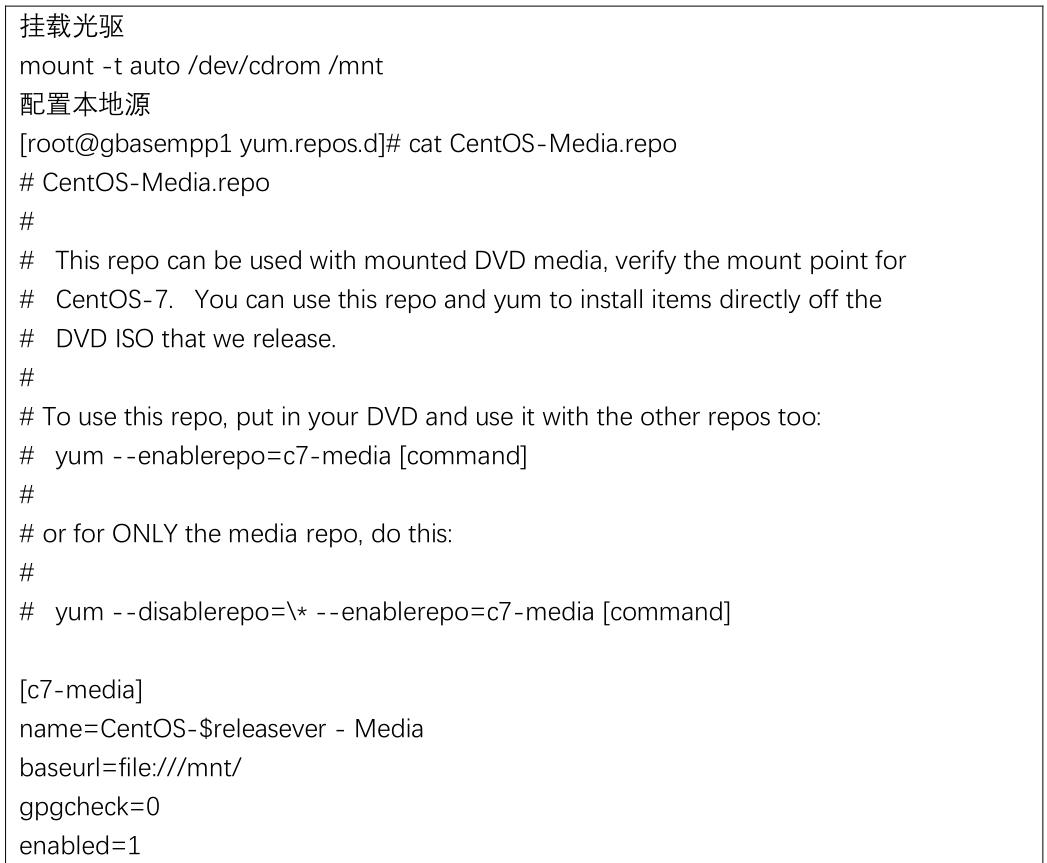
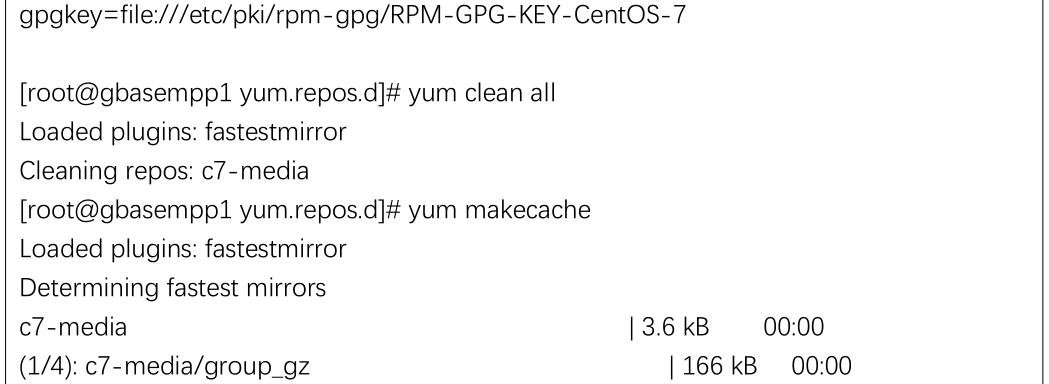

2.2 安装 rpm 依赖包
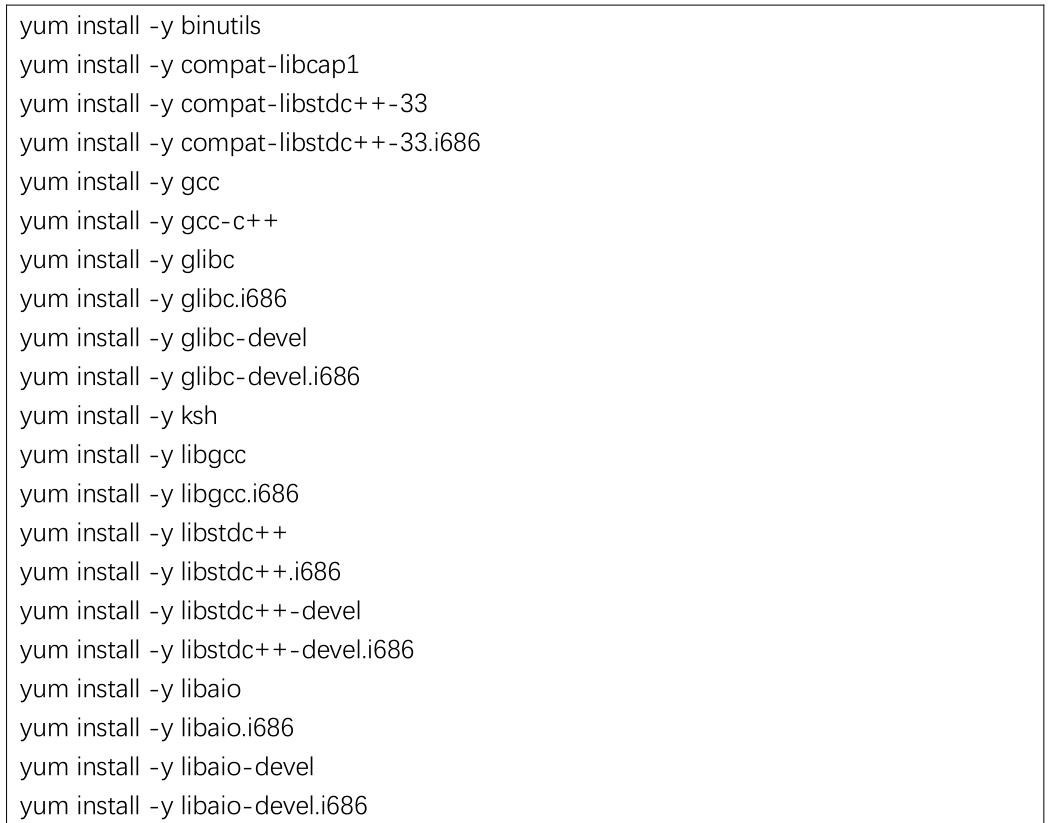
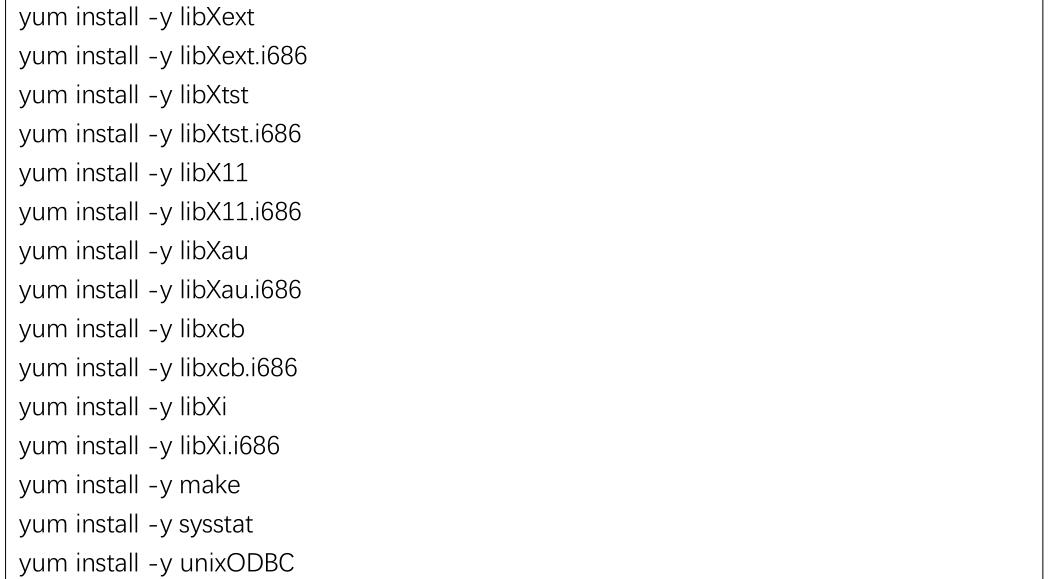
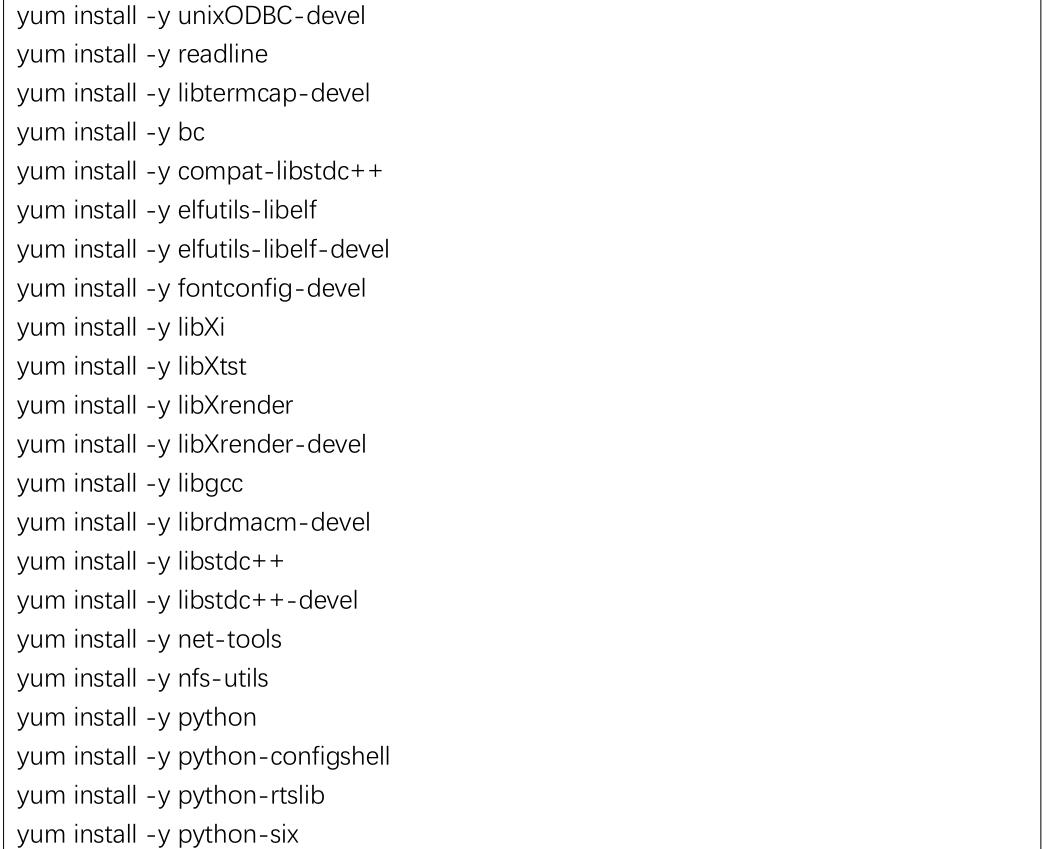

2.3 创建用户
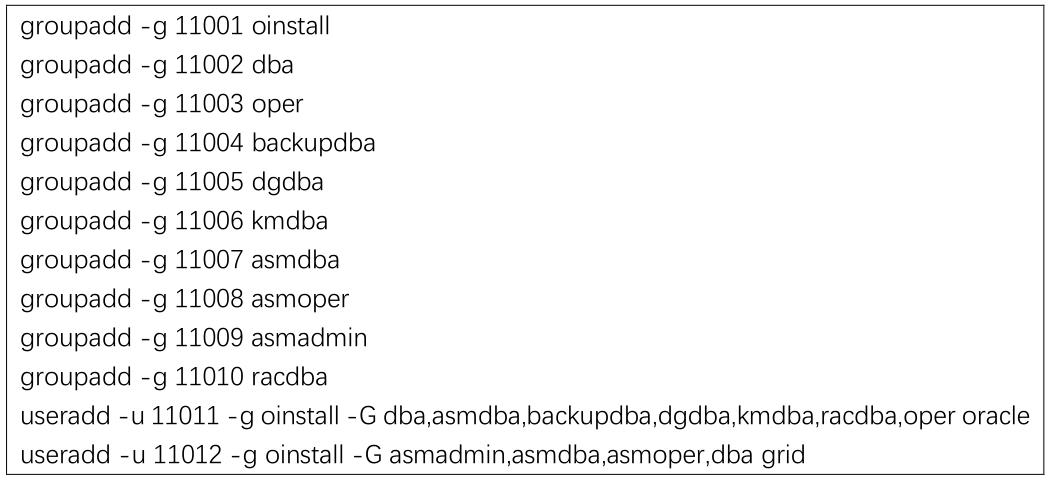
2.4 配置 host 表
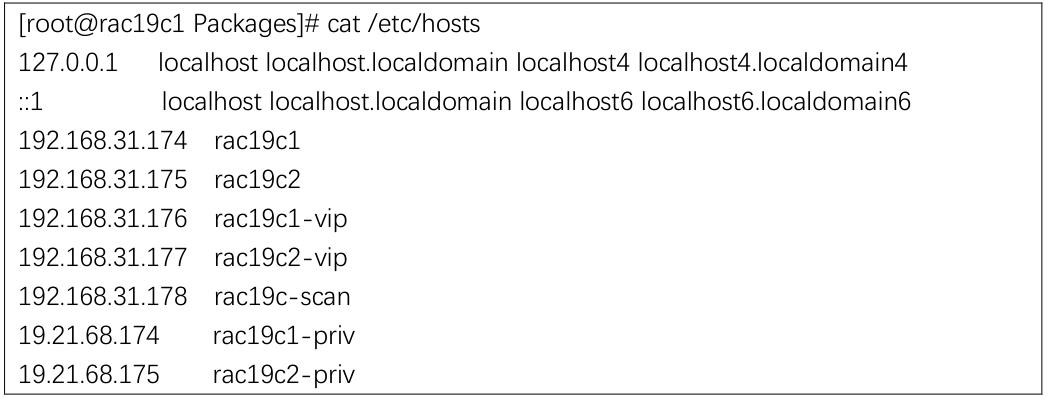
2.5 禁用 NTP
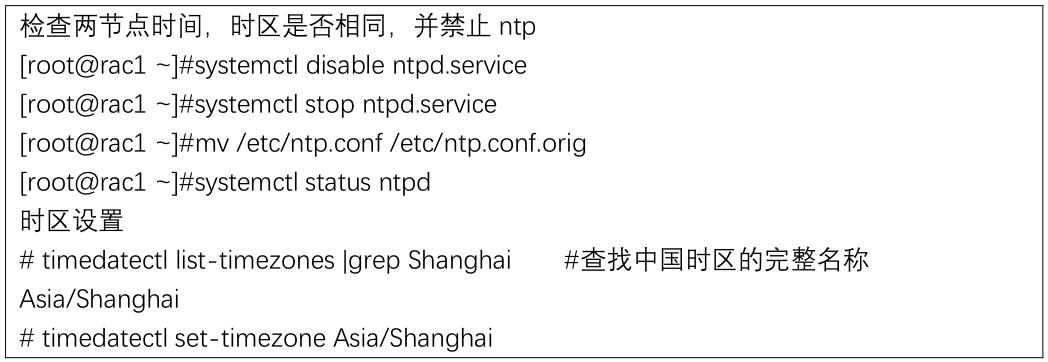
2.6 创建所需要目录
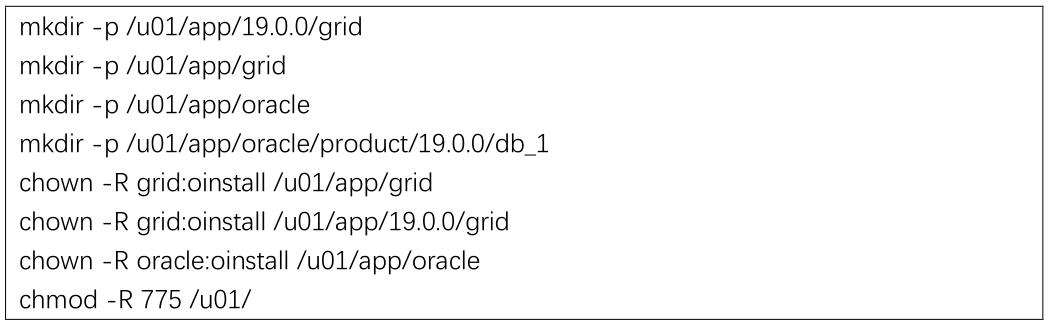
2.7 其它配置:


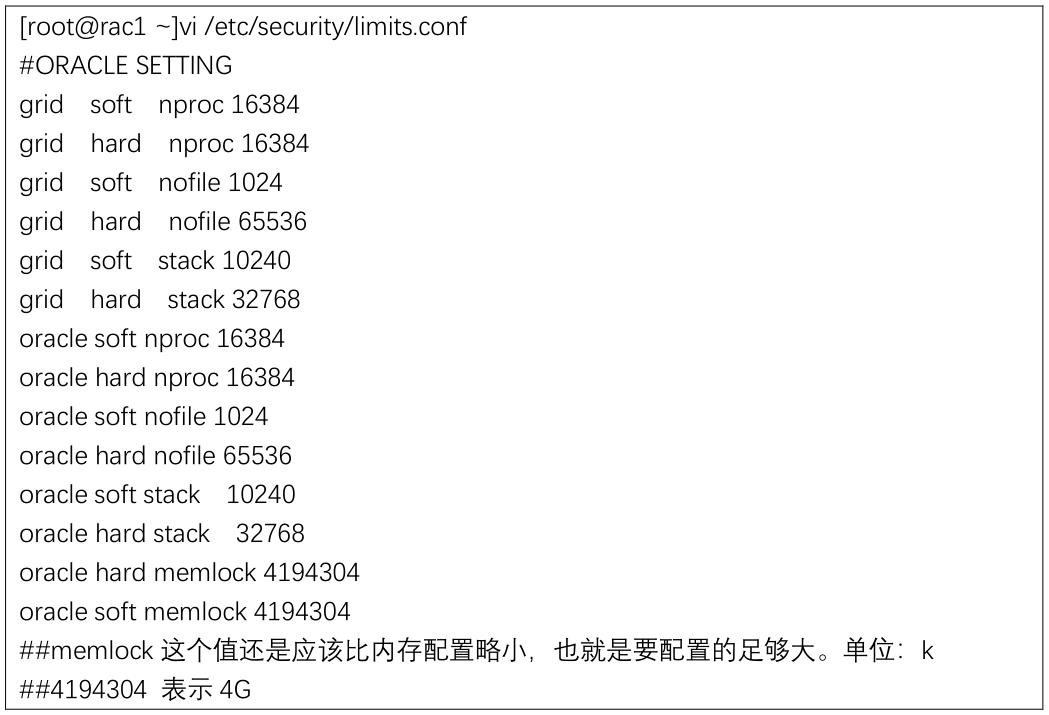

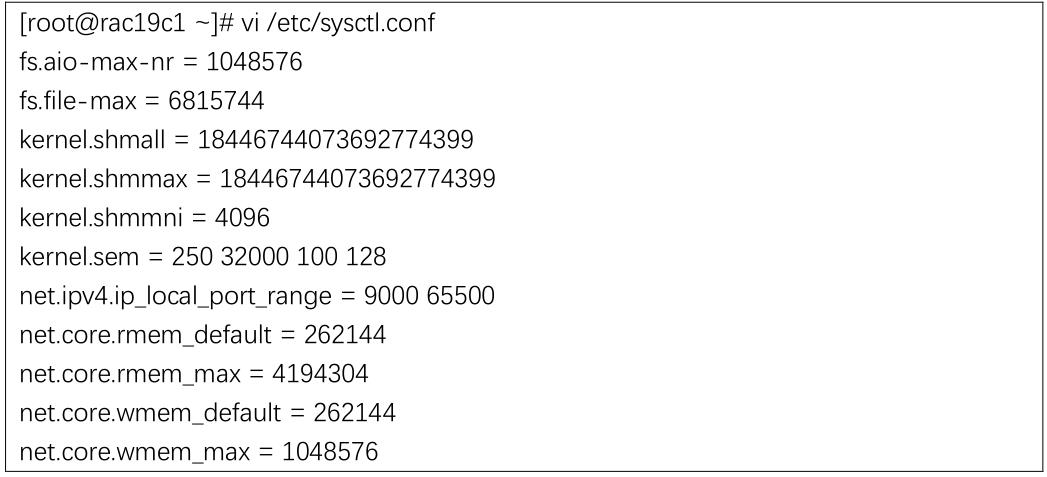

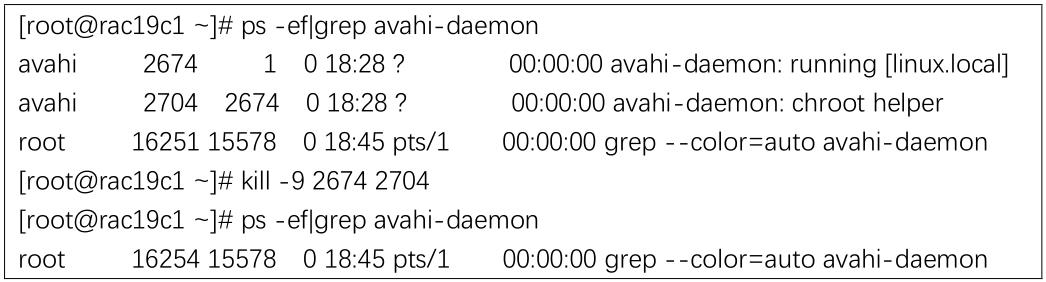

2.8 配置环境变量
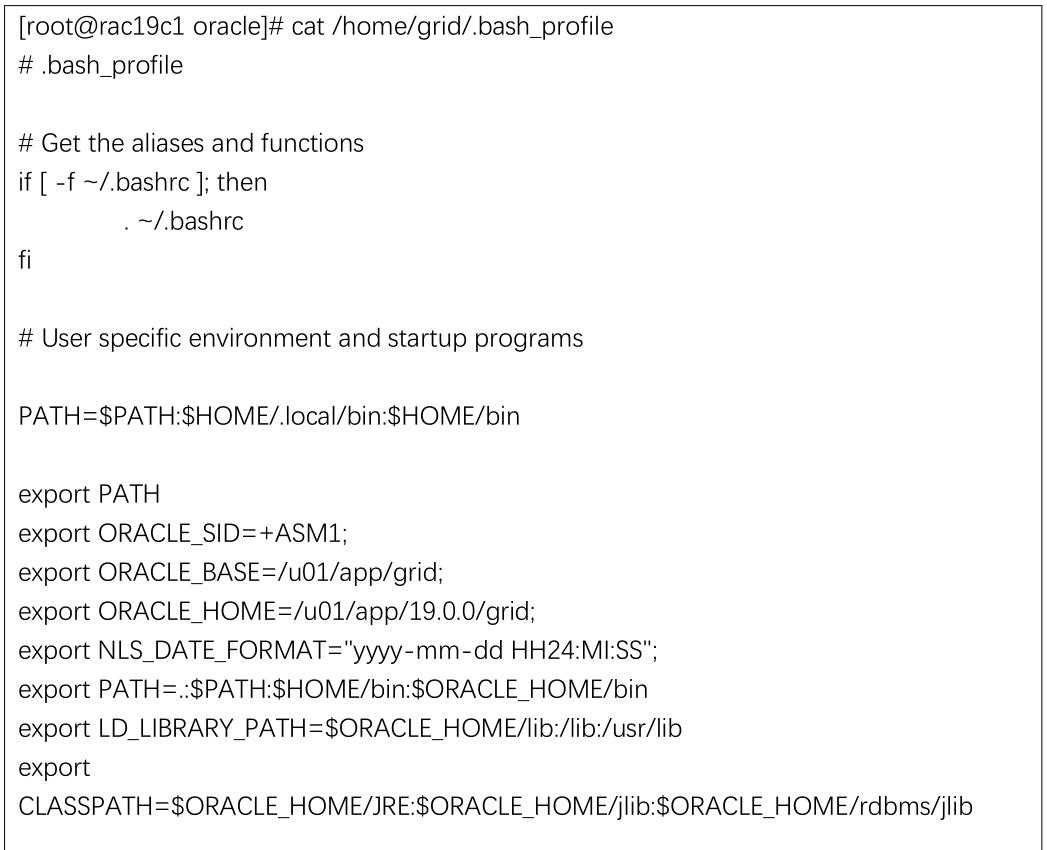
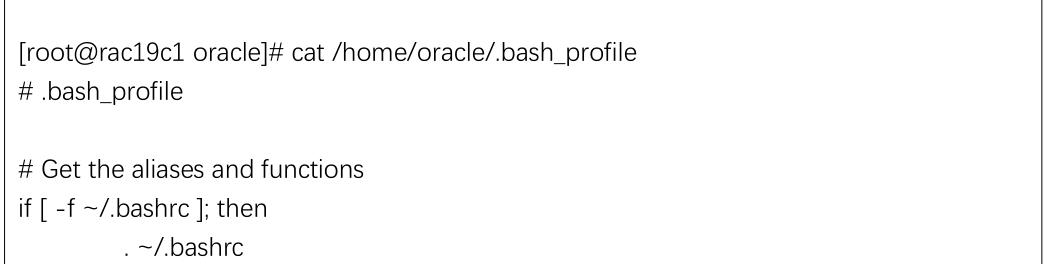
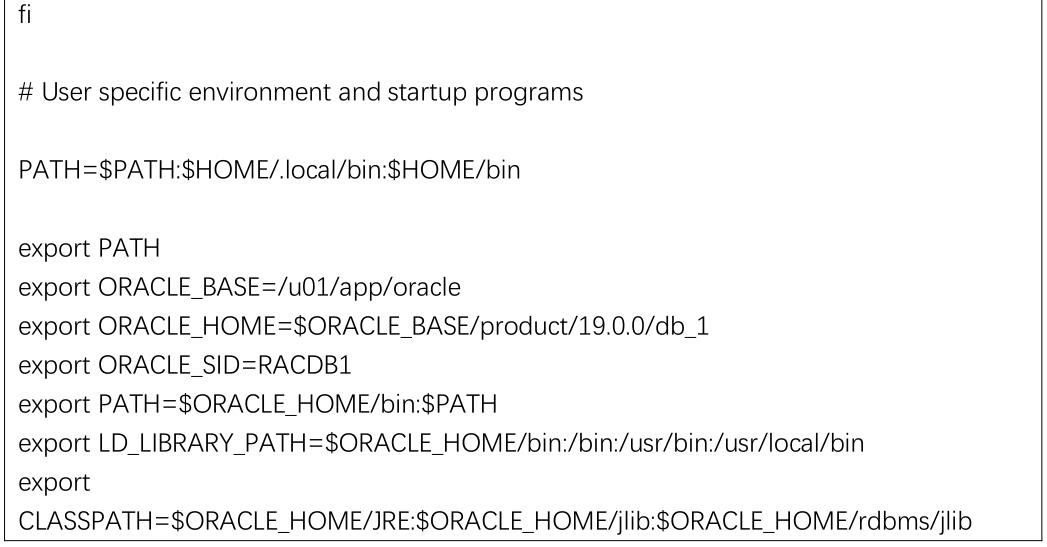
2.9 配置共享磁盘权限
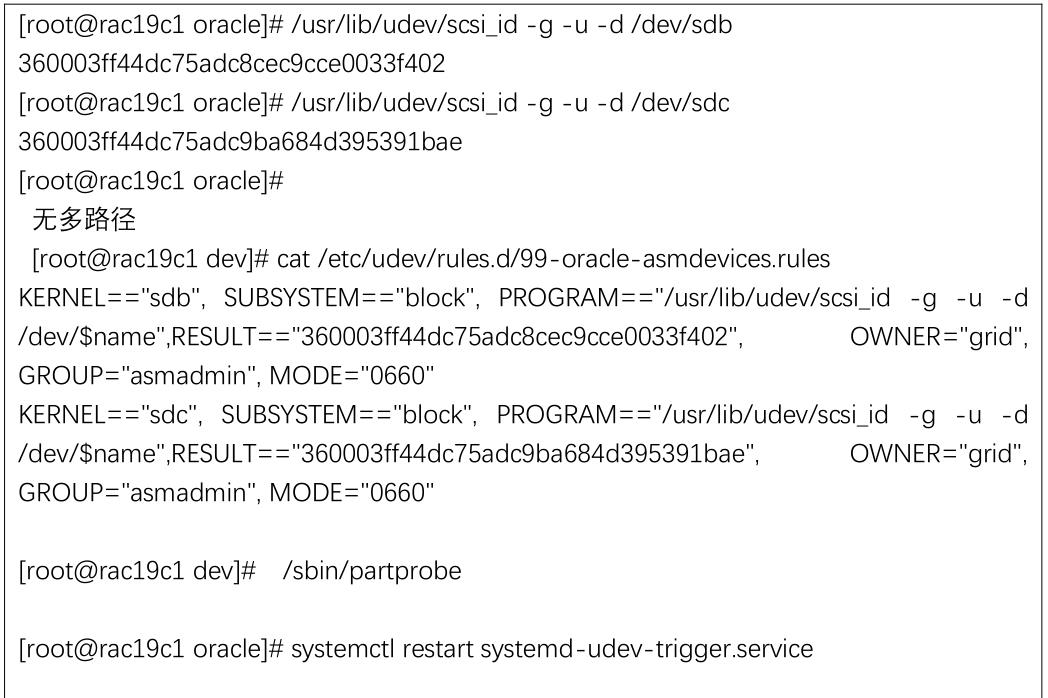
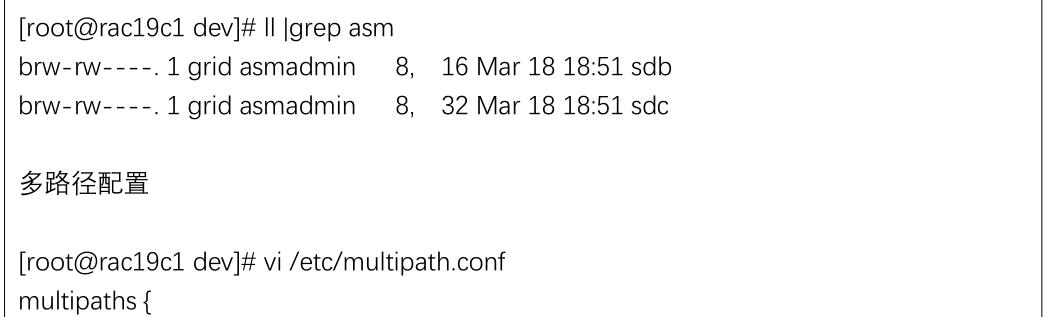
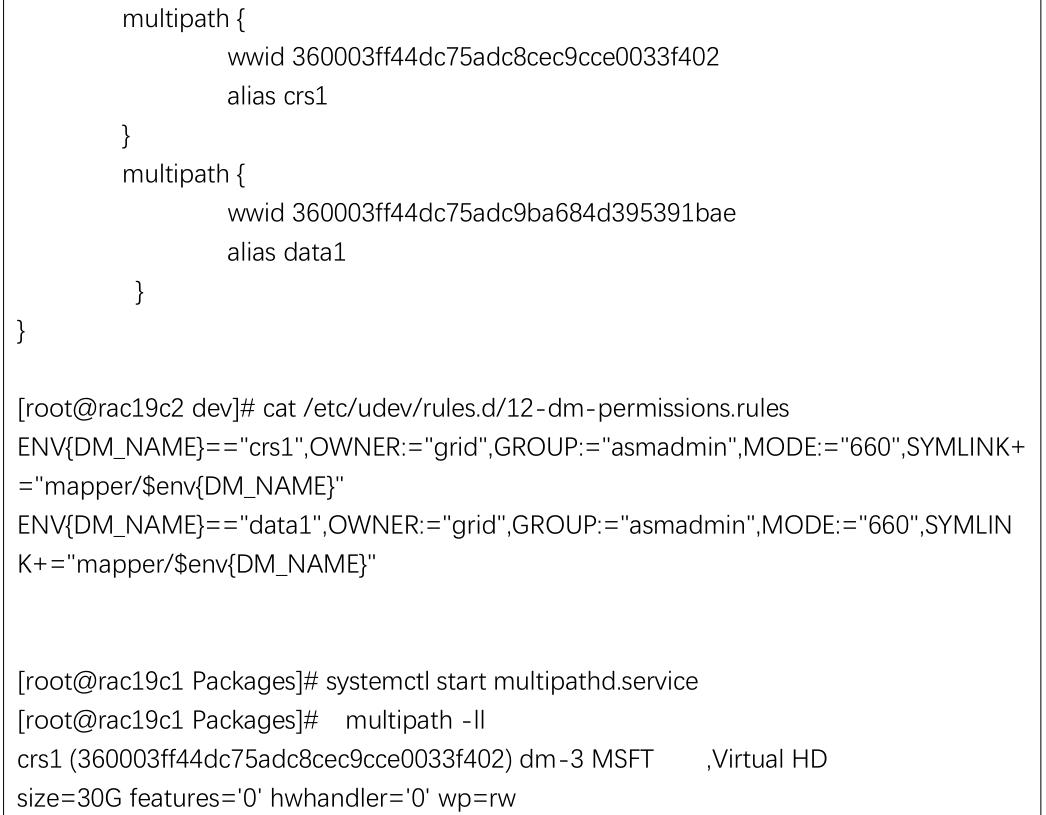
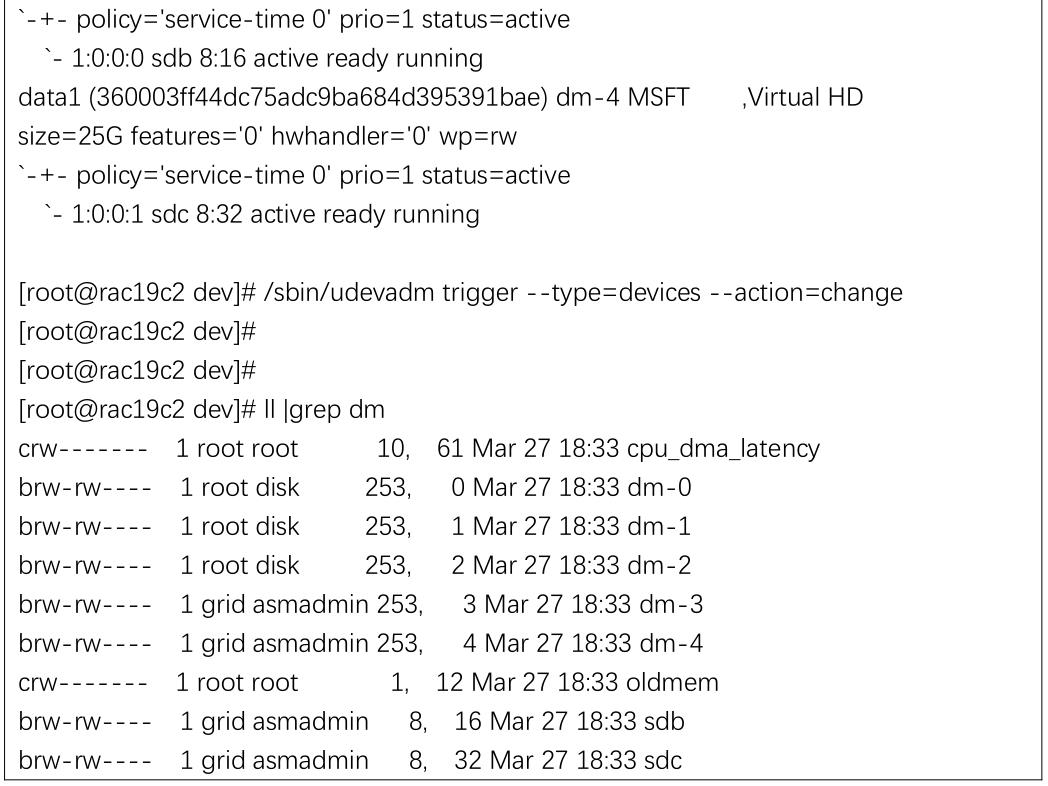
2.10 配置互信
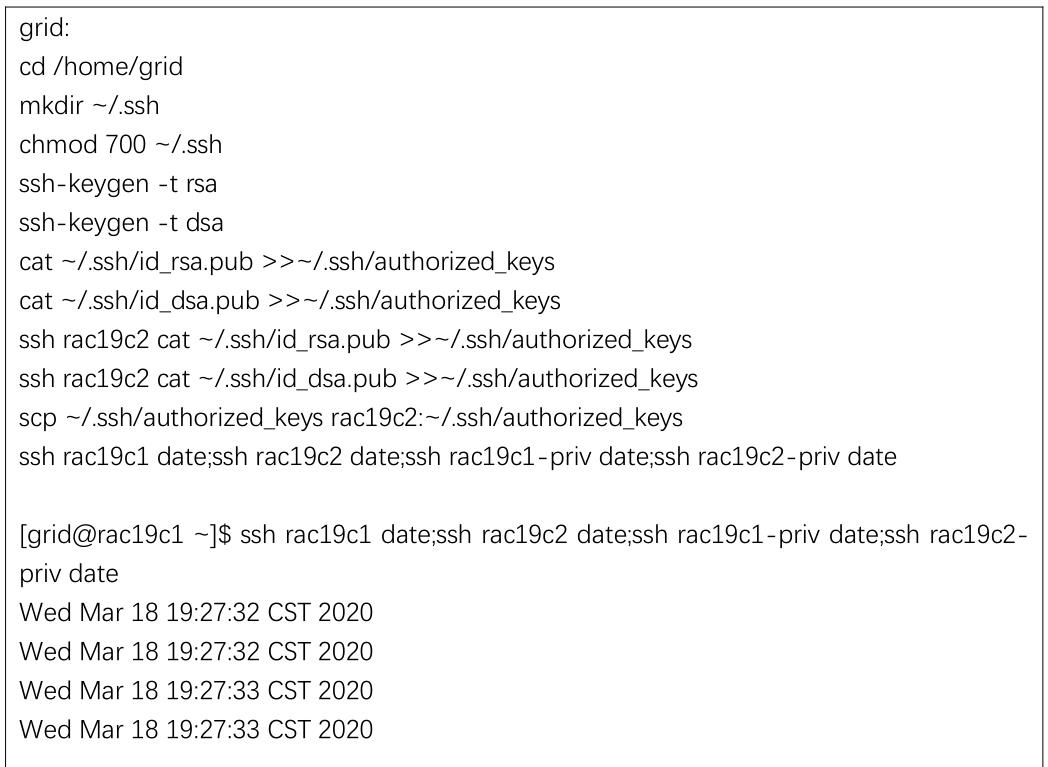
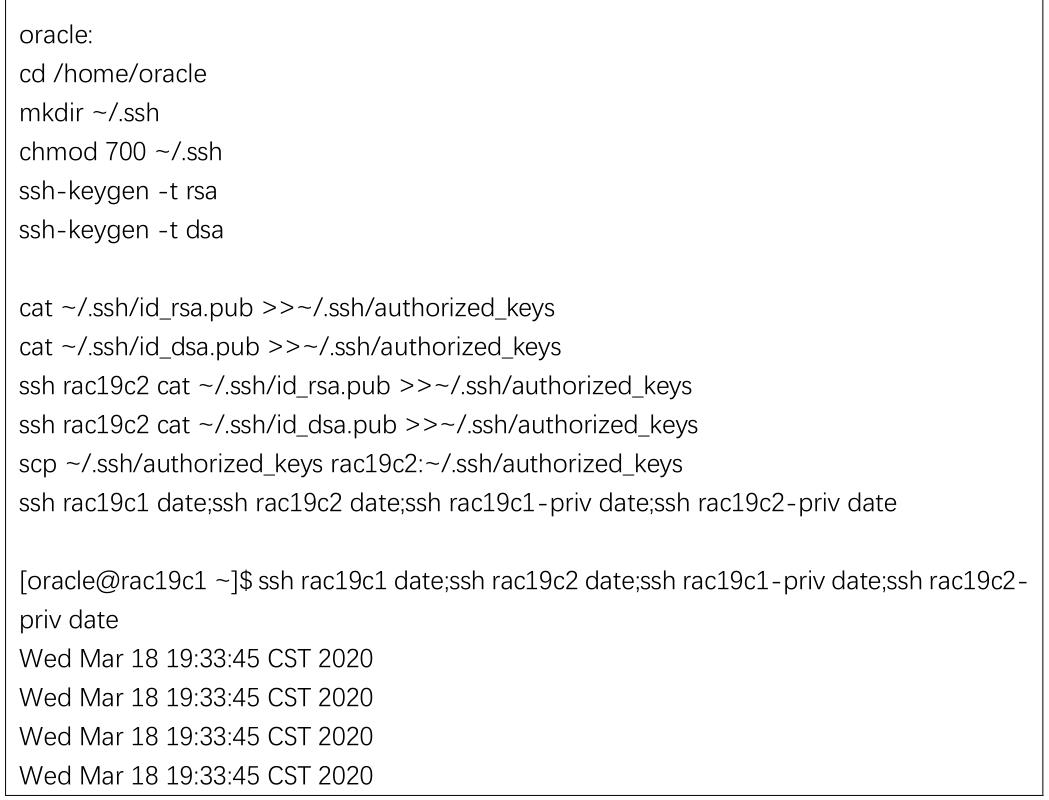
2.11 在 在 d grid 安装文件中安 装 cvuqdisk
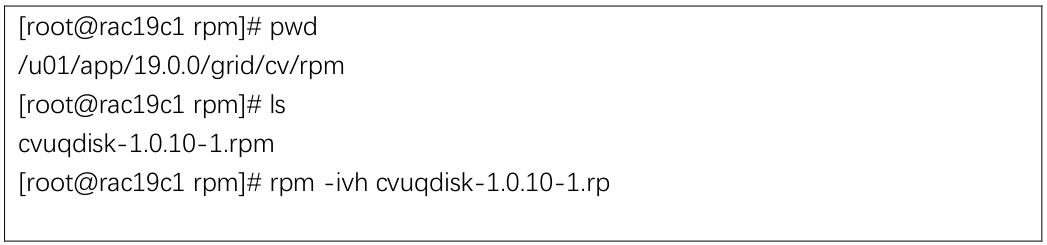
3 开始安装 grid
3.1 上传集群软件包

3.2 解压 grid 安装包
在 19C 中需要把 grid 包解压放到 grid 用户下 ORACLE_HOME 目录内
解压文件到/u01/app/19.0.0/grid

3.3 进入 grid 集群软件目录执行安装
[grid@rac1 grid]$ ./gridSetup.sh
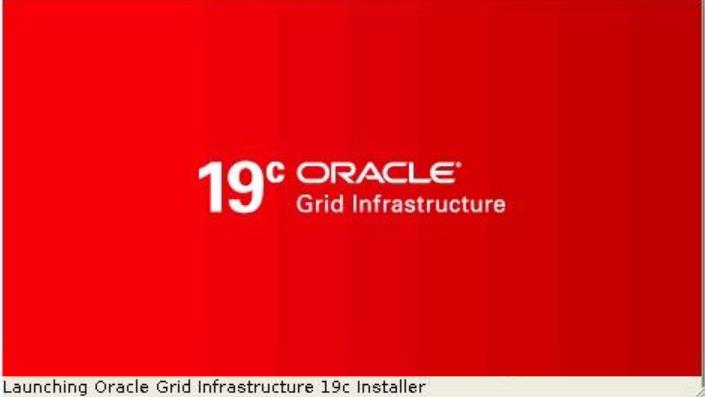
3.4 GUI 安装步骤
1. 创建新的集群
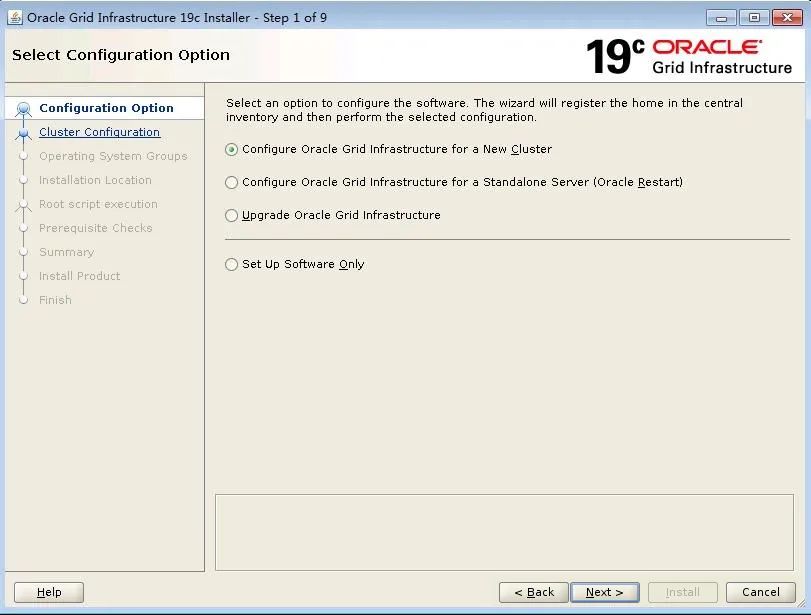
2. 配置集群名称以及 scan 名称
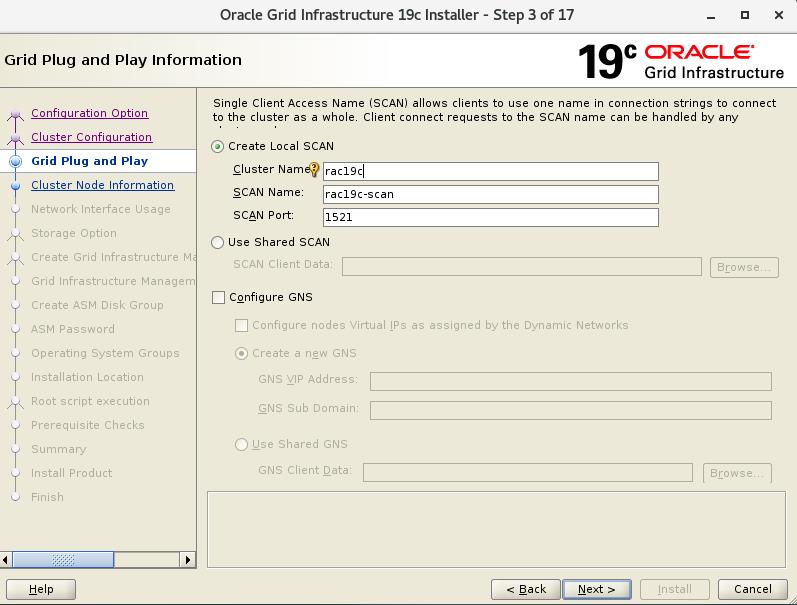
3. 节点互信
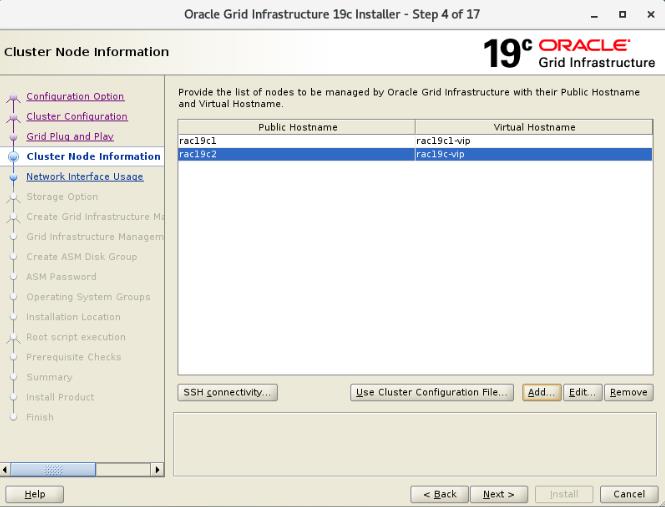
4. 公网、私网网段选择
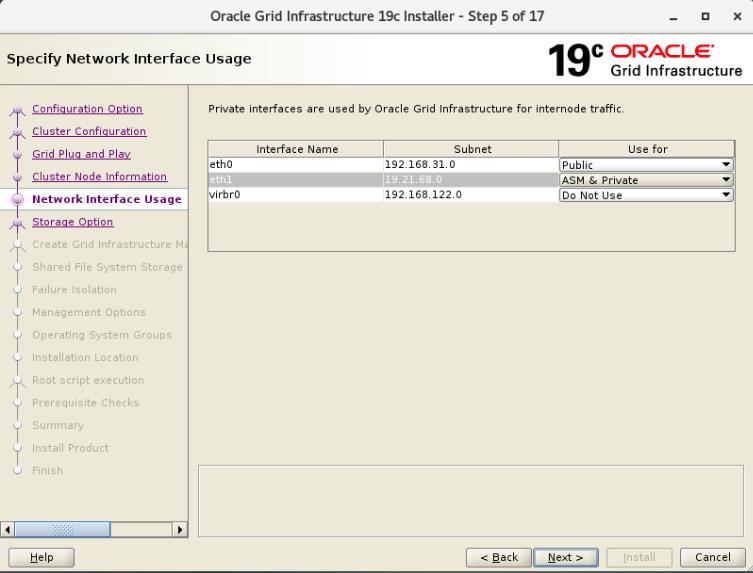
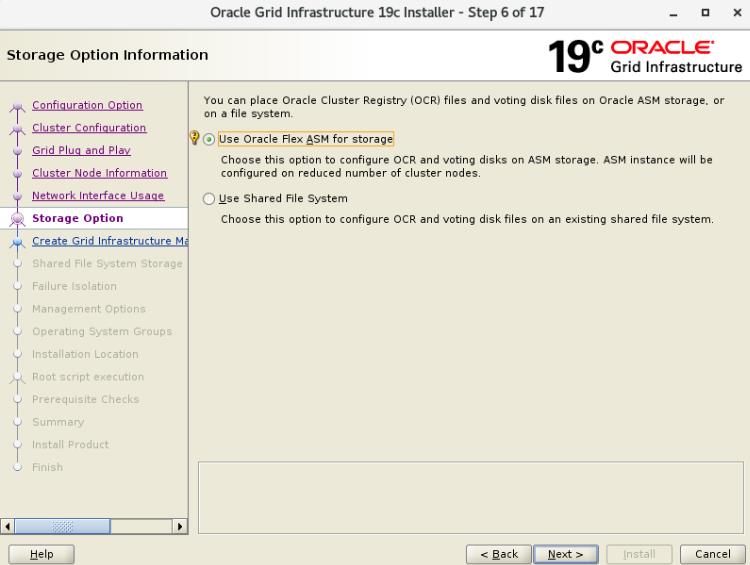
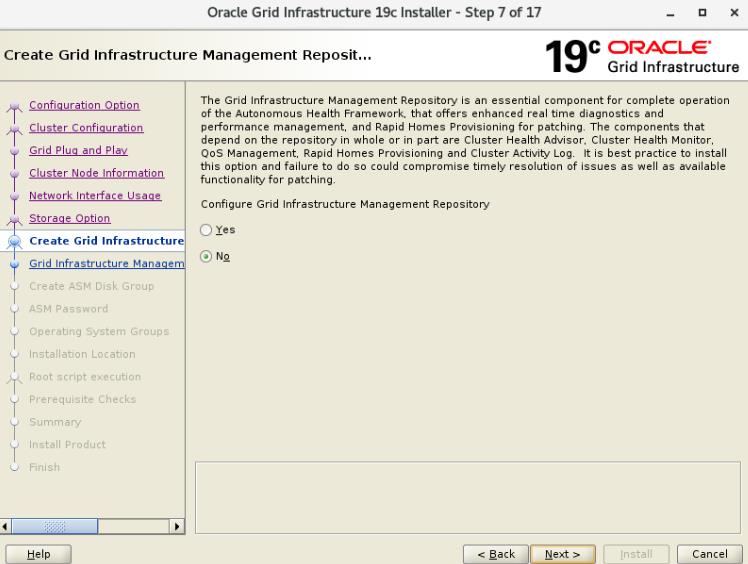
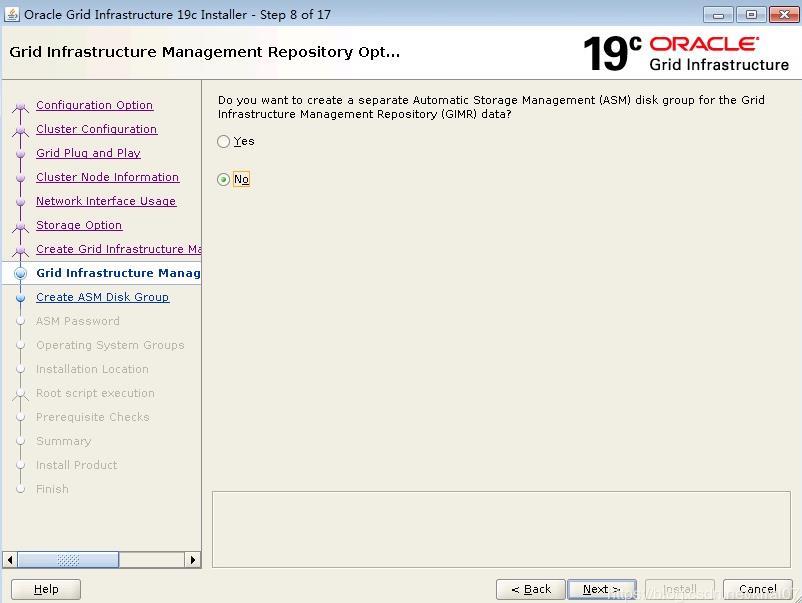
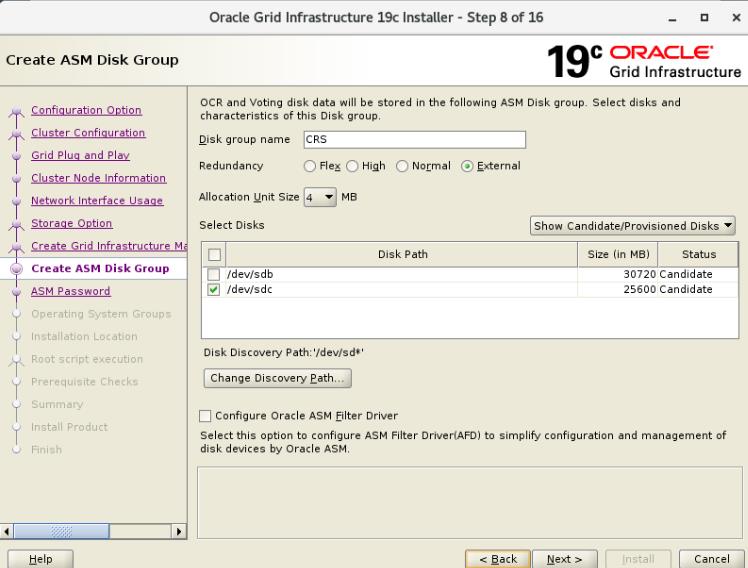
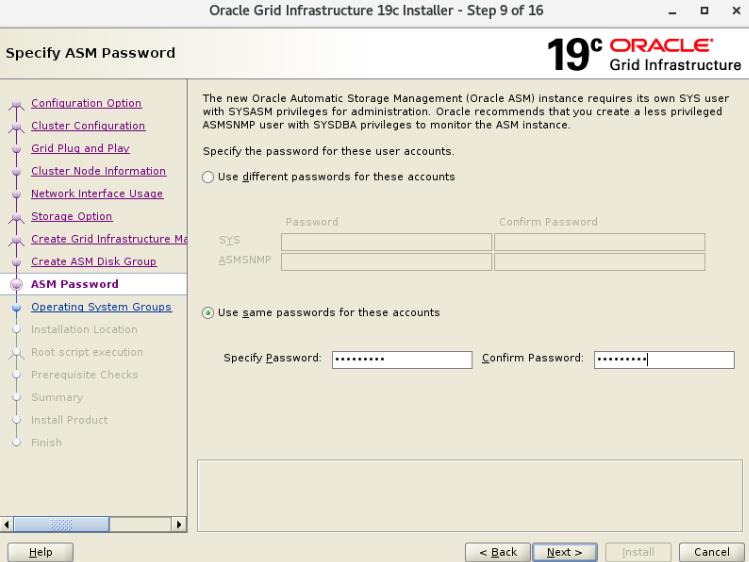
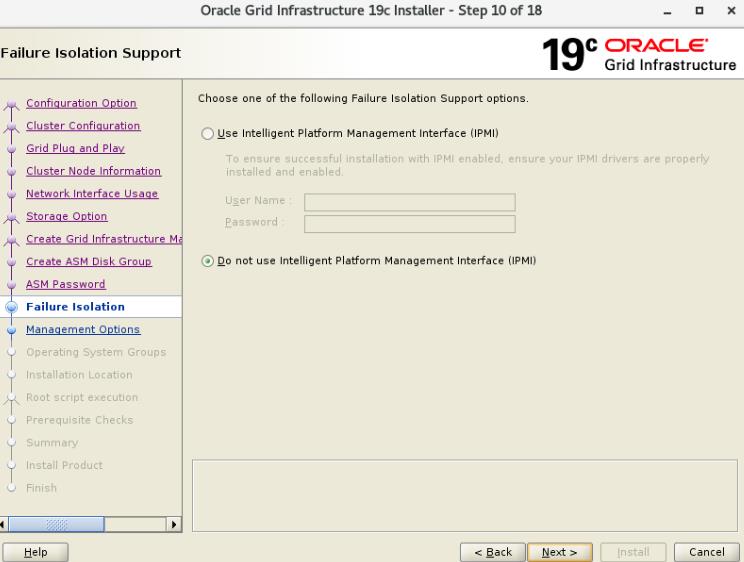
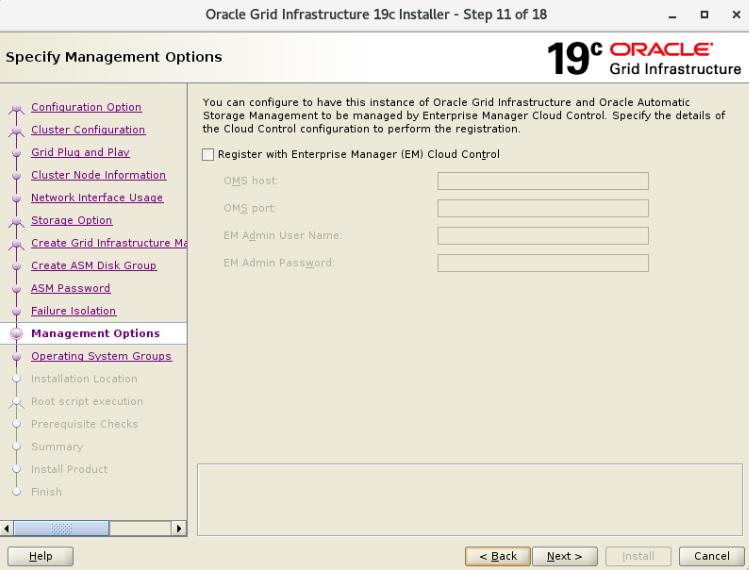
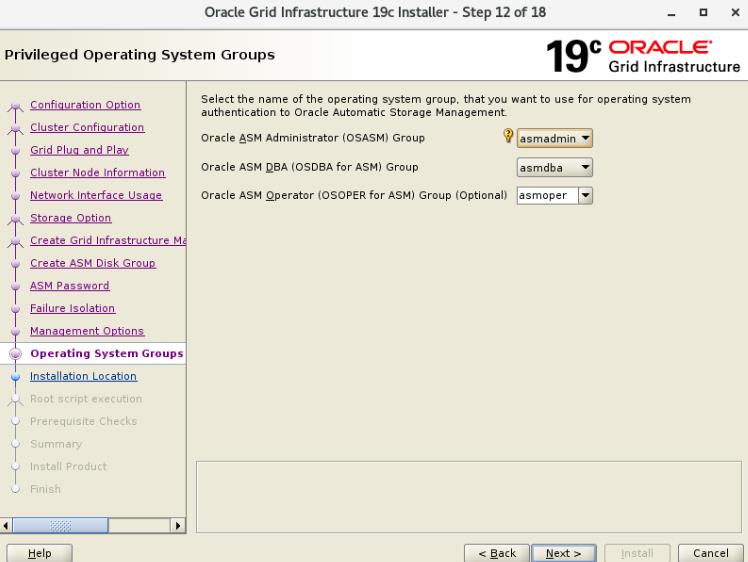
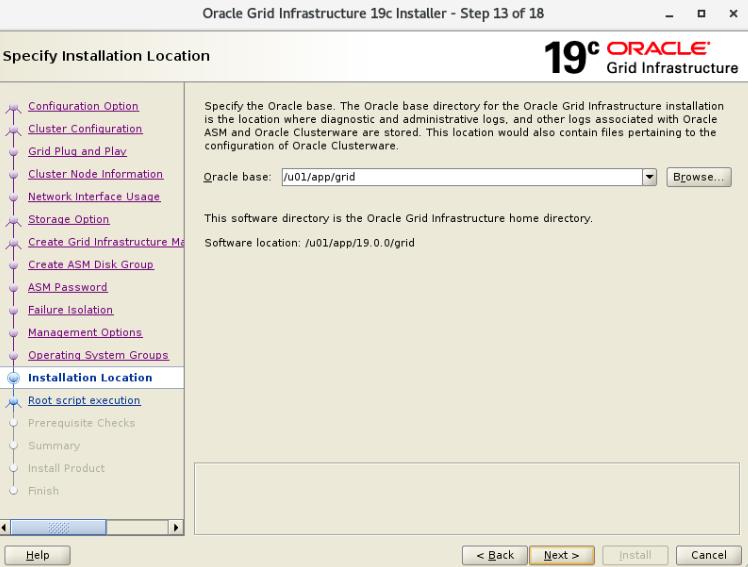
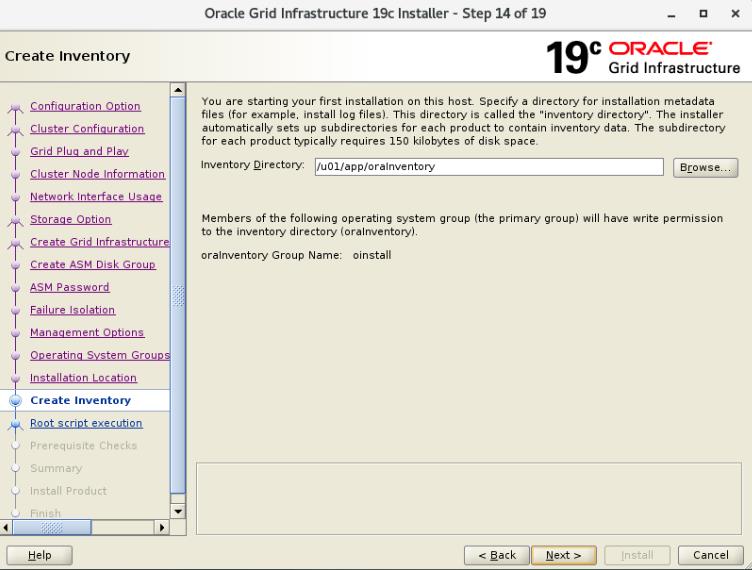
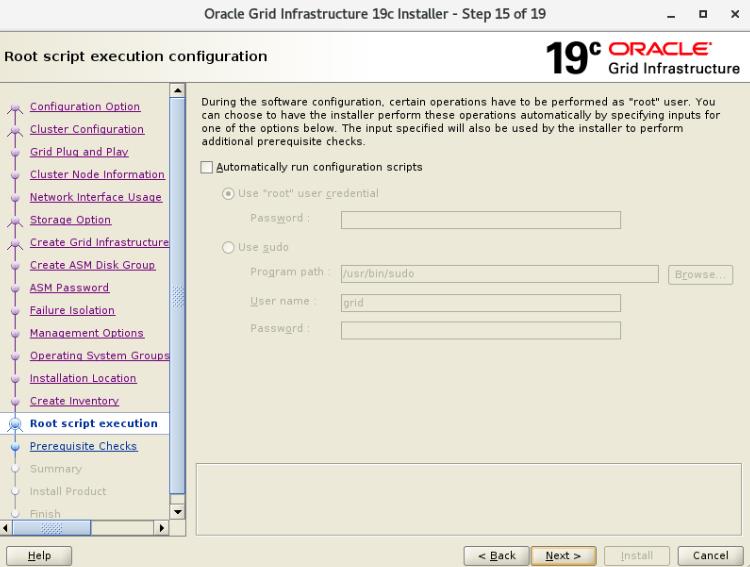
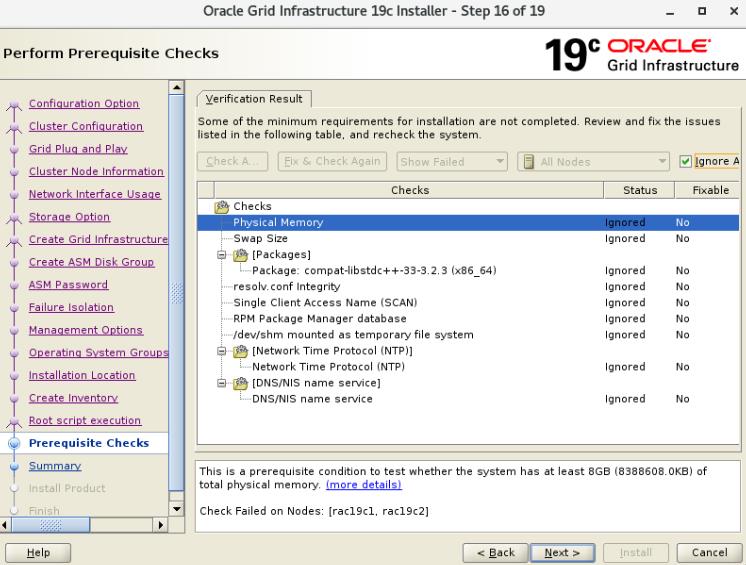
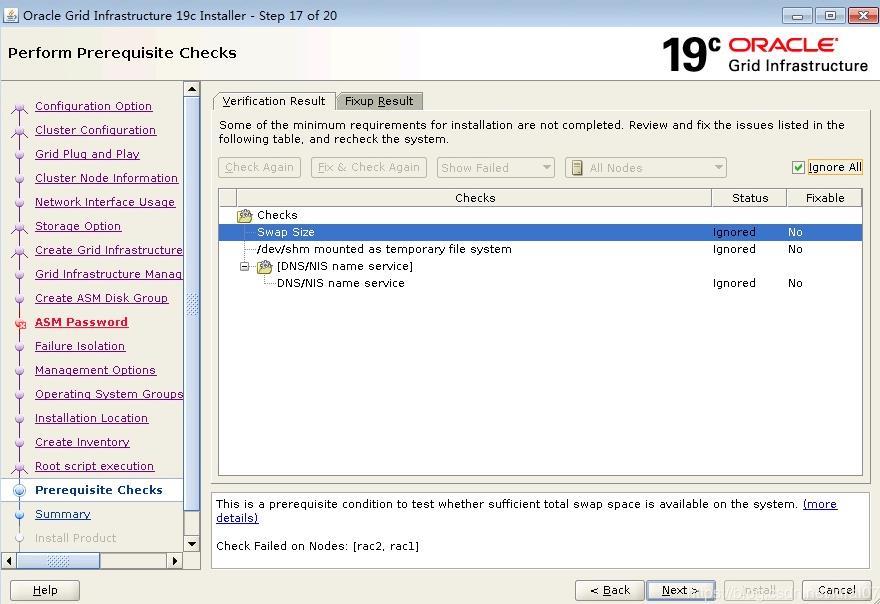
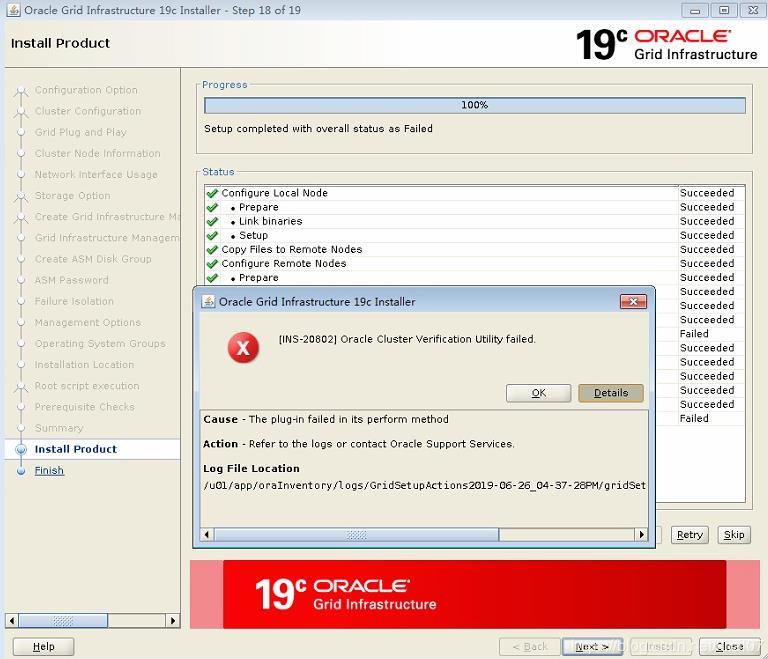
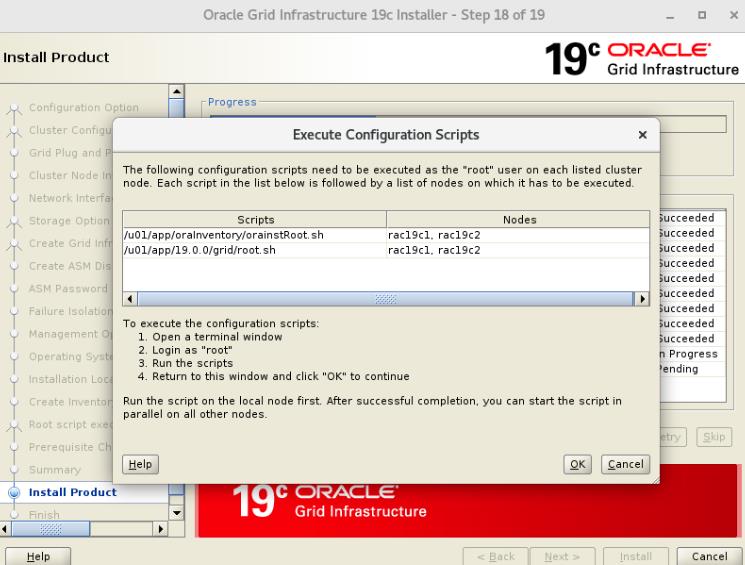
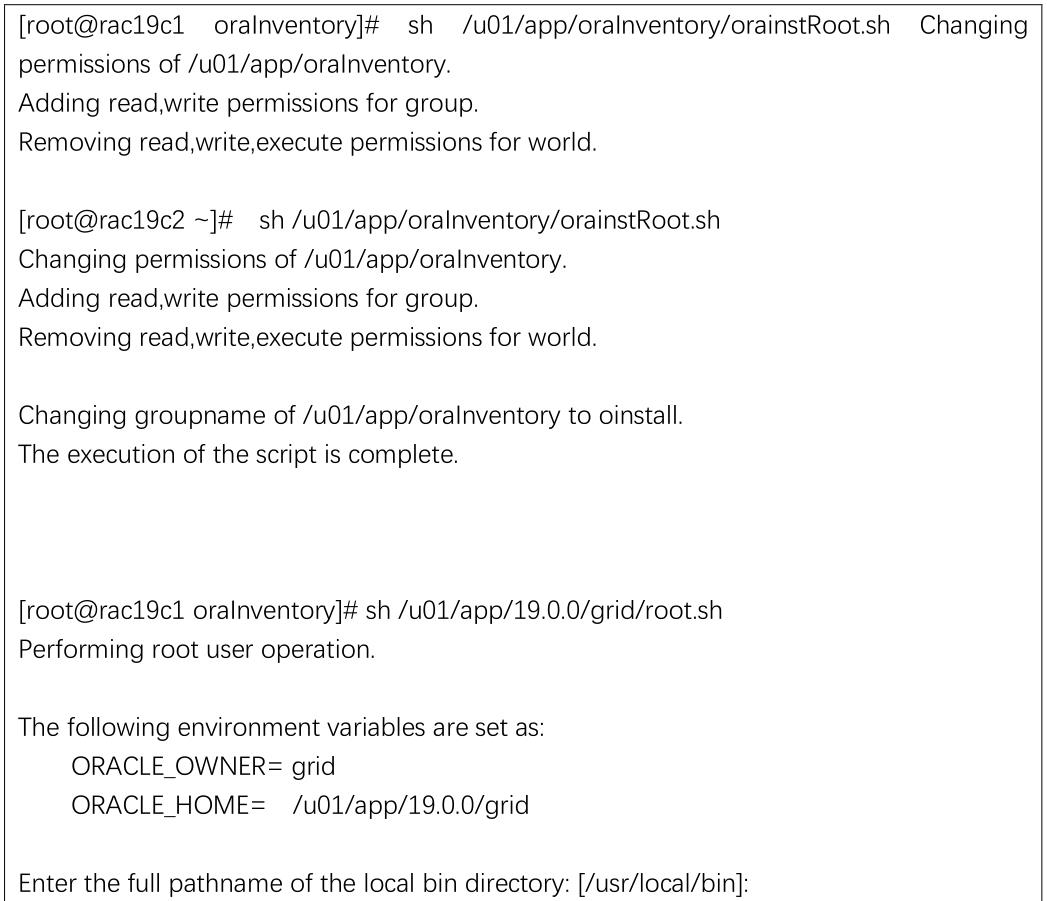
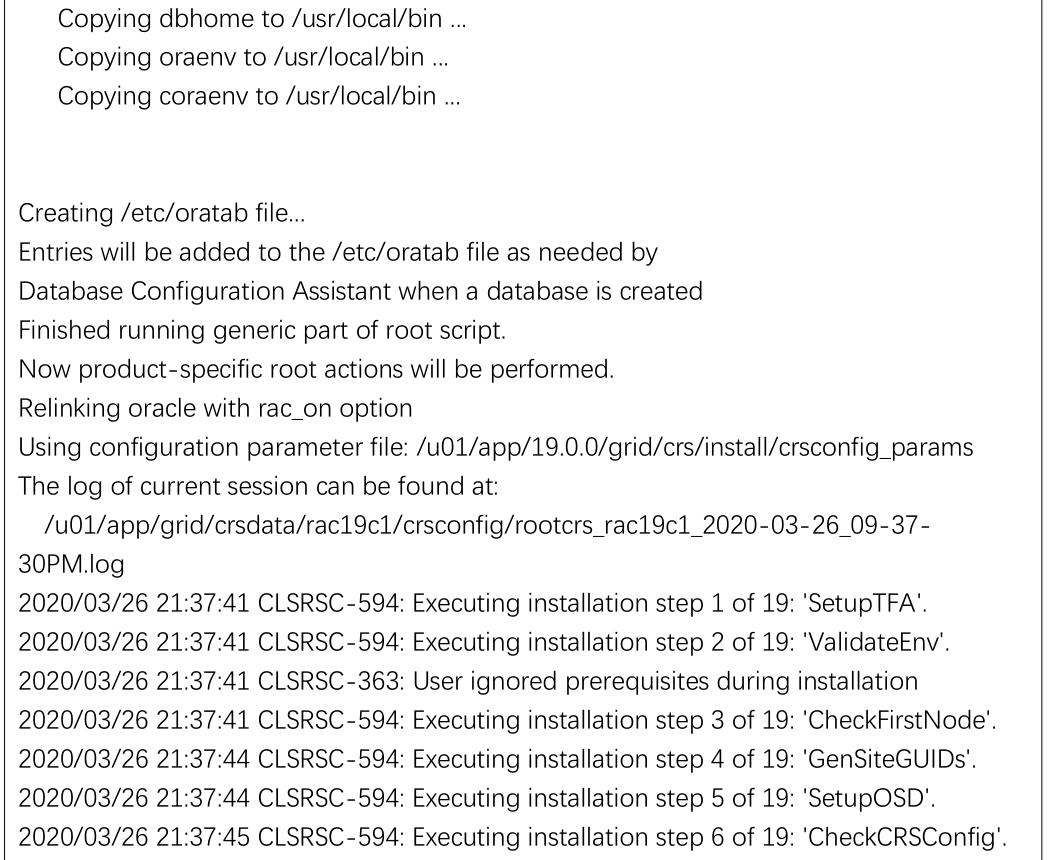
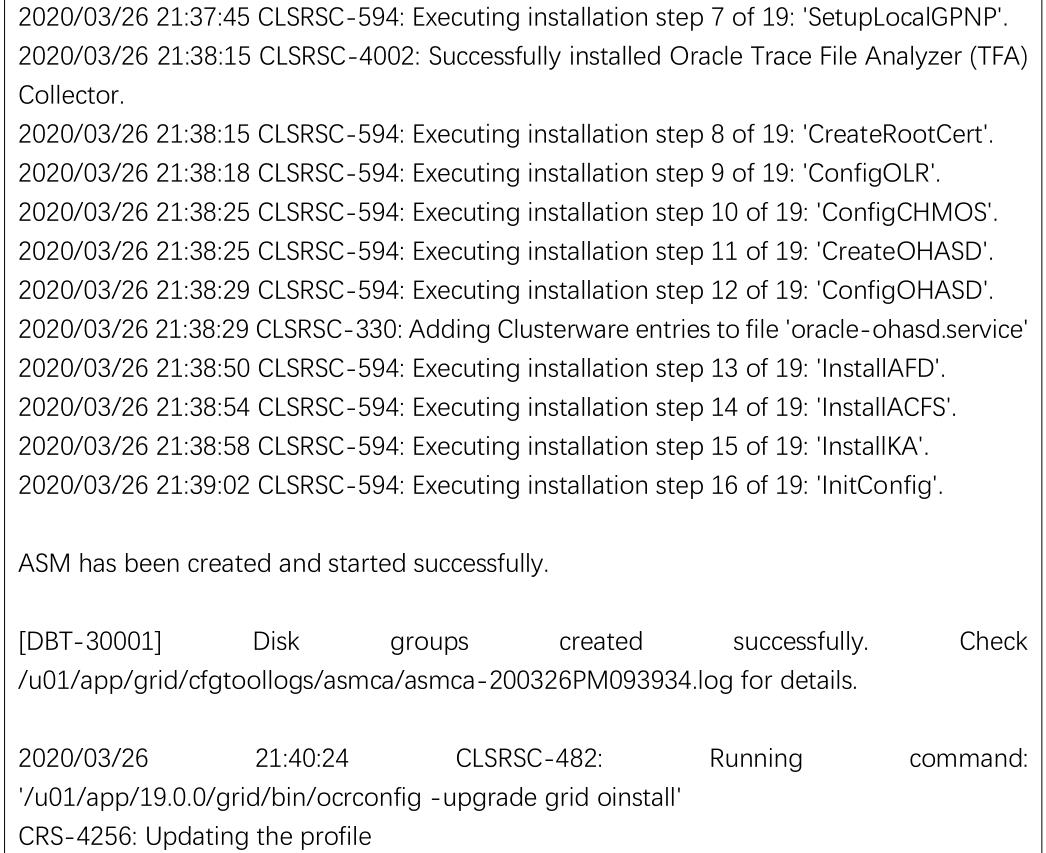
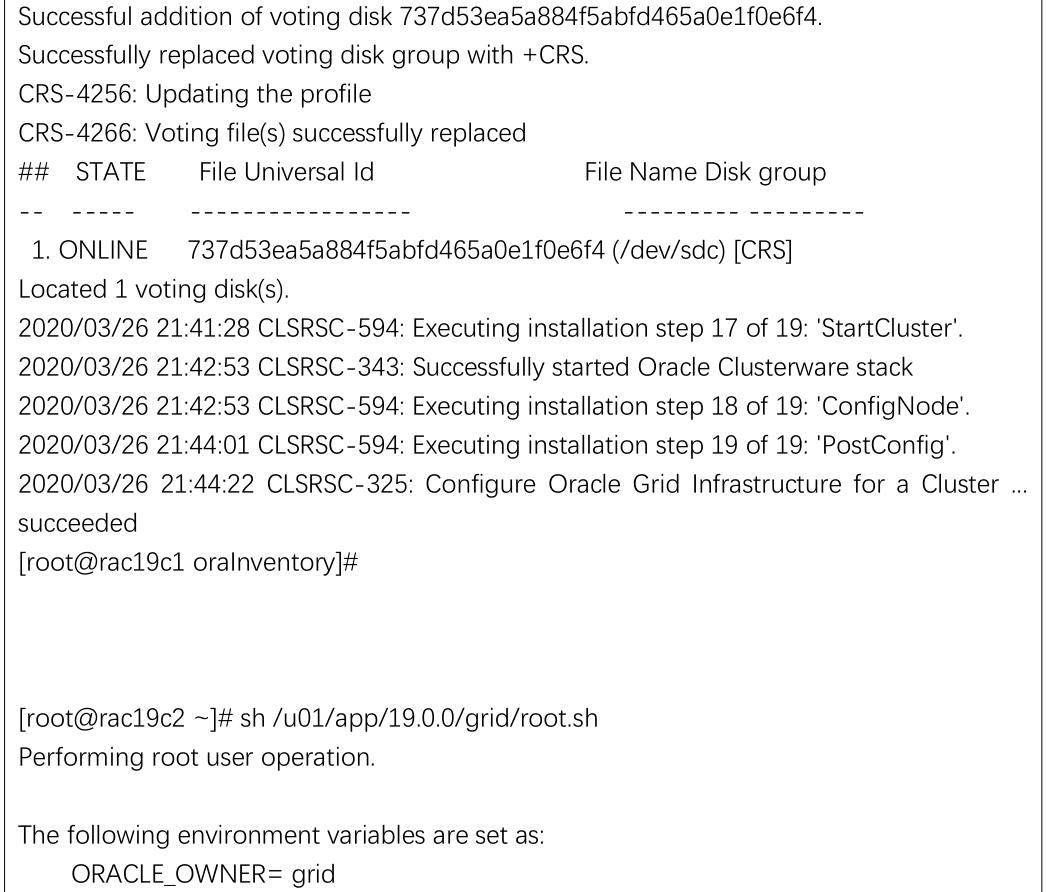
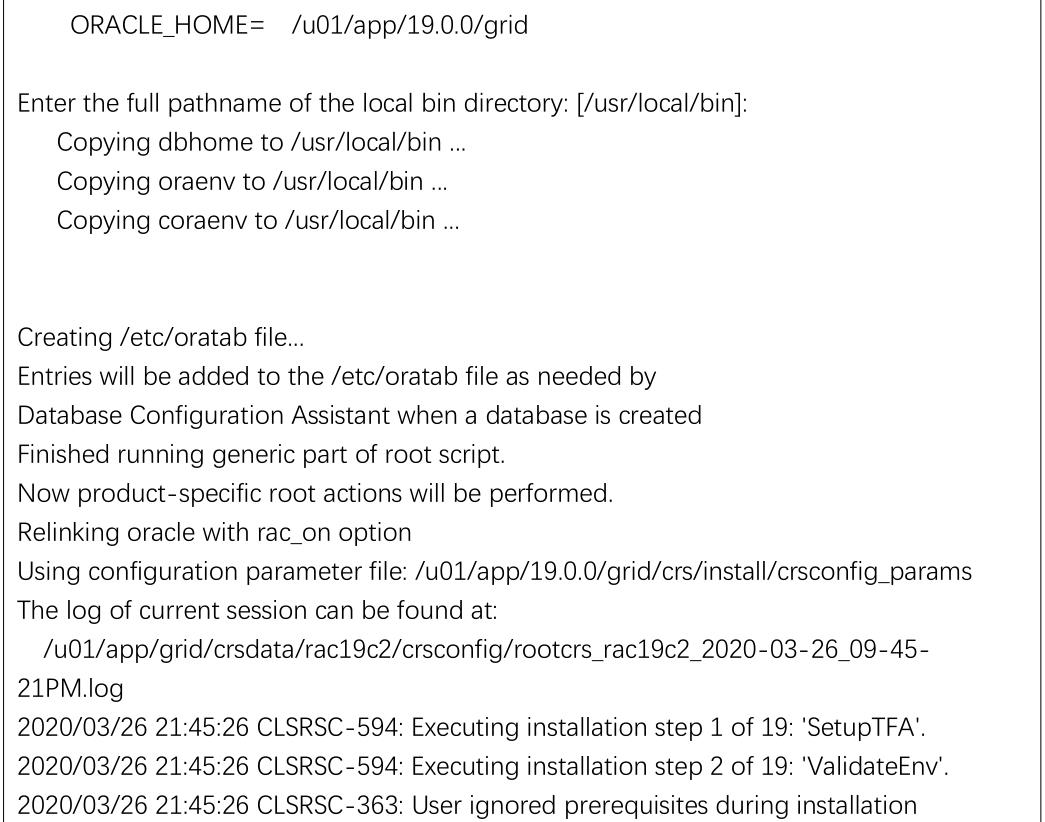
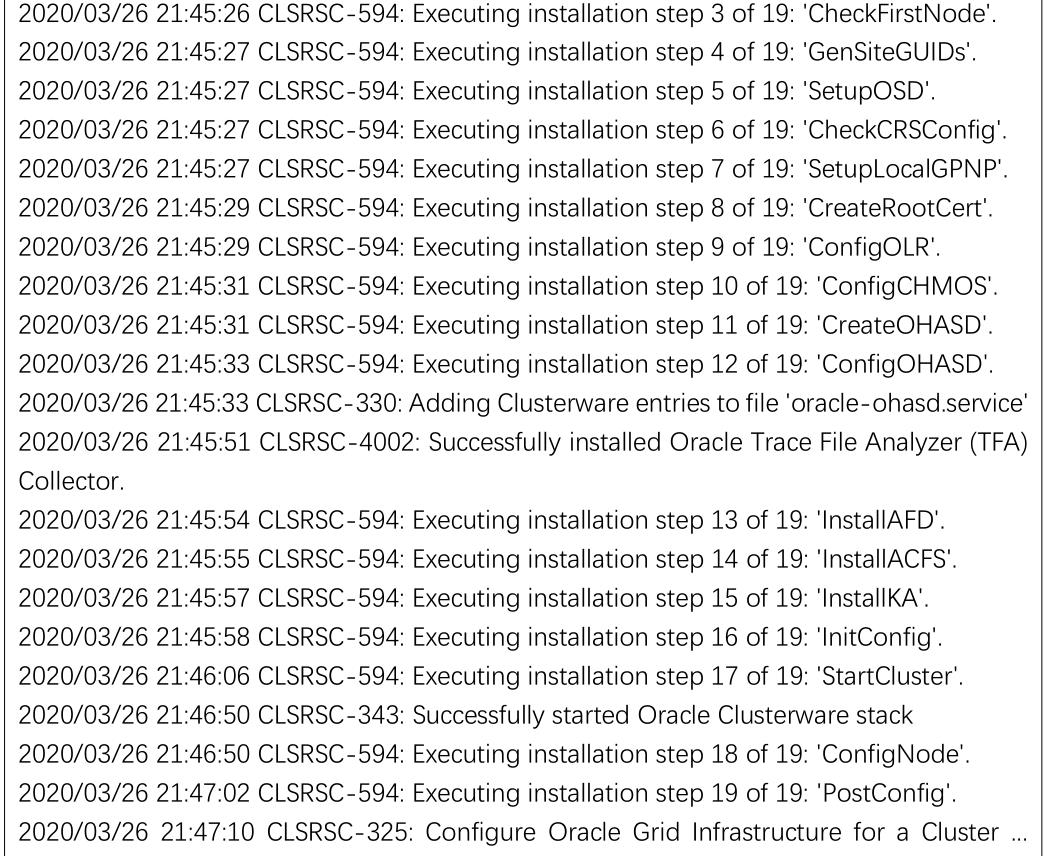

3.5 查看状态
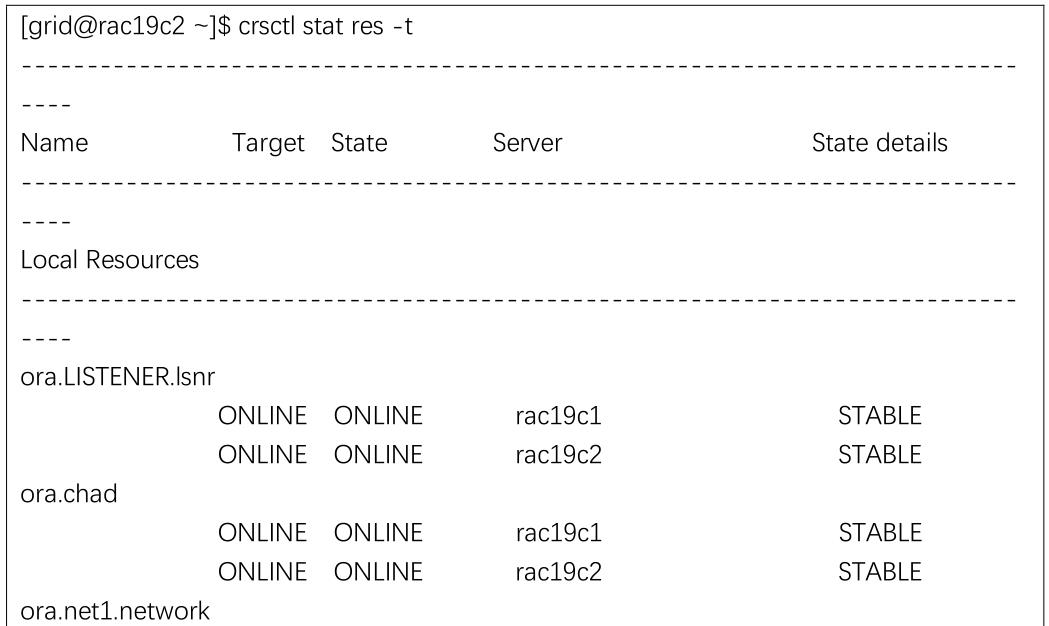
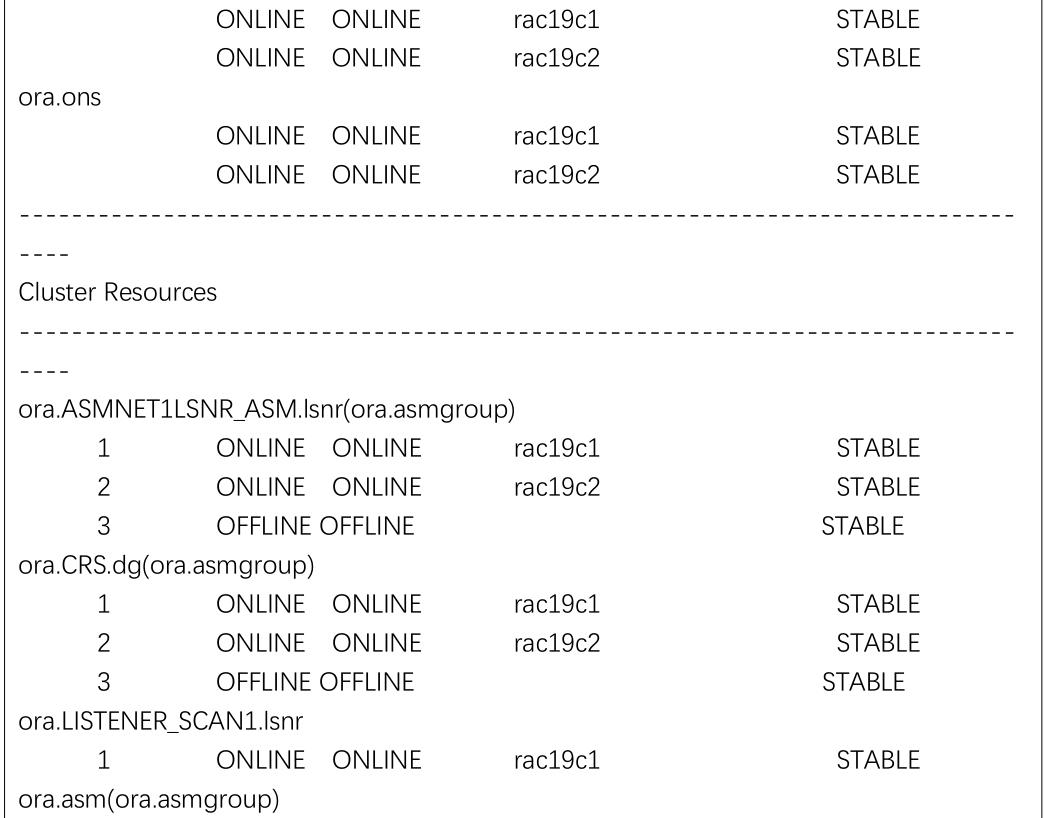
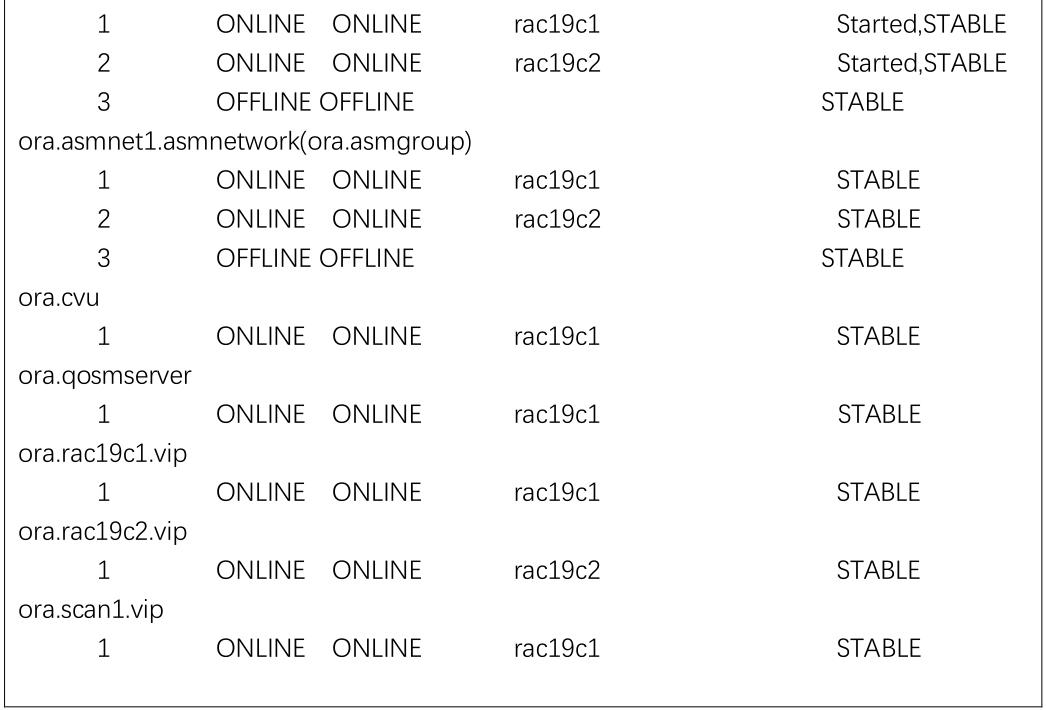
4 以 Oracle 用户登录图形化界面
将数据库软件解压至$ORACLE_HOME 安装 Oracle 数据库软件

4.1 执行安装
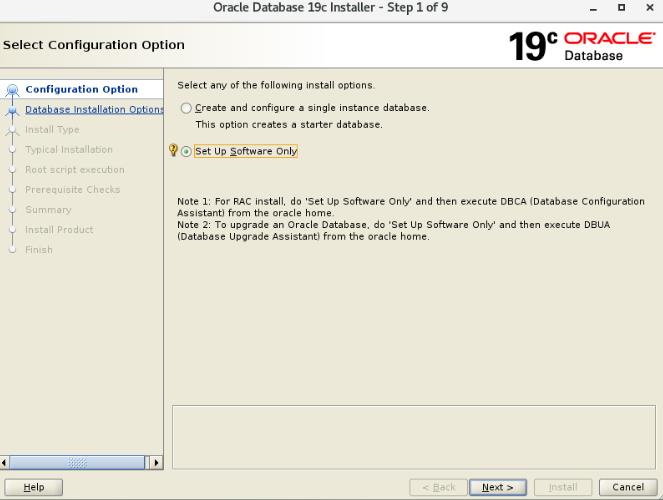
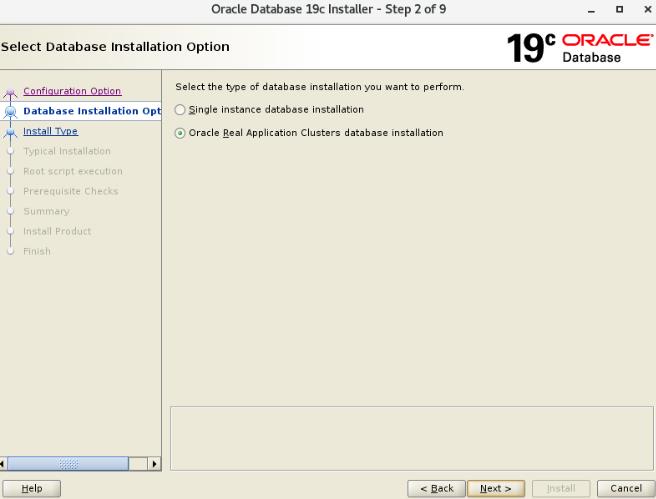
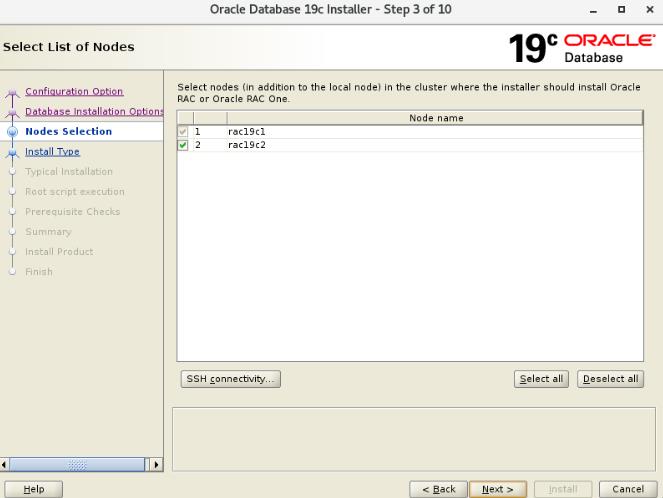
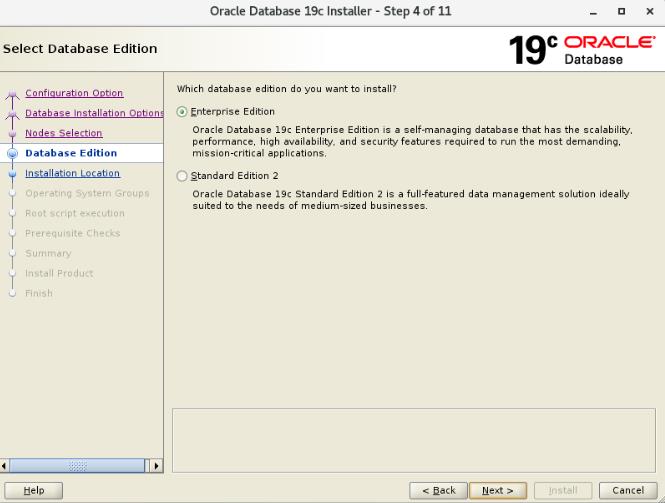
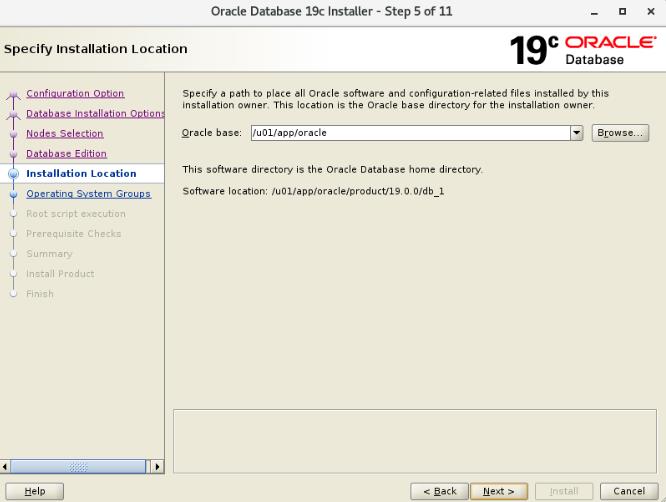
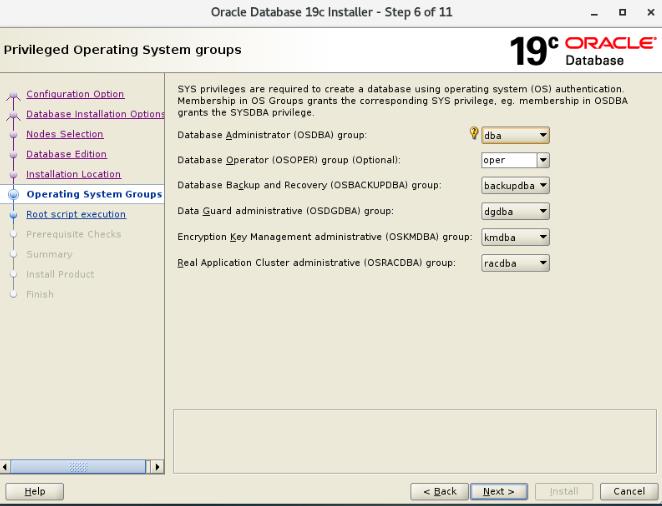
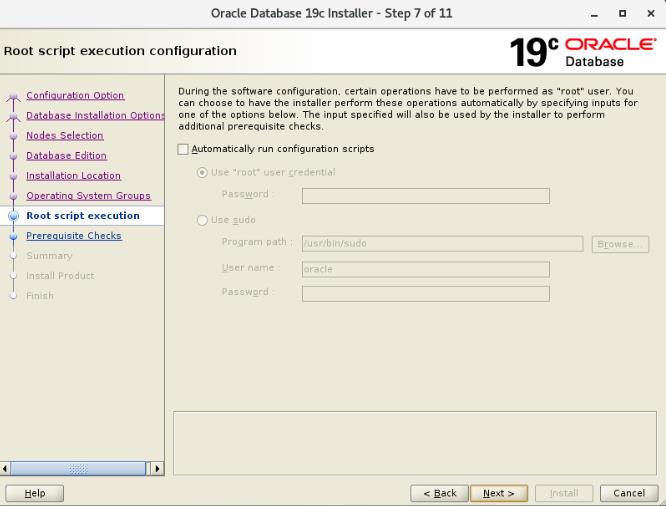
预安装前检查忽略如下警告
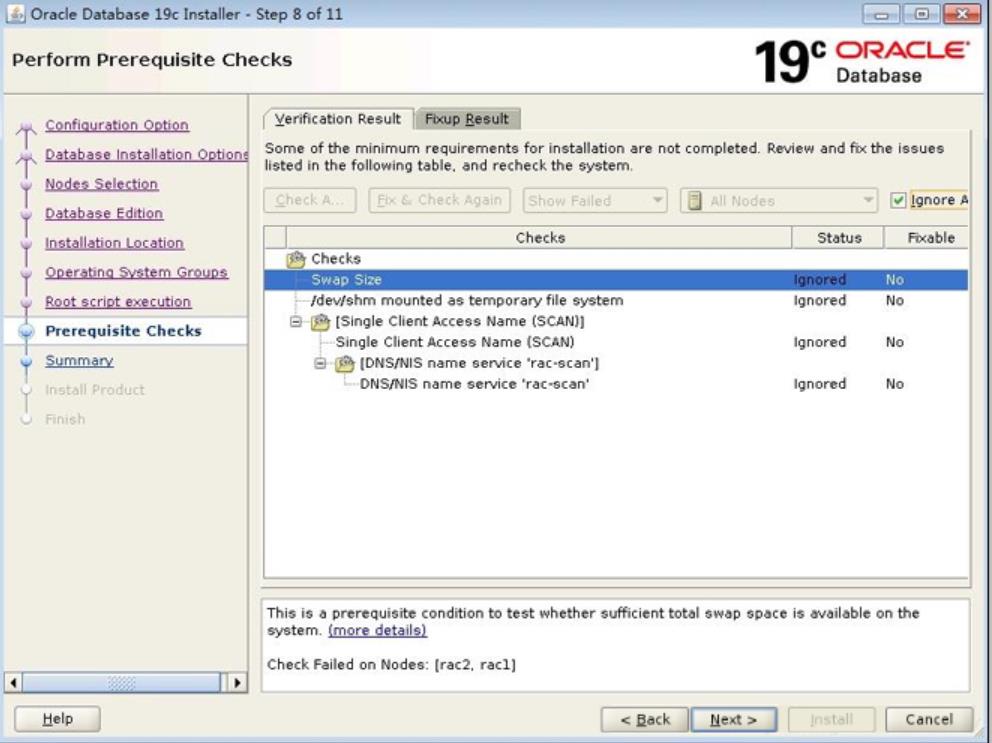
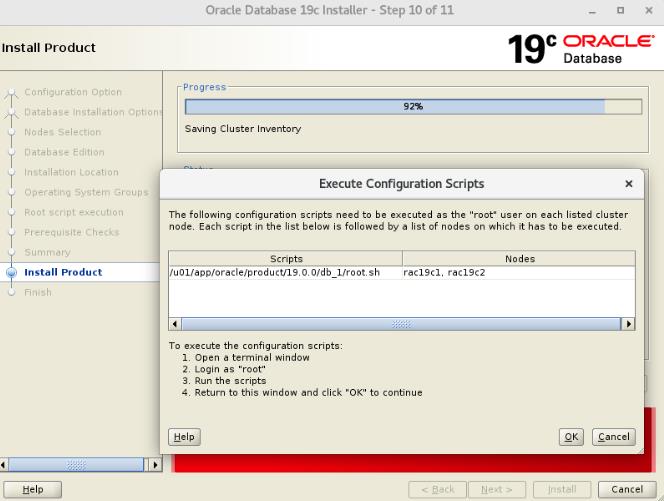
4.2 执行 t root 脚本
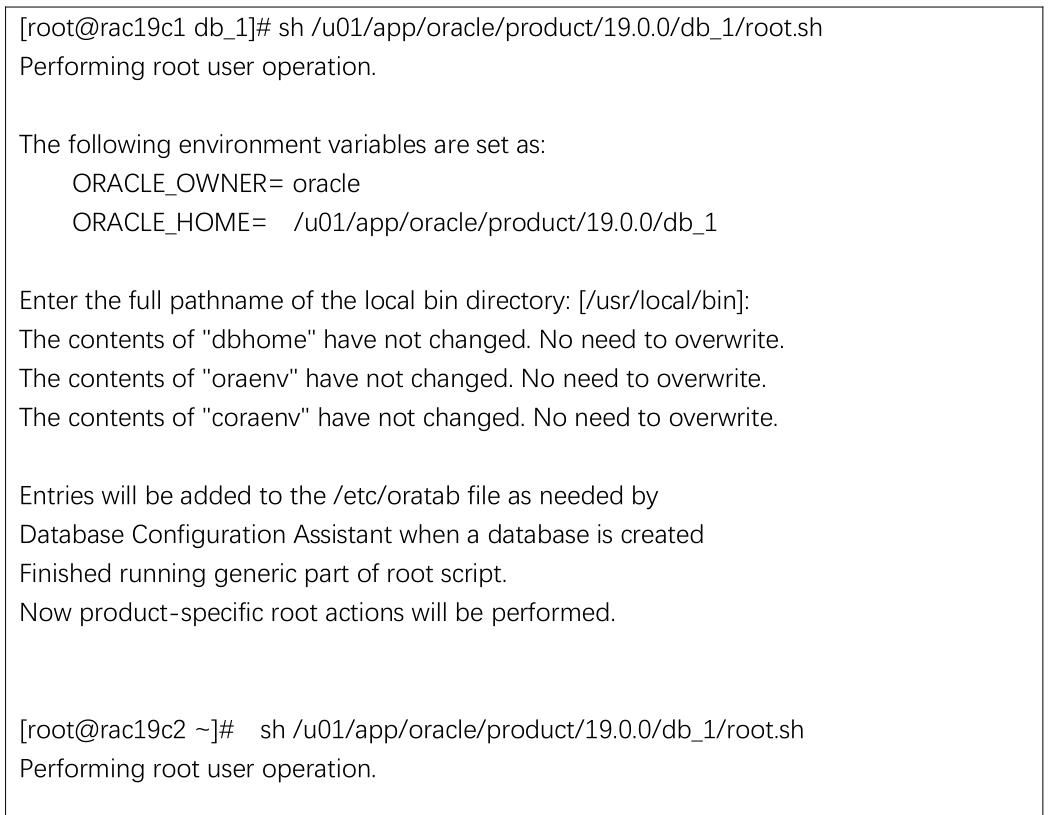
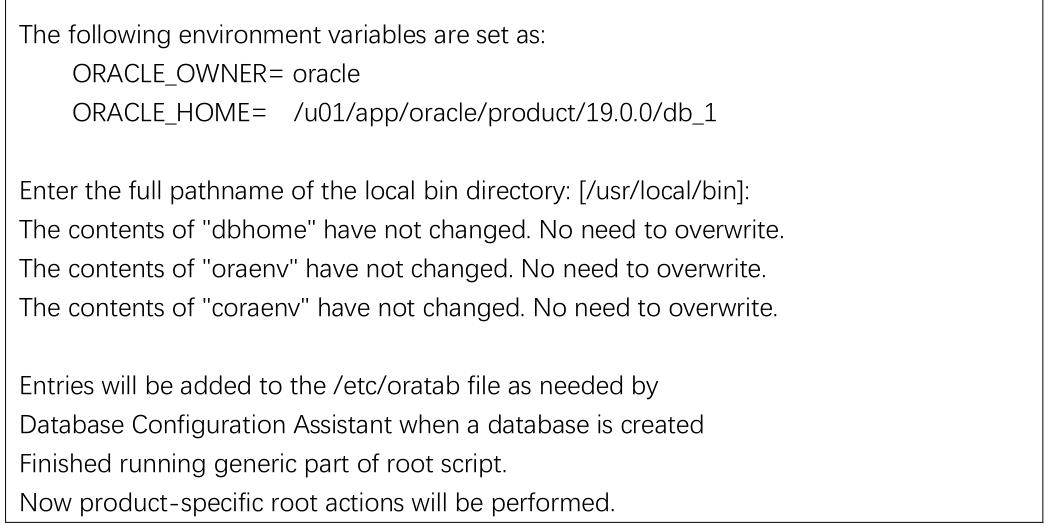
5 创建 ASM 数据磁盘
5.1 grid 账户登录图形化界面,执行 asmca
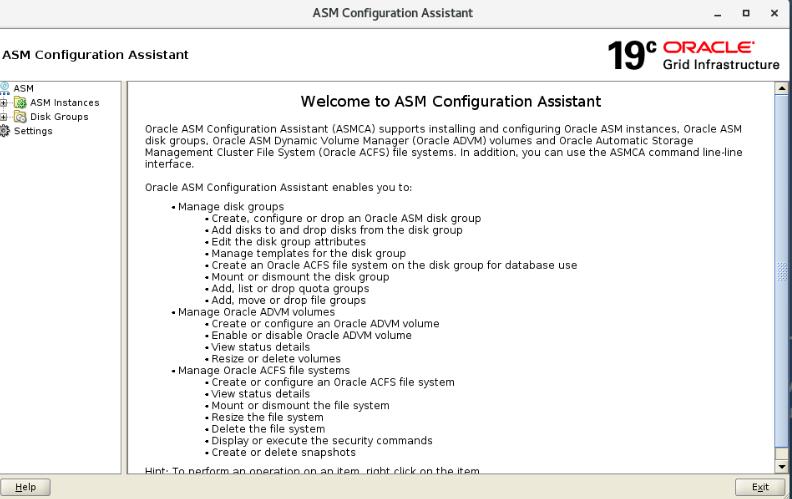
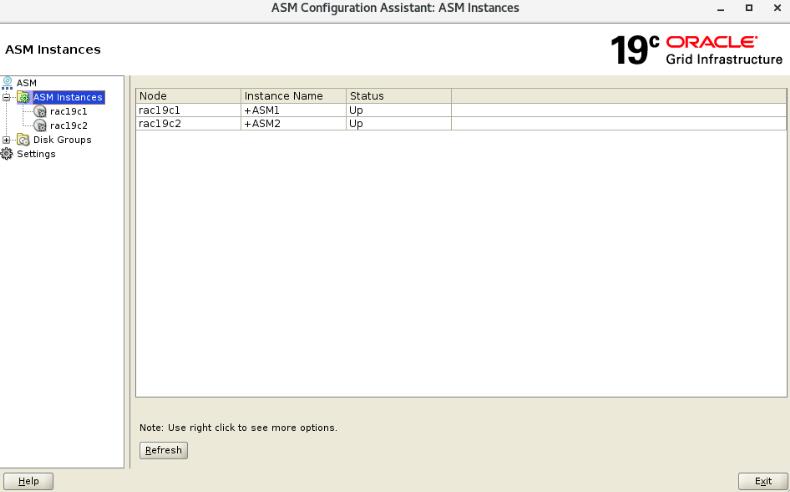
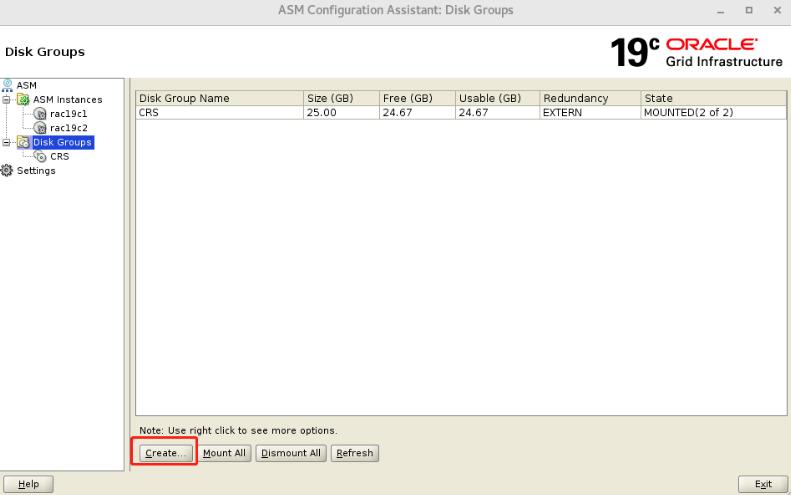

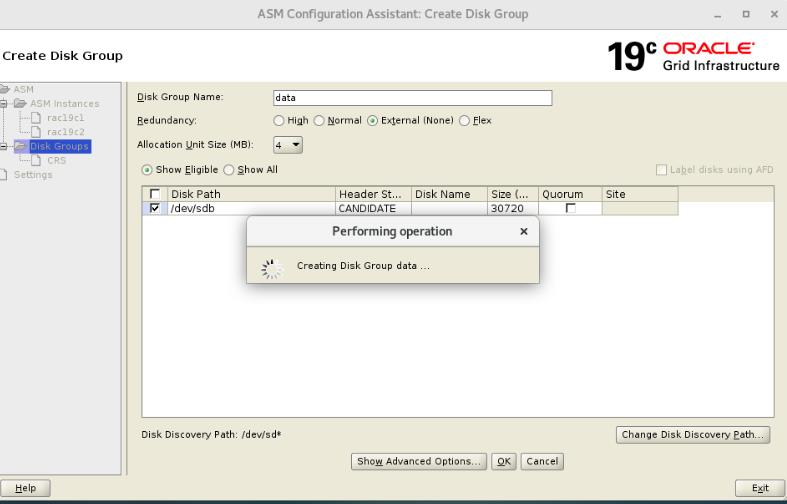
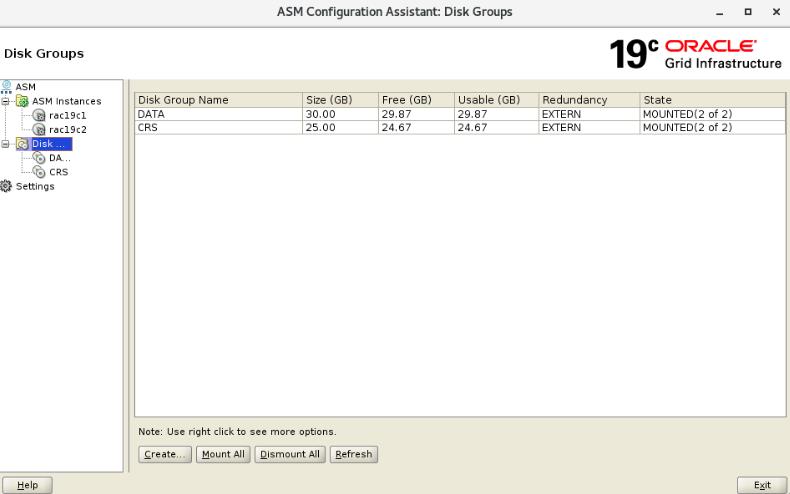
6 建立数据库
以 Oracle 账户登录。
6.1. 执行建库 dbca
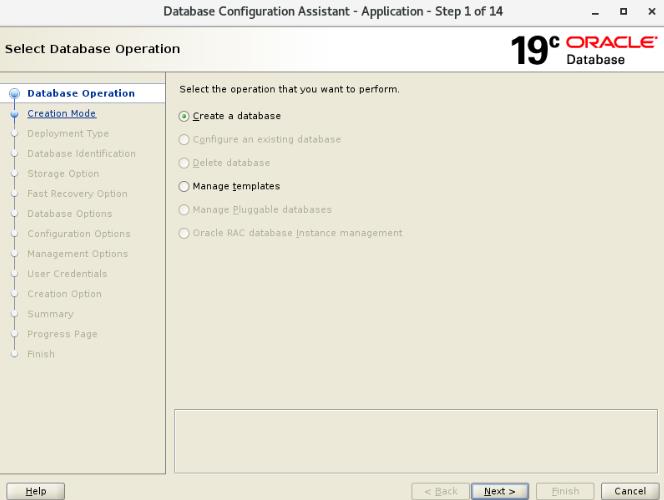
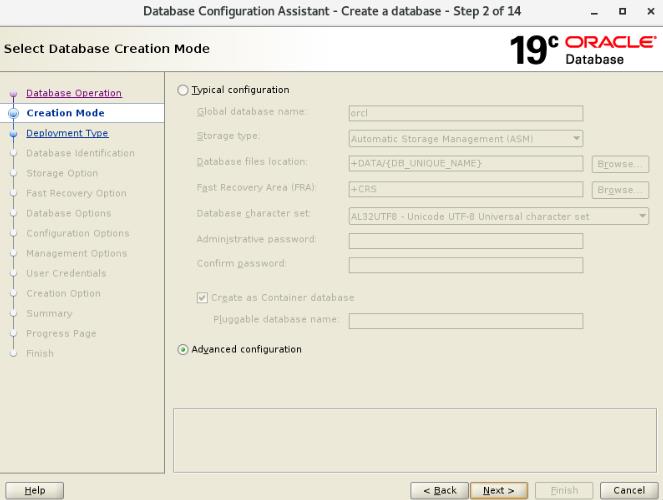
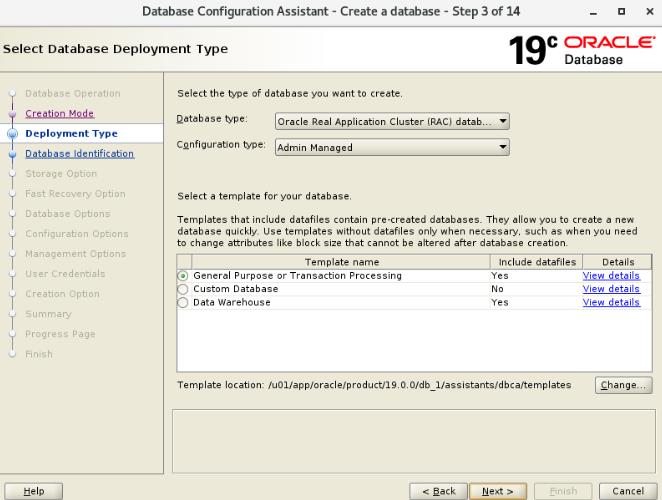
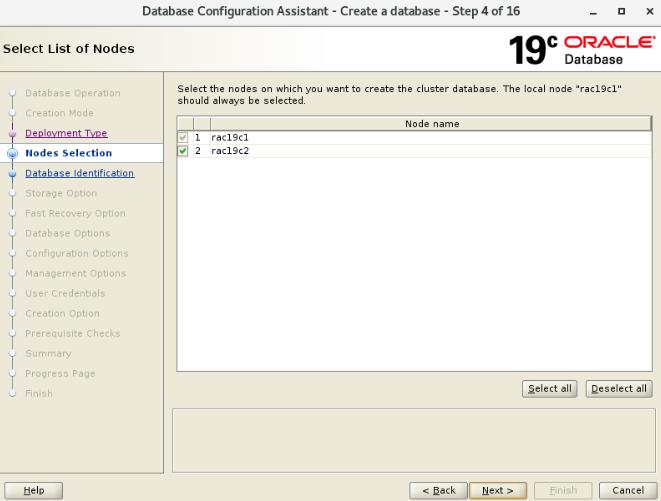
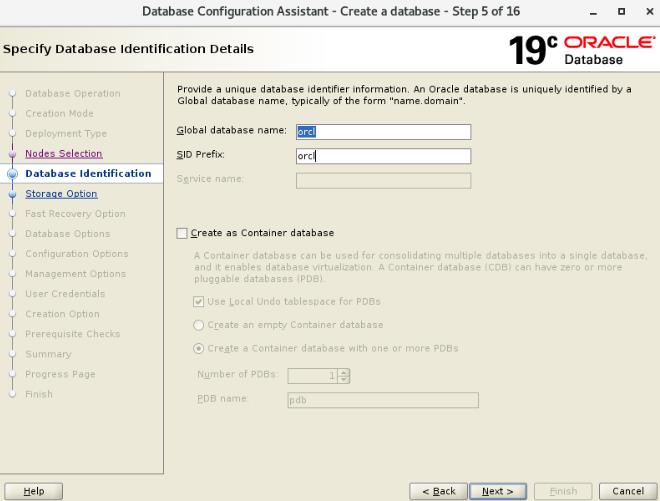
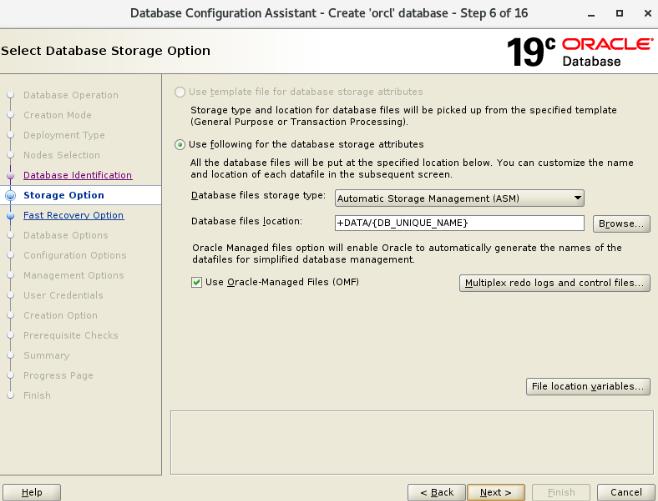
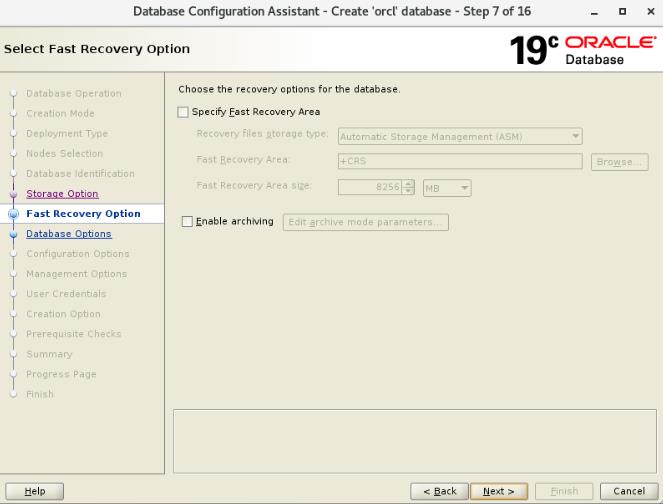
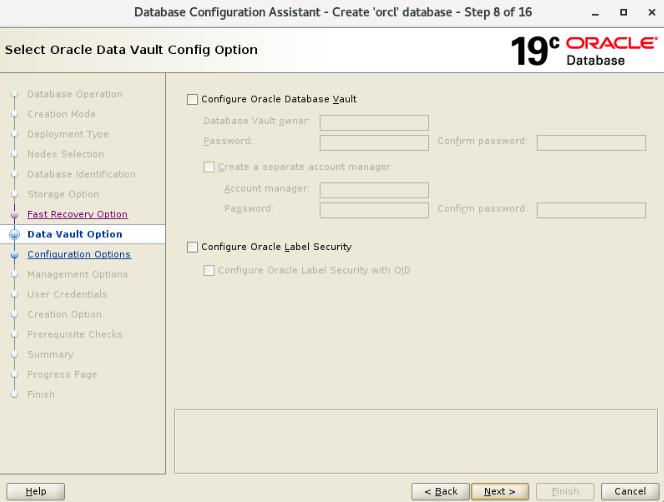
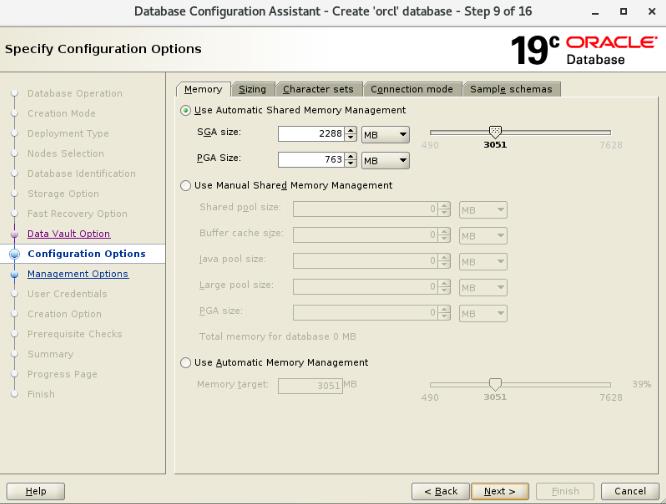
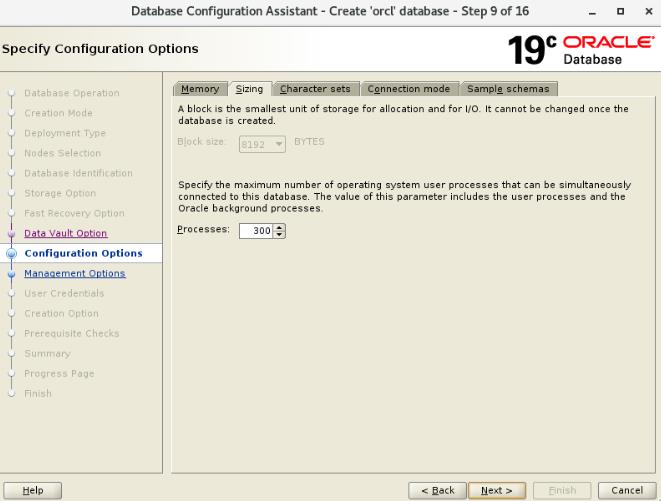
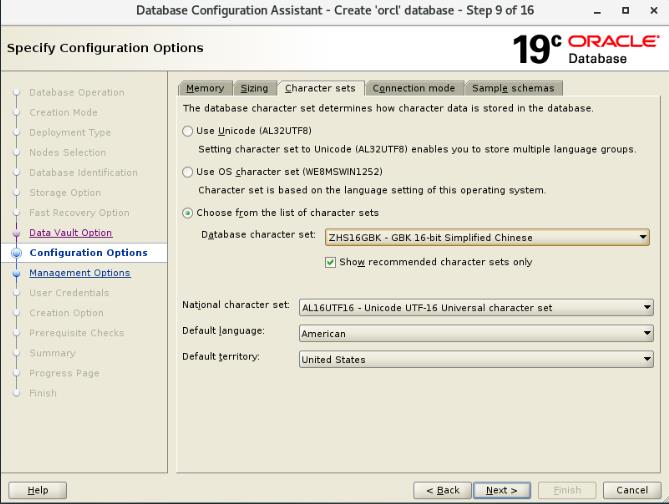
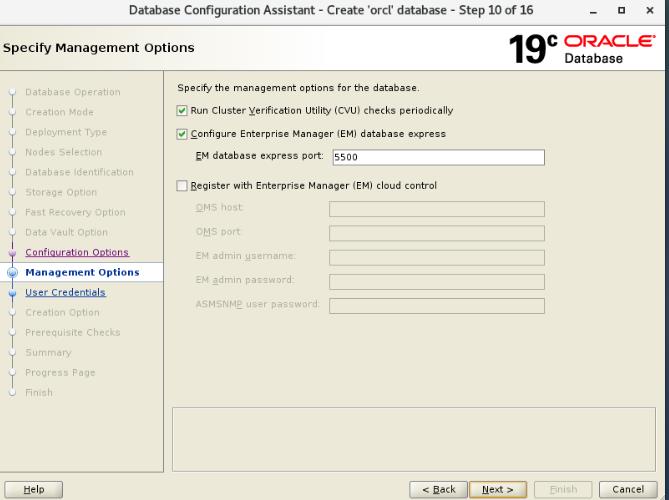
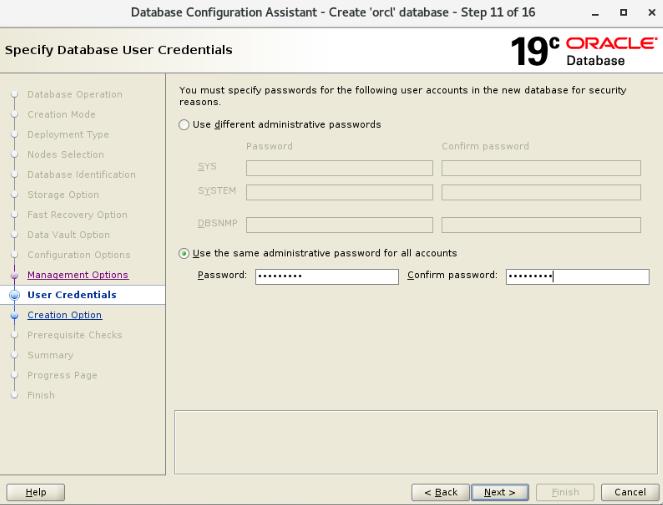
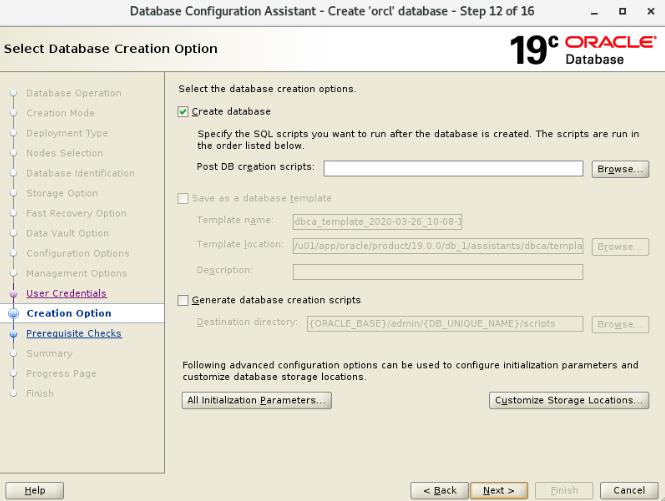
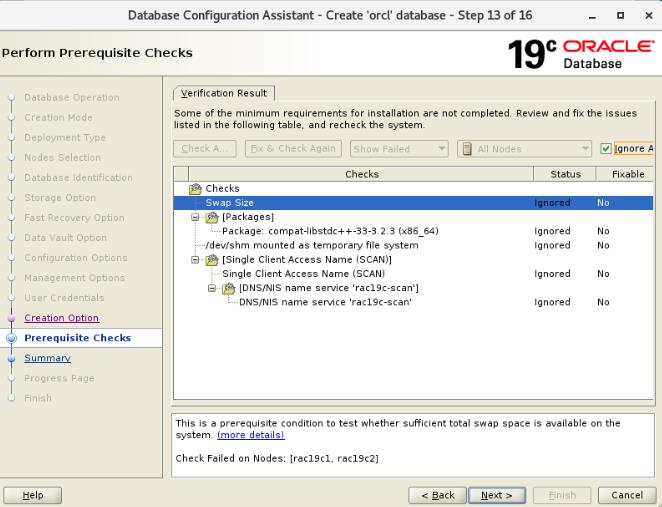
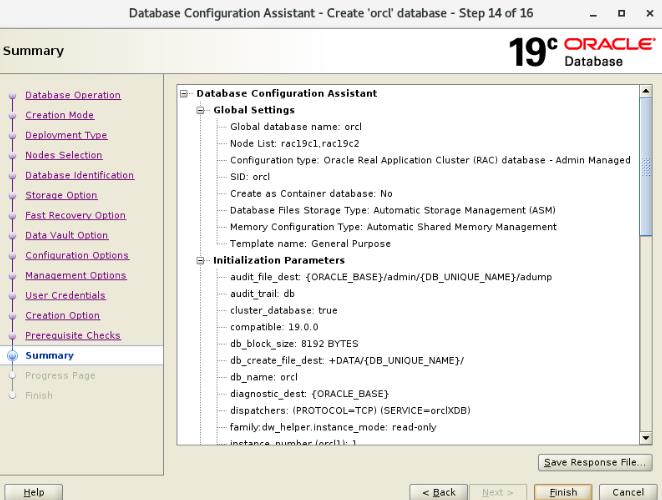
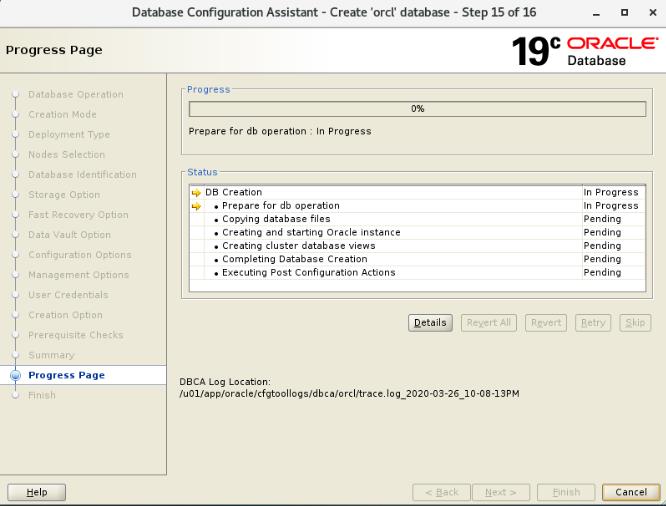
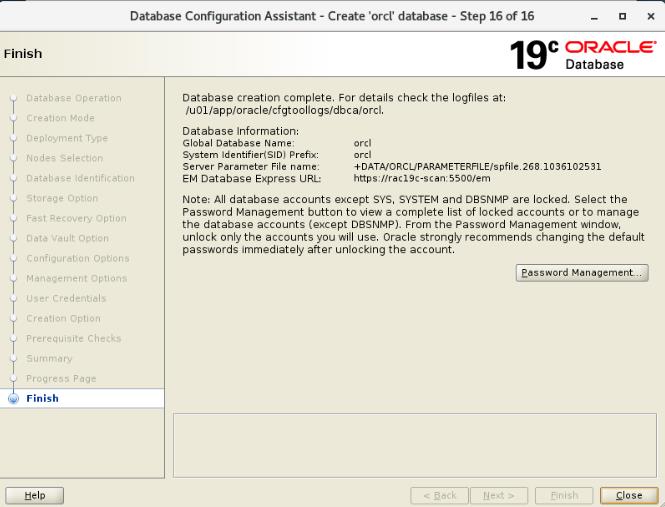
6.2 查看集群状态
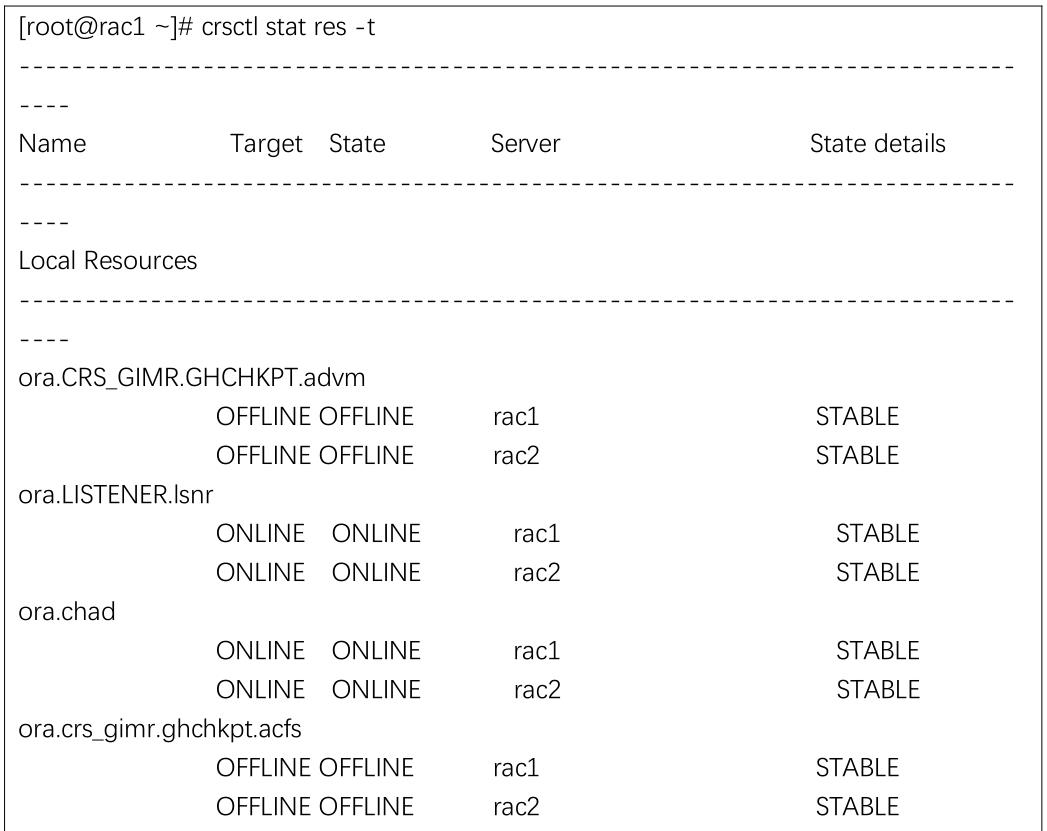
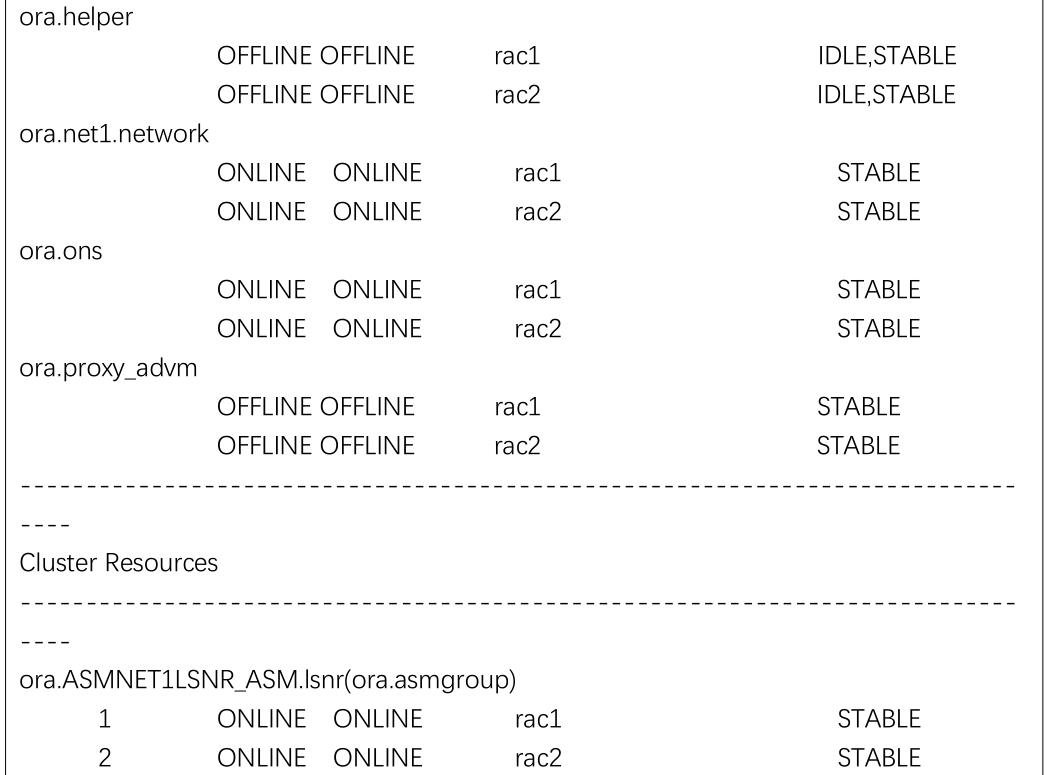
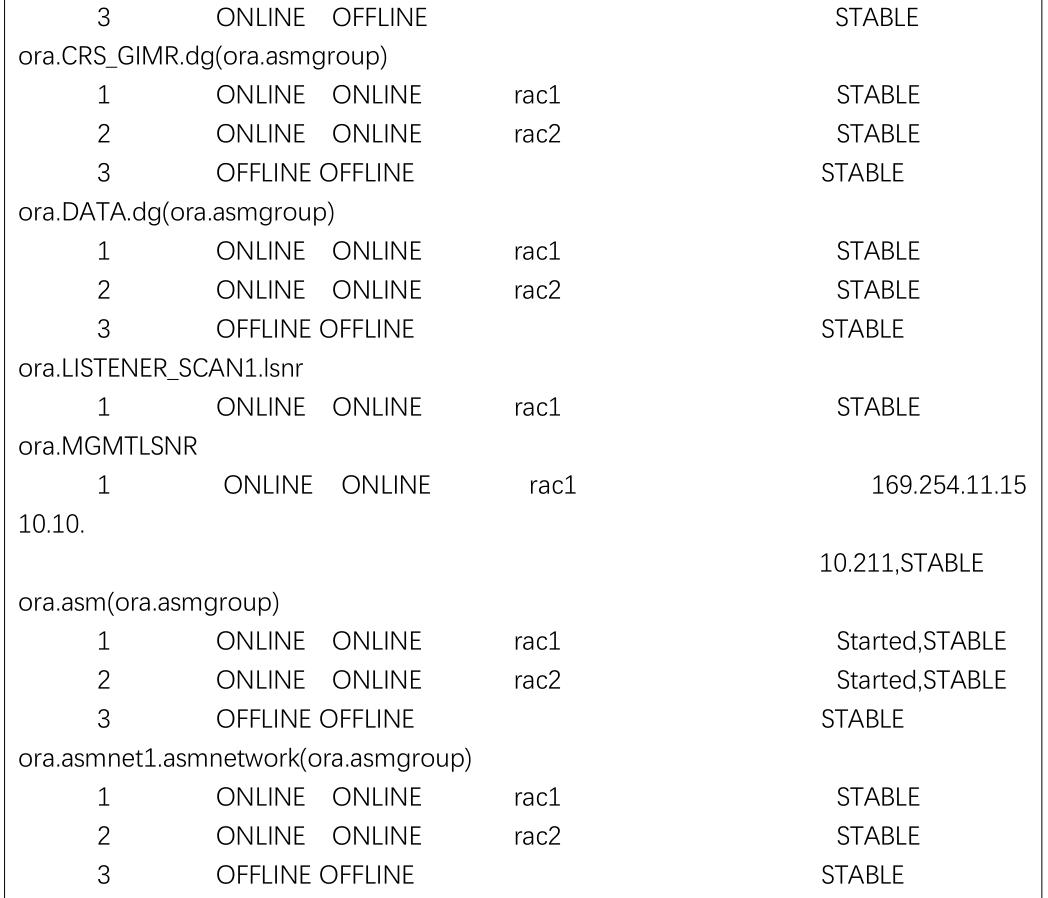
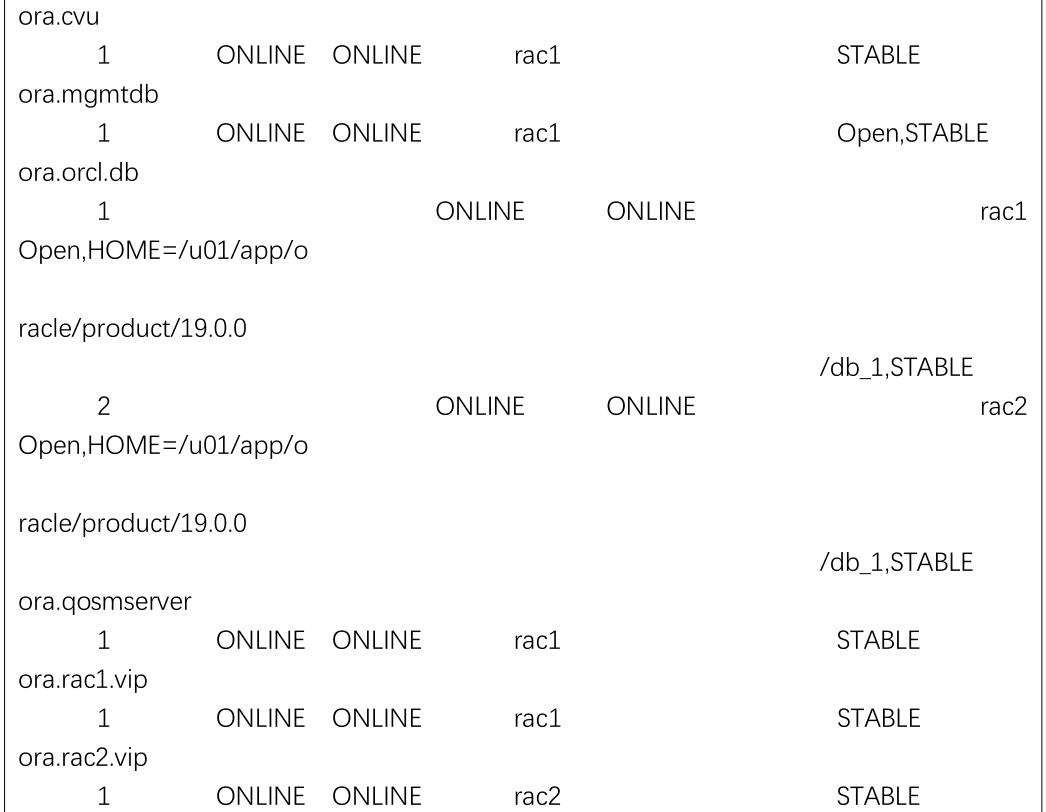

6.3 查看数据库版本
END
官方站点:www.linuxprobe.com
Linux命令大全:www.linuxcool.com
刘遄老师QQ:5604922
Linux技术交流群:193666693
(新群,火热加群中……)
想要学习Linux系统的读者可以点击"阅读原文"按钮来了解书籍《Linux就该这么学》,同时也非常适合专业的运维人员阅读,成为辅助您工作的高价值工具书!
以上是关于一文教你在 centos7 下安装 Oracle19 C(完整版)的主要内容,如果未能解决你的问题,请参考以下文章
手把手教你在Centos7上安装zabbix server 3.0